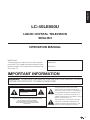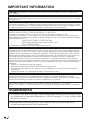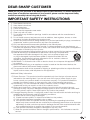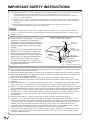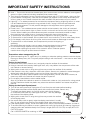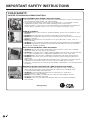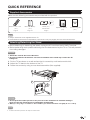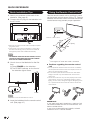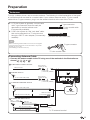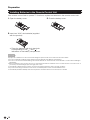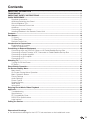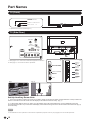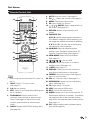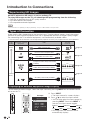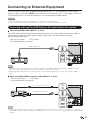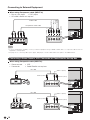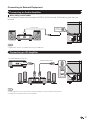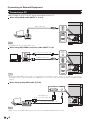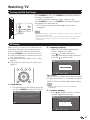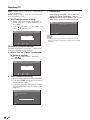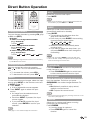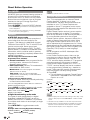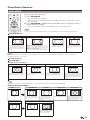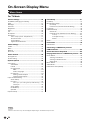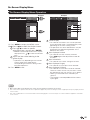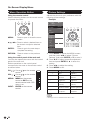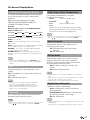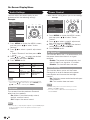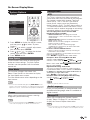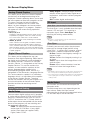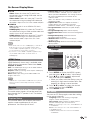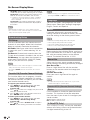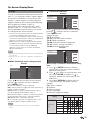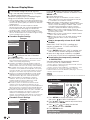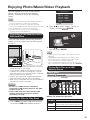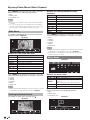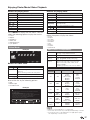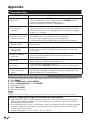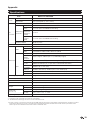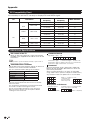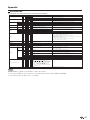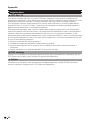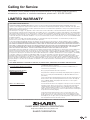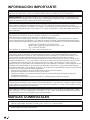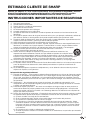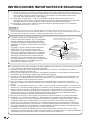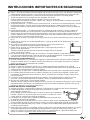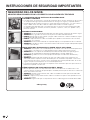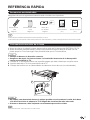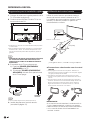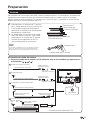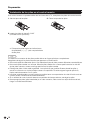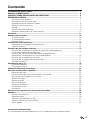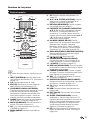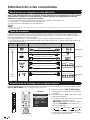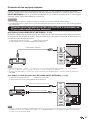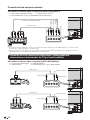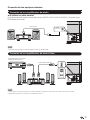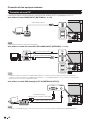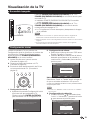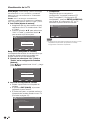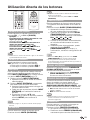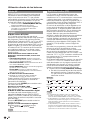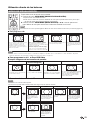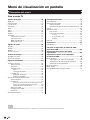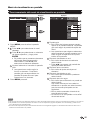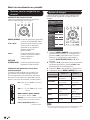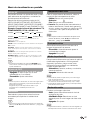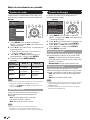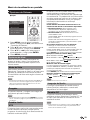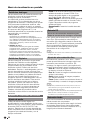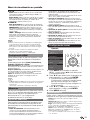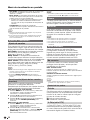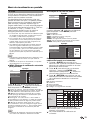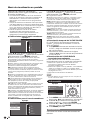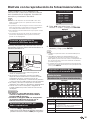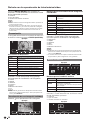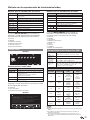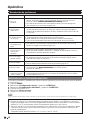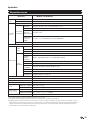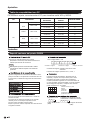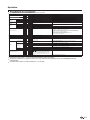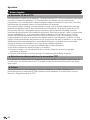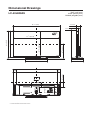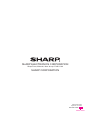Sharp LC40LE550U Instrucciones de operación
- Categoría
- Televisores LED
- Tipo
- Instrucciones de operación

ENGLISHFRANÇAISESPAÑOL
IMPORTANT : Please read this operation manual before starting operating the equipment.
IMPORTANTE : Lea este manual de operación antes de comenzar a operar el equipo.
LIQUID
CRYSTAL
TELEVISION
TELEVISOR CON PANTALLA
DE CRISTAL LÍQUIDO
OPERATION MANUAL
MANUAL DE
OPERACIÓN
ENGLISHFRANÇAIS ENGLISHESPAÑOL
LC-40LE550U
La página se está cargando ...
La página se está cargando ...
La página se está cargando ...
La página se está cargando ...
La página se está cargando ...
La página se está cargando ...
La página se está cargando ...
La página se está cargando ...
La página se está cargando ...
La página se está cargando ...
La página se está cargando ...
La página se está cargando ...
La página se está cargando ...
La página se está cargando ...
La página se está cargando ...
La página se está cargando ...
La página se está cargando ...
La página se está cargando ...
La página se está cargando ...
La página se está cargando ...
La página se está cargando ...
La página se está cargando ...
La página se está cargando ...
La página se está cargando ...
La página se está cargando ...
La página se está cargando ...
La página se está cargando ...
La página se está cargando ...
La página se está cargando ...
La página se está cargando ...
La página se está cargando ...
La página se está cargando ...
La página se está cargando ...
La página se está cargando ...
La página se está cargando ...
La página se está cargando ...
La página se está cargando ...
La página se está cargando ...
La página se está cargando ...
La página se está cargando ...
La página se está cargando ...
La página se está cargando ...
La página se está cargando ...
La página se está cargando ...
La página se está cargando ...

MANUAL DE FUNCIONAMIENTO
IMPORTANTE:
Para facilitar la realización de informes en
caso de pérdida o robo, registre el modelo
y el número de serie de la TV en el espacio
proporcionado. Estos números están ubicados
en la parte posterior de la TV.
Núm. de modelo:
Núm. de serie:
TV DE CRISTAL LÍQUIDO
ESPAÑOL
INFORMACIÓN IMPORTANTE
ADVERTENCIA: PARA REDUCIR EL RIESGO DE INCENDIO O DESCARGA
ELÉCTRICA, NO EXPONGA ESTE PRODUCTO A LA LLUVIA O HUMEDAD.
PRECAUCIÓN
RIESGO DE DESCARGA
ELÉCTRICA
NO ABRIR
PRECAUCIÓN: PARA REDUCIR EL RIESGO DE DESCARGA
ELÉCTRICA, NO RETIRE LA CUBIERTA (O LA PARTE TRASERA).
NO HAY PARTES INTERNAS PARA SERVICIO POR PARTE DEL
USUARIO.
DEJE EL SERVICIO A PERSONAL SERVICIO CUALIFICADO.
El símbolo de rayo dentro de un triángulo
equilátero pretende alertar al usuario de la
existencia de voltaje peligroso no aislado en
el interior del producto, cuya magnitud
puede ser lo suficientemente grande como
para constituir un riesgo de descarga
eléctrica.
El signo de exclamación dentro de un
triángulo indica la presencia de
instrucciones de funcionamiento y
mantenimiento en la documentación que
acompaña al producto.
1
ESPAÑOL
LC-40LE550U

2
INFORMACIÓN IMPORTANTE
Nota al instalador del sistema de CATV: El instalador del sistema debe recordar el Articulo 820 del
Código Nacional Eléctrico que contiene las pautas básicas y, en particular, especifica que el cable
a tierra debe ser conectado al sistema de toma de tierra del edificio, lo más cerca posible al punto
de entrada del cable como sea práctico.
• Los términos HDMI y HDMI High-Definition Multimedia Interface y el logotipo de HDMI son
marcas registradas de HDMI Licensing LLC en EE. UU. y otros países.
MARCAS COMERCIALES
Este producto cumple los requisitos del programa ENERGY STAR cuando se selecciona “Casa”
para “Ubicación TV”.La configuración “Ubicación TV” en “Casa” permite que el televisor funcione
en condiciones de ahorro energético para uso doméstico.
PRECAUCIÓN: PARA EVITAR DESCARGAS ELÉCTRICAS, HAGA COINCIDIR LA CLAVIJA MÁS
ANCHA DEL ENCHUFE CON LA RANURA MÁS ANCHA E INSERTE POR COMPLETO
.
ADVERTENCIA: Las regulaciones de la FCC señalan que cualquier cambio o modificación no
autorizado en este equipo que no hayan sido expresamente aprobados por el fabricante podría
anular la autorización del usuario para utilizar este equipo.
PRECAUCIÓN:
Este producto satisface los reglamentos de la FCC cuando se utilizan conectores y cables
blindados para conectar la unidad a otro equipo. Para impedir las interferencias electromagnéticas
con aparatos eléctricos tales como radios y TV, utilice conectores y cables blindados para hacer
las conexiones.
DECLARACIÓN DE CONFORMIDAD:
SHARP ELECTRONICS CORPORATION
Sharp Plaza, Mahwah, New Jersey 07495-1163
TEL: 1-800-BE-SHARP
Para clientes de negocios: URL http://www.sharpusa.com
TELEVISOR DE CRISTAL LÍQUIDO SHARP, MODELO LC-40LE550U
Este dispositivo cumple con el Apartado 15 de las Normas FCC.
Su funcionamiento está sujeto a las dos condiciones siguientes: (1) Este dispositivo no deberá
causar interferencias perjudiciales, y (2) deberá aceptar cualquier interferencia que reciba, incluy
endo interferencias que puedan causar un funcionamiento no deseado. PARTE RESPONSABLE:
INFORMACIÓN:
Este equipo ha sido probado y ha demostrado cumplir con los límites establecidos para los
aparatos digitales de la Clase B, de conformidad con el Apartado 15 de las Normas de la FCC.
Estos límites han sido designados para proporcionar una protección razonable contra la
interferencia perjudicial en una instalación residencial. Este equipo genera, utiliza y puede radiar
energía radioeléctrica, y, si no se instala y utiliza de acuerdo con las instrucciones, puede causar
una interferencia perjudicial en las comunicaciones por radio. Sin embargo, no hay ninguna
garantía de que no se produzcan interferencias en una instalación particular. Si este equipo causa
interferencias perjudiciales en las recepciones de radio o televisión, lo que puede determinarse
fácilmente apagando y encendiendo el equipo, al usuario se le recomienda corregir la interferencia
tomando una o más de las medidas siguientes:
— Cambie la orientación o el lugar de instalación de la antena receptora.
— Aumente la separación entre el equipo y el receptor.
— Conecte el equipo a una toma de corriente de un circuito diferente del aquel al que está
conectado el receptor.
— Consulte al distribuidor o técnico de radio/TV calificado para solicitar su ayuda.
• Fabricado bajo licencia de Dolby Laboratories. Dolby y el símbolo de la doble "D" son marcas
comerciales de Dolby Laboratories.

ESTIMADO CLIENTE DE SHARP
3
Gracias por adquirir la TV de cristal líquido Sharp. Para garantizar la seguridad y muchos
años de funcionamiento sin problemas del producto, lea detenidamente la sección
INTRUCCIONES IMPORTANTES DE SEGURIDAD antes de utilizar el producto.
INSTRUCCIONES IMPORTANTES DE SEGURIDAD
1) Lea estas instrucciones.
2) Guarde estas instrucciones.
3) Preste atención a todas las advertencias.
4) Siga todas las instrucciones.
5) No utilice este aparato cerca del agua.
6) Límpielo solamente con un paño seco.
7) No tape las aberturas de ventilación. Instale el aparato de acuerdo con las instrucciones del
fabricante.
8) No instale el aparato cerca de ninguna fuente de calor como, por ejemplo, radiadores, salidas de
aire caliente, estufas u otros aparatos (incluyendo amplificadores) que produzcan calor.
9) Proteja el cable de alimentación para que nadie lo pise ni quede aplastado, especialmente en las
clavijas, tomas de corriente y puntos por donde sale del aparato.
10) Utilice solamente los accesorios suministrados por el fabricante.
11) Utilice el aparato solamente con el carrito, soporte, trípode, ménsula o mesa especificado por el
fabricante, o vendido con el propio aparato. Cuando utilice un carrito, tenga cuidado cuando
mueva la combinación del carrito y el aparato para evitar que se caigan y se estropeen.
12) Desenchufe este aparato durante las tormentas eléctricas o cuando no
lo utilice durante largos periodos de tiempo.
13) Solicite todos los trabajos de reparación al personal cualificado solamente. Las
reparaciones serán necesarias cuando se haya dañado el aparato de cualquier forma:
cuando se haya estropeado el cable o la clavija de alimentación, se hayan derramado
líquidos o hayan caído objetos en el interior del aparato, cuando éste haya estado expuesto
a la lluvia o a la humedad, cuando no funcione normalmente o cuando se haya caído.
14) ADVERTENCIA: Para reducir el riesgo de incendio o descarga eléctrica, no exponga este
producto a la lluvia o humedad.
15) En aquellos casos donde se utiliza el enchufe de alimentación eléctrica o el conector del producto
como el dispositivo de desconexión, éste deberá permanecer en óptimas condiciones de
funcionamiento.
16) No se deberá exponer el producto a salpicaduras y no se deberán colocar sobre el producto
objetos con líquidos, como jarrones.
Información de seguridad adicional
17) Fuentes de energía — Este producto deberá utilizarse solamente con el tipo de fuente de energía
indicado en la etiqueta de especificaciones. Si no está seguro del tipo de suministro de energía
de su casa, consulte a su distribuidor o a la compañía de electricidad de su localidad. Para los
productos diseñados para funcionar con pilas u otra fuente de energía, consulte las instrucciones
de operación.
18) Sobrecarga — No sobrecargue las tomas de corriente, los cables de prolongación o los
receptáculos de conveniencia integrales porque se puede correr el riesgo de causar un incendio
o recibir una descarga eléctrica.
19) Entrada de objetos y líquidos — No meta nunca objetos de ninguna clase en este producto a
través de las aberturas porque pueden tocar puntos de alto voltaje peligrosos o cortocircuitar
partes que podrían causar un incendio o una descarga eléctrica. No derrame nunca líquidos de
ningún tipo sobre el producto.
20) Daños que necesitan ser reparados—Desenchufe este producto de la toma de corriente y solicite
las reparaciones al personal de servicio cualificado cuando se den las condiciones siguientes:
a) Cuando el cable o la clavija de CA está dañado.
b) Si se ha derramado algún líquido o han caído objetos en el interior del producto.
c) Si el producto ha sido expuesto a la lluvia o al agua.
d) Si el producto no funciona normalmente siguiendo las instrucciones de operación. Ajuste
solamente aquellos controles descritos en las instrucciones de operación, ya que un ajuste
incorrecto de otros controles podrá causar daños que a menudo requieren un arduo trabajo
de ajuste por parte de un técnico cualificado para que el producto pueda volver a funcionar
normalmente.
e) Si el producto se ha caído o dañado de cualquier forma.
f) Cuando el producto muestra un cambio notable en su rendimiento, lo que indica que necesita
ser reparado.

INSTRUCCIONES IMPORTANTES DE SEGURIDAD
4
21) Piezas de repuesto—Cuando se necesiten piezas de repuesto, asegúrese de que el técnico de
servicio utilice las piezas de repuesto especificadas por el fabricante u otras cuyas características
sean similares a las de las piezas originales. El uso de piezas no autorizadas puede causar
incendios, descargas eléctricas u otros peligros.
22) Verificación de seguridad — Una vez completado cualquier trabajo de mantenimiento o
reparación en este producto, pida al técnico de servicio que realice verificaciones de seguridad
para determinar si el producto está en condiciones de funcionamiento apropiadas.
23) Montaje en pared o techo: Utilice un soporte montaje en pared aprobado por un laboratorio
independiente (como UL, CSA, ETL).
• Sólo el personal de servicio técnico calificado deberá usar estas instrucciones de servicio técnico. Para
reducir el riesgo de que ocurra una descarga eléctrica, no realice ningún tipo de mantenimiento que no esté
en las instrucciones de funcionamiento, a menos que esté calificado para hacerlo.
• Conexión a tierra de la antena exterior: Si se
conecta una antena exterior a la TV, asegúrese
de que el sistema de antena esté conectado
a tierra para obtener cierta protección ante los
aumentos de voltaje y la acumulación de cargas
estáticas.
El artículo 810 del Código Eléctrico Nacional,
ANSI/NFPA 70, proporciona información
relacionada con la conexión a tierra correcta
del poste y la estructura de apoyo, la conexión
a tierra del cable de entrada a una unidad de
descarga, el tamaño de los conductores de
conexión a tierra, la ubicación de la unidad de
descarga de antena, la conexión a los electrodos
de conexión a tierra y los requisitos para el
electrodo de conexión a tierra.
EJEMPLO DE CONEXIÓN A TIERRA DE LA ANTENA SEGÚN
EL CÓDIGO ELÉCTRICO NACIONAL, ANSI/NFPA 70
CABLE DE ENTRADA
DE ANTENA
ABRAZADERAS DE
CONEXIÓN A TIERRA
NEC — CÓDIGO ELÉCTRICO NACIONAL
CONDUCTORES
DE CONEXIÓN A TIERRA
(NEC SECCIÓN 810-21)
ABRAZADERAS DE CONEXIÓN A TIERRA
SISTEMA DE ELECTRODOS DE CONEXIÓN
A TIERRA DEL SERVICIO ELÉCTRICO
(NEC ART. 250)
EQUIPO DE
SERVICIO
ELÉCTRICO
UNIDAD DE
DESCARGA DE ANTENA
(NEC SECCIÓN 810-20)
• La advertencia indica que los aparatos de Clase I deberán conectarse a un tomacorriente que cuente
con un conductor de conexión a tierra de protección.
• Declaración que indica que el enchufe de alimentación de corriente o el acoplador del producto
deberá estar siempre listo para usar.
• El enchufe de alimentación de corriente o el acoplador del aparato son dispositivos de desconexión;
el dispositivo de desconexión deberá estar siempre listo para usar.
• Cuando se utilice el INTERRUPTOR PRINCIPAL DE CORRIENTE omnipolar como el dispositivo de
desconexión, se deberá describir la ubicación del producto y el funcionamiento del interruptor, y el
interruptor deberá estar siempre listo para usar.
• Agua y humedad — No utilice este producto cerca del agua como, por ejemplo, una bañera,
palangana, fregadero de cocina o lavadora; en un sótano húmedo; cerca de una piscina o un lugar
similar.
• Soporte—No coloque el producto en un carrito, soporte, trípode o mesa inestable. La colocación del
producto en una base inestable puede ser la causa de que el producto se caiga, lo que podrá causar
lesiones graves a personas y también daños al producto. Utilice solamente un carrito, soporte,
trípode, ménsula o mesa recomendado por el fabricante o vendido junto con el producto. Cuando
coloque el producto en una pared, asegúrese de seguir las instrucciones del fabricante. Utilice
solamente el hardware de montaje recomendado por el fabricante.
• Elección de la ubicación—Elija un lugar no expuesto a la luz solar directa y con buena ventilación.
• Ventilación—Los orificios de ventilación y otras aberturas de la cubierta han sido diseñados para
ventilar el producto. No cubra ni bloquee estos orificios de ventilación y aberturas porque la falta de
ventilación puede causar recalentamiento y/o reducir la duración del producto. No coloque el
producto en una cama, sofá, alfombra u otra superficie similar porque las aberturas de ventilación
podrán quedar bloqueadas. Este producto no ha sido diseñado para ser empotrado; no lo coloque
en un lugar cerrado como, por ejemplo, un mueble librería o estantería a menos que disponga de la
ventilación apropiada o se sigan las instrucciones del fabricante.
• La pantalla de cristal líquido utilizada en este producto está hecha de cristal. Por lo tanto, podrá
romperse si el producto se cae o recibe un impacto fuerte. En el caso de que se rompa la pantalla de
cristal líquido, tenga cuidado para que no le hieran las piezas de cristal roto.

INSTRUCCIONES IMPORTANTES DE SEGURIDAD
5
• Calor — El producto deberá colocarse alejado de las fuentes de calor como, por ejemplo, radiadores,
salidas de aire caliente, estufas u otros productos (incluyendo amplificadores) que produzcan calor.
• La pantalla de cristal líquido es un producto de alta tecnología que tiene 2.073.600 píxeles,
lo que le proporciona una imagen fina muy detallada. De vez en
cuando puede que aparezcan algunos píxeles no activos en la pantalla
a modo de puntos fijos de color azul, verde o rojo. Tenga en cuenta que esto no afecta para nada al
funcionamiento de su producto.
• Tormentas eléctricas — Para una mayor protección de la TV durante una tormenta eléctrica o cuando
se deja descuidada y sin usar durante largos períodos de tiempo, desenchúfela de la toma de
corriente de la pared y desconecte la antena. Esto evitará daños al TV debidos a rayos y subidas de
tensión.
• Cables de electricidad — No deberá ubicarse un sistema de antena exterior cercano a cables de
electricidad que pasen por encima de éste u otras luces eléctricas o circuitos de alimentación, o
donde pueda caer sobre tales cables de electricidad o circuitos. Cuando instale un sistema de antena
exterior, deberá tomar un cuidado extremo para evitar tocar tales cables de electricidad o circuitos,
pues el contacto con ellos podría resultar fatal.
• Para evitar un incendio, no ponga nunca ningún tipo de vela o llama al descubierto encima o cerca de
la TV.
• Para evitar un incendio o una descarga eléctrica, no ponga el cable de CA debajo de la TV u otros
objetos pesados.
• No muestre una imagen fija durante mucho tiempo, ya que esto podrá ser la
causa de que quede una imagen residual en la pantalla.
• Para evitar un incendio o una descarga eléctrica, no exponga este producto a
goteo ni a las salpicaduras.
Tampoco deberán ponerse encima del producto objetos llenos de líquidos
como, por ejemplo, floreros.
• No introduzca ningún tipo de objeto en el producto. Introducir objetos por las aberturas de ventilación
o por otras aberturaspuede ser causa de incendio o de descarga eléctrica. Tome especiales
precauciones al utilizar el producto con niños en las proximidades.
Precauciones al transportar la TV
• Cuando transporte la TV, nunca la lleve colgando ni ejerciendo presión sobre la pantalla. Asegúrese
de que el traslado de la TV lo realicen siempre dos personas y que sujeten el producto con ambas
manos, es decir, una de cada lado de la unidad.
Cuidado de la cubierta
• Utilice un paño suave (algodón, franela, etc.) y limpie suavemente la superficie de la cubierta.
• Utilizar un paño con químicos (paño tipo hoja seco/húmedo) podría deformar los componentes de la
cubierta de la unidad principal y provocar grietas.
• La limpieza con un paño duro o utilizando demasiada fuerza podría rayar la superficie de la cubierta.
• Si la cubierta está sumamente sucia, realice la limpieza con un paño suave (algodón, franela, etc.)
humedecido en detergente neutro diluido en agua y retuérzalo por completo. Luego, limpie con un
paño suave seco.
• La cubierta está fabricada principalmente con plástico. Evite utilizar benceno, diluyente u otros
solventes, ya que podrían deformar la cubierta y causar un desprendimiento de la pintura.
• No rocíe con insecticidas u otros líquidos volátiles.
Además, tampoco permita que la cubierta entre en contacto con productos de goma o vinilo durante
períodos extensos de tiempo. Los plastificantes que forman parte del plástico podrían hacer que la
cubierta se deforme y la pintura se desprenda.
Cuidado del panel de cristal líquido
• Apague el producto y desenchufe el cable de CA del toma de corriente antes de la manipulación.
• Limpie suavemente la superficie del panel de la pantalla con un paño
suave (algodón, franela, etc.).
Para proteger el panel de la pantalla, no utilice un paño sucio, limpiadores
líquidos o paños con químicos (paño tipo hoja seco / húmedo, etc.). Esto
podría dañar la superficie del panel de la pantalla.
• La limpieza con un paño duro o utilizando demasiada fuerza podría rayar
la superficie del panel de la pantalla.
• Cuando el panel de la pantalla esté muy sucio, utilice un paño suave humedecido para limpiarlo.
(Tenga cuidado al pasar el paño porque si lo hace con fuerza puede dañar el panel de la pantalla).
• Si el panel de la pantalla tiene polvo, utilice un cepillo contra la electricidad estática (disponible en
comercios) para limpiarlo.
• Para evitar rayar el marco o la pantalla, utilice un paño suave y sin pelusas para la limpieza. Los paños
de limpieza aprobados están disponible de forma directa a través de Sharp en kits de un paño
(00Z-LCD-CLOTH) o tres paños (00Z-LCD-CLOTH-3). Comuníquese al 1-800-BE-SHARP para
realizar su pedido o visite http://www.sharpusa.com/SharpDirect.

INSTRUCCIONES DE SEGURIDAD IMPORTANTES
SEGURIDAD DE LOS NIÑOS:
ASUNTOS RELACIONADOS CON LA CORRECTA COLOCACIÓN DEL TELEVISOR
A LA INDUSTRIA DE LOS ARTÍCULOS ELECTRÓNICOS DE
CONSUMO LE IMPORTA
• Los fabricantes, los minoristas y el resto de la industria de los artículos electrónicos de consumo
el compromiso de lograr que el entretenimiento en el hogar sea seguro y se pueda disfrutar.
• Cuando disfrute de su televisor, tenga en cuenta que todos los televisores —ya sean nuevos o
viejos—deben estar colocados sobre un soporte adecuado o instalados según las
recomendaciones del fabricante. Los televisores que se colocan en forma inadecuada sobre
tocadores, bibliotecas, estantes,escritorios, parlantes, cajoneras, carros, etc. pueden caer y
provocar lesiones.
SINTONICE LA SEGURIDAD
• SIEMPRE siga las recomendaciones del fabricante para instalar el televisor de manera segura.
• SIEMPRE lea y siga todas las instrucciones para el uso adecuado del televisor.
• NUNCA permita que los niños trepen o jueguen sobre el televisor o sobre el mueble en el que
se encuentra ubicado el televisor.
• NUNCA coloque el televisor sobre un mueble que se pueda usar fácilmente como escalera;
por ejemplo, una cajonera.
• SIEMPRE instale el televisor donde no se pueda empujar, ni sea posible tirar de él o voltearlo.
• SIEMPRE acomode los cables conectados al televisor de manera tal que nadie pueda tropezar
con ellos ni tirar de ellos.
INSTALACIÓN DEL TELEVISOR EN LA PARED O EN EL CIELO RASO
• SIEMPRE comuníquese con su vendedor para consultarle acerca de un instalador profesional
si tiene dudas con respecto a su capacidad de instalar el televisor de manera segura.
• SIEMPRE utilice un soporte recomendado por el fabricante de televisores que tenga una
certifi cación de seguridad de un laboratorio independiente (como UL,
CSA, ETL).
• SIEMPRE siga todas las instrucciones proporcionadas por los fabricantes del televisor y
del soporte.
• SIEMPRE asegúrese de que la pared o el cielo raso sobre el que instala el televisor sea
adecuado. Ciertos soportes no están diseñados para ser instalados en paredes o cielo rasos
con travesaños de acero o construcciones con bloques de cemento prefabricados. Si no está
seguro al respecto,comuníquese con un instalador profesional.
• Los televisores pueden ser pesados. Se requieren como mínimo dos personas para instalar un
televisor en la pared o el cielo raso.
CÓMO REUBICAR UN TELEVISOR VIEJO EN EL HOGAR
• Muchas personas llevan sus viejos televisores CRT a una habitación secundaria de la casa
cuando compran un televisor de pantalla plana. Se debe prestar especial atención a la ubicación
de los viejos televisores CRT.
• SIEMPRE coloque su viejo televisor CRT sobre un mueble resistente que resulte adecuado
para su tamaño y su peso.
• NUNCA coloque su viejo televisor CRT sobre un tocador en el que los niños puedan usar los
cajones para trepar.
• SIEMPRE asegúrese de que su viejo televisor CRT no sobresalga por los bordes del mueble.
CE.org/safety
6

REFERENCIA RÁPIDA
Accesorios suministrados
• Utilice siempre el cable de alimentación de CA suministrado con la TV.
• Las ilustraciones que aparecen anteriormente poseen sólo fines explicativos y pueden variar ligeramente de los accesorios reales.
Asegúrese de que los siguientes accesorios estén incluidos con el producto.
Colocación/extracción de la base
• Antes de colocar (o extraer) la base, desenchufe el cable de CA del terminal ENTRADA DE CA.
• Antes de realizar cualquier trabajo, coloque una protección sobre el área de la base a fin de
poder apoyar la TV en este lugar. Esto permitirá evitar que la TV sufra daños.
• Coloque la base en la dirección correcta.
• Asegúrese de seguir las instrucciones. La instalación incorrecta de la base podría
causar una caída de la TV.
1. Coloque la TV boca abajo sobre una superficie segura que esté cubierta por un paño suave.
2. Ajuste la base de la TV en la parte inferior de la TV.
3. Coloque los tornillos con un destornillador de cabeza en forma de cruz (no suministrado).
• Para extraer la base, realice los pasos en orden inverso.
• No empuje con demasiada fuerza ni aplique presión excesiva sobre el cuello de la base
• Al armar o desarmar, debe sujetarla correctamente para evitar caídas.
a fin de evitar daños al adaptar la TV al ángulo de visualización más adecuado.
7
( X 1)( X 1)
x4
Control remoto
( X 1)
Página 8
Pila de tamaño “AAA”
( X 2)
Página 10
Base ( X 1)
con tornillos
Página 7
Manual de
funcionamiento
Guía de Conexión
3
2

REFERENCIA RÁPIDA
• No es posible desmontar los altavoces de la TV.
• Coloque la TV cerca de un tomacorriente de CA que posea
un fácil acceso.
• Sólo se deberá conectar este producto a un tomacorriente
de CA de 120 V, 60 Hz. La conexión del producto a otro
tipo de tomacorriente podría dañar el producto yanular la
garantía.
• PARA EVITAR UN RIESGO DE DESCARGA ELÉCTRICA,
NO TOQUE LAS PARTES SIN AISLACIÓN DE LOS
CABLES CON EL CABLE DE ALIMENTACIÓN DE CA
ENCHUFADO.
1. Coloque la antena en la parte posterior de la
TV. (Consulte la página 9).
2. Conecte el enchufe de CA de la TV en un
tomacorriente de CA.
3. Encendido de la TV por primera vez.
A) Presione POWER (ENCENDIDO/
APAGADO) en la TV.
B) El indicador POWER (ENCENDIDO/
APAGADO) ubicado en la parte frontal
de la TV se apaga.
4.
Inserte las pilas en el control remoto.
(consulte la página 10).
Utilice el control remoto apuntando hacia el
sensor del control remoto ubicado en la TV.
Los objetos que se encuentren entre el control
remoto y su sensor podrían no permitir un
funcionamiento correcto.
■ Precauciones relacionadas con el control
remoto
• No exponga el control remoto a impactos. Además, no
exponga el control remoto a líquidos ni lo coloque en lugares
con gran porcentaje de humedad.
• No instale ni coloque el control remoto bajo la luz solar
directa. El calor podría causar una deformación del control
remoto.
• El control remoto podría no funcionar de forma correcta si
su sensor ubicado en la TV está ubicado debajo de luz solar
directa o iluminación intensa. En estos casos, cambie el
ángulo de iluminación o la ubicación de la TV, o utilice el
control remoto más cercano a su sensor.
IMPORTANTE:
SI LA UNIDAD NO SE ENCIENDE, DESENCHUFE LA
TV DEL TOMACORRIENTE Y REPITA LOS PASOS
DEINSTALACIÓN. SI SIGUE SIN PODER ENCENDER
LA TV, CONTÁCTENOS TELEFÓNICAMENTE AL
1-800-BE- SHARP.
ENCENDIDO
/APAGADO
Indicador de
ENCENDIDO/
APAGADO
8
Utilización del control remoto
Sugerencias para la instalación rápida
30
30
30
30
17´ (5 m)
Remote control sensor
El ángulo es de 22 º, cuando la stang se adjunta.
*
*

Preparación
Antenas
Para disfrutar de una imagen más nítida, utilice una antena exterior. A continuación, se realiza una
explicación breve sobre los tipos de conexiones utilizados para un cable coaxial. Si la antena
exterior utiliza un cable coaxial de 75 ohmios con un conector tipo F, conéctelo en el terminal de
antena ubicado en la parte posterior de la TV.
1. Generalmente, un sistema de 75 ohmios
es un cable redondo con un conector tipo
F que puede conectarse fácilmente al
terminal sin la utilización de herramientas
(disponible en comercios).
2. Un sistema de 300 ohmios es un cable
plano de “doble conductor” que puede
conectarse a un terminal de 75 ohmios
a través de un adaptador de 300/75
ohmios (disponible en comercios).
Al conectar el cable RF a la TV, no apriete el conector
tipo F con herramientas. Si se utilizan herramientas,
podría dañarse la TV. (Avería del circuito interno, etc.)
Conexión de cable de antena
• Conecte el cable de la antena a la TV utilizando uno de los métodos que aparecen en
la ilustración ( , , o )
Conector tipo F
Cable de doble conductor de
300 ohmios (plano)
Conector tipo F
Cable coaxial de
75 ohmios (redondo)
Cable coaxial de 75 ohmios
Cable de doble conductor de 300 ohmios
Cable coaxial de 75 ohmios (redondo)
Cable coaxial de 75 ohmios
IN OUT
Cable de doble conductor
de 300 ohmios
ANTENA
VHF
ANTENA
UHF
Combinador
(disponible en comercios)
Adaptador de 300/75 ohmios
(disponible en comercios)
Cable de doble conductor de
300 ohmios (plano)
Cable coaxial de 75 ohmios (redondo)
Cable de entrada de TV por cable
Cable sin conversor de CATV1
Cable coaxial
(disponible en comercios)
Terminal de antena
hogareña (75 ohmios)
Cable coaxial
(disponible en comercios)
Terminal de antena
hogareña (75 ohmios)
o
Antena VHF/UHF2
Combinación de antena VHF/UHF3
Antena VHF/UHF por separado4
Al terminal de la antena de la TV
9
ANT./CABLE

Preparación
Instalación de las pilas en el control remoto
La utilización incorrecta de las pilas podría derivar en fugas químicas o explosiones.
Asegúrese de seguir las instrucciones que aparecen a continuación.
• No mezcle pilas de diferentes tipos. Los diferentes tipos de pilas poseen diferentes características.
• No mezcle pilas usadas con nuevas. Mezclar pilas usadas con nuevas podría acortar la vida útil
de las pilas nuevas o causar una fuga química en las pilas usadas.
• Extraiga las pilas ni bien están agotadas. Los químicos que podrían filtrarse desde las pilas y
entrar en contacto con la piel pueden causar un sarpullido. Si existe alguna fuga de químicos,
limpie meticulosamente con un paño.
• Las pilas suministradas con este producto podrían tener una expectativa de vida útil más corta en
función de las condiciones de almacenamiento.
• Si no utilizará el control remoto durante un período de tiempo extenso, extraiga las pilas.
• No exponga las pilas (pilas instaladas) a un calor excesivo, tales como los rayos directos del sol,
fuego o condiciones similares.
1 Abra la tapa de las pilas.
• Coloque las pilas según las indicaciones
de polaridad ( + ) y ( - ) del compartimiento
de las pilas.
2 Inserte las pilas de tamaño “AAA”
(incluidas con el producto).
3 Cierre la tapa de las pilas.
Si el control remoto no puede realizar las funciones de la TV, reemplace las pilas del control remoto.
10

Contenido
11
Ilustraciones dimensionales
• Las ilustraciones dimensionales para la TV LCD aparecen en la contratapa interior.
INFORMACIÓN IMPORTANTE ................................................................................................ 1
MARCAS COMERCIALES ........................................................................................................ 2
INSTRUCCIONES IMPORTANTES DE SEGURIDAD ............................................................. 3
REFERENCIA RÁPIDA .............................................................................................................. 7
Accesorios suministrados .................................................................................................... 7
Colocación/extracción de la base ........................................................................................ 7
Sugerencias para la instalación rápida ................................................................................. 8
Utilización del control remoto ............................................................................................... 8
Antenas ............................................................................................................................... 9
Conexión de cable de antena ............................................................................................... 9
Instalación de las pilas en el control remoto ......................................................................... 10
Contenido .................................................................................................................................. 11
Nombres de las partes ............................................................................................................ 12
TV (parte frontal) .................................................................................................................. 12
TV (parte lateral/posterior) .................................................................................................... 12
Control remoto .................................................................................................................... 13
Conexión de los equipos externos ........................................................................................... 15
Conexión de un reproductor de Blu-ray Disc/DVD o sintonizador de
TV por cable/satelital de alta definición
.................................................................................
15
Conexión de una consola de videojuegos, videograbadora,
videocámara o sintonizador de TV por cable/satelital
..........................................................
16
Conexión de un amplificador de audio ................................................................................. 17
Conexión de un amplificador de audio/video ....................................................................... 17
Conexión de una PC ............................................................................................................ 18
Experiencia con imágenes en alta definición ........................................................................ 14
Tipos de conexión ................................................................................................................ 14
Introducción a las conexiones ................................................................................................ 14
Visualización de la TV .............................................................................................................. 19
Encendido/apagado
............................................................................................................. 19
Configuración inicial ............................................................................................................. 19
Utilización directa de los botones .......................................................................................... 21
Menú de visualización en pantalla.......................................................................................... 24
Elementos del menú ............................................................................................................ 24
Funcionamiento del menú de visualización en pantalla
......................................................... 25
Botones para la navegación por el menú ............................................................................. 26
Ajustes de Imagen ............................................................................................................... 26
Ajustes de audio .................................................................................................................. 28
Control de Energía ............................................................................................................... 28
Opciones de Sistema .......................................................................................................... 29
Configuración Inicial ............................................................................................................. 31
Información ......................................................................................................................... 34
Apéndice ................................................................................................................................... 38
Disfrute con la reproducción de fotos/música/vídeo ........................................................... 35
Solución de problemas ........................................................................................................ 38
Especificaciones ................................................................................................................. 39
Tabla de compatibilidad con PC .......................................................................................... 40
Especifi caciones del puerto RS232 ..................................................................................... 41
Avisos legales ...................................................................................................................... 42

Nombres de las partes
*1: Consulte las páginas 14,16,17,18 y 35 para la conexión de
equipos externos.
*2: Consulte la página 14, 19, y 26 para obtener información
sobre el funcionamiento de los botones.
• Las ilustraciones de este manual de funcionamiento poseen sólo fines explicativos y pueden ser diferentes de las funciones reales.
12
TV (parte frontal)
TV (parte lateral/posterior)
*2
POWER
button
MENU
button
INPUT
button
Volume
buttons
(VOL
+
/
_
Channel
buttons
(CH
/
)
)
*1
DIGITAL
AUDIO OUTPUT
PC IN
AUDIO
PC/HDMI
INPUT 4
Y/VIDEO PB
PR
L-AUDIO-R
ANT./CABLE
INPUT 2
INPUT 3
*1
USB
RS-232C IOIOI
INPUT 1
Terminal (HDMI)
Orificio de tornillo auxiliar para prevención de volcado:
1. Antes de la utilización de la TV, sujete la TV a la mesa estable con el tornillo (tamaño recomendado: T4 x 22) (Fig. 1).
2. En caso de que no sea posible sujetar los tornillos a la mesa, utilice otros dos pernos (tamaño recomendado: M6 x 16) para
sujetar los tornillos al orificio de montaje en pared y sujetar la TV a la pared con un alambre para mayor seguridad. (Fig. 2)
Indicador de
ENCENDIDO/APAGADO
OPC
Sensor del control remoto
*
* OPC: Control de imagen óptica (Consulte la página 27).
Fig. 1 Fig. 2

Nombres de las partes
Control remoto
• Al utilizar el control remoto, apunte hacia la
TV.
1. INPUT (ENTRADA): Permite seleccionar
una fuente de entrada de la TV. (Consulte la
página 21).
2. 0–9: Permite seleccionar el canal.
3. ENT (IR): Se dirige a un canal luego de
seleccionarlo con los botones 0–9.
4. FLASHBACK (CANAL ANTERIOR):
Presione este botón para regresar al canal o
modo de entrada externa sintonizado
previamente. Presione nuevamente este
botón para regresar al canal o modo de
entrada externa sintonizada actualmente.
5. AUDIO: Muestra el menú de configuración
de MTS/SAP. (Consulte la página 22).
6. MUTE (SILENCIAR): Permite silenciar el
sonido. (Consulte la página 21).
7. CH / : Permite seleccionar el canal.
(Consulte la página 21).
8. MENU (MENÚ): Muestra la pantalla de
menú.
9. PC: Permite cambiar directamente a la
fuente PC.
10. ▲/▼/◄/►, ENTER (ACEPTAR): Permite
seleccionar un elemento deseado en la
pantalla. (Consulte la página 26).
11. RETURN (REGRESAR): Permite regresar
a la pantalla de menú anterior.
12. FAVORITE CH (CANALES FAVORITOS):
A, B, C, D: Permite preestablecer canales
favoritos en 4 categorías diferentes. Al
visualizar la TV, puede cambiar entre los
canales seleccionados presionando A, B, C
y D. Cada tecla de favoritos permite
seleccionar varios canales.
13. AV MODE (MODO DE A/V): Permite
seleccionar una configuración de imagen
ajustada. User (Usuario), Standard
(Estándar), Movie (Cine), Game (Juegos),
PC, Dynamic (Dinámico), Dynamic (Fixed)
(Dinámico (Fijo)). (Consulte la página 22).
14. VIEW MODE (MODO DEVISUALIZACIÓN):
Permite seleccionar el modo de imagen.
(Consulte la página 23).
15. : Sólo para USB.
16. POWER (ENCENDIDO/APAGADO):
Permite encender la TV o colocarla en el
modo de espera. (Consulte la página 19).
17. • (PUNTO): (Consulte la página 21).
18. DISPLAY (VISUALIZAR): Permite visualizar
la información sobre el canal actual (o fuente
de entrada) en la pantalla.
19. FREEZE (CONGELAR): Permite congelar
la imagen. Presione nuevamente este botón
para regresar a la pantalla normal.
20. VOL + / - : Permite establecer el volumen.
(Consulte la página 21).
21. SURROUND (SONIDO ENVOLVENTE):
Muestra el menú de configuración de sonido
envolvente. (Consulte la página 21).
22. TV: Permite cambiar directamente a la
fuente TV.
23. USB: Permite cambiar directamente a la
fuente USB.
24. EXIT (SALIR): Permite salir de la pantalla
de menú.
25. SLEEP (TEMPORIZADOR): Permite
establecer un tiempo luego del que la TV
ingresará automáti-camente en el modo de
espera. Esta pantalla desaparecerá luego
de algunos segundos y el temporizador
comenzará automáticamente la cuenta
regresiva. (Consulte la página 21).
26. CC: Permite visualizar los subtítulos en la
fuente de subtítulos ocultos. (Consulte la
página 22).
1
INPUT
3
4
5
6
7
8
9
0
ENT
1
2
DI S P L AY FRE EZ E
FLASHBACK
M U T E
SUR ROU ND
TV US B
PC
ME NU
FAV ORIT E CH
SLEE P CC VIEW MODEAV MODE
AUDIO
V OL CH
+
NRUTERTIXE
LCDTV
GJ221
A B C D
ENTER
2
3
4
5
6
7
8
9
10
11
12
13
14
15
16
17
18
19
20
21
22
23
24
25
26
POWER
13

Introducción a las conexiones
Una TV de alta definición sin una fuente de alta definición es simplemente una TV normal.
Para disfrutar imágenes en alta definición, deberá obtener una programación de alta
definición a partir de las siguientes fuentes:
• Transmisión por aire a través de una antena con calidad de alta definición
• Suscripción a TV satelital/cable de alta definición
• Equipo externo compatible con alta definición
Experiencia con imágenes en alta definición
• Para obtener información sobre cómo actualizar a la programación en alta definición, consulte a su proveedor de servicios de TV
satelital o por cable.
La calidad de la imagen varía en función del terminal utilizado. Para disfrutar de imágenes más
nítidas, compruebe los terminales de salida del equipo externo y utilice sus terminales apropiados
para lograr imágenes de mayor calidad.
Para la conexión de la TV con equipos externos, utilice cables disponibles en comercios.
• Las ilustraciones de los terminales poseen sólo fines explicativos y pueden variar ligeramente de
los productos reales.
NOTA
Tipos de conexión
Calidad de
la imagen
Calidad
estándar
Terminal de la TV
Cable
Terminal del
equipo externo
Calidad de
alta definición
Cable de video componente
(disponible en comercios)
Cable de audio (disponible en comercios)
Cable HDMI certificado
Cable minijack estéreo de Ø 3,5 mm
AUDIO
DVI OUT
Cable de conversión DVI-HDMI
Cable de A/V (disponible en comercios)
ENTRADA 1, 2, 3
Page 15
Page 15
Page 16
Page 16
ENTRADA 1, 2, 3
Visualización de la imagen de un equipo externo
Para visualizar imágenes de fuentes externas, seleccion e la fuente de entrada presionando el botón
INPUT (ENTRADA) en el control remoto o en la TV.
Ejemplo
INPUT
3
4
5
6
7
8 9
0
E N T
1
2
DIS PL AY FR EE ZE
FLASHBACK
MU TE
SU RROU ND
TV US B
PC
ME NU
AUDIO
VOL CH
+
POWER
RETURNEXIT
ENTER
INPUT1
INPUT2
INPUT3
INPUT4
PC IN
Fuente de entrada
HDMI1
HDMI2
HDMI3
COMP/AV
USB
TV
1. Presione el botón INPUT (ENTRADA).
• Aparecerá la pantalla CH List (Lista de
canales).
2. Presione el botón ▲/▼ para seleccionar
la fuente de entrada.
• También puede seleccionar la fuente de
entrada presionando el botón
ENTRADA. Cada vez que se presione
el botón ENTRADA, se cambiará la
fuente de entrada.
ENTRADA4TV USB PC IN
ENTRADA1 ENTRADA2 ENTRADA3
• Aparecerá automáticamente la imagen
de la fuente seleccionada.
14
INPUT 4
Y/VIDEO PB
PR
L-AUDIO-R
INPUT 4
Y/VIDEO PB
PR
L-AUDIO-R

15
Conexión de los equipos externos
• Para proteger los equipos, apague siempre la TV antes de conectar cualquier equipo externo.
• Lea detenidamente el manual de funcionamiento pertinente (reproductor de Blu-ray Disc, etc.) antes de realizar
las conexiones.
Puede conectar varios tipos de equipos externos en la TV.Para visualizar imágenes de fuentes
externas, seleccione la fuente de entrada utilizando el botón entrada en el control remoto o el botón
INPUT (ENTRADA) en la TV. (Consulte las páginas 13 y 21).Para la conexión de la TV con equipos
externos, utilice cables disponibles en comercios.
PRECAUCIÓN
• Al utilizar un cable de conversión DVI-HDMI, deberá realizar una conexión de audio analógica. En este caso, además de conectar
un cable de conversión DVI-HDMI al terminal INPUT 1, 2 o 3 (HDMI) (ENTRADA 1, 2 o 3), conecte un cable minijack estéreo de
ø 3,5 mm al terminal AUDIO PC/HDMI.
■ Al utilizar el cable HDMI (INPUT (ENTRADA) 1, 2 o 3):
El terminal HDMI (Interfaz Multimedia de Alta Definición) es una interfaz de audio/video que permite
la conexión de las señales de audio y video a través de un solo cable. El terminal HDMI admite una
entrada de video de alta resolución.
• Reproductor de Blu-ray Disc • Reproductor de DVD
• Sintonizador de TV por cable/satelital de alta definición
■ Al utilizar un cable de conversión DVI-HDMI (INPUT (ENTRADA) 1, 2 o 3):
• Reproductor de Blu-ray Disc • Reproductor de DVD
• Sintonizador de TV por cable/satelital de alta definición
NOTA
NOTA
Conexión de un reproductor de Blu-ray Disc/DVD o sintonizador de
TV por cable/satelital de alta definición
•
este caso, establezca los formatos de audio del equipo conectado en PCM, 32/44,1/48 kHz.
•
Se emitirá audio digital óptico en estéreo de 2 canales cuando procede del equipo externo conectado al televisor mediante un
cable HDMI.
Dependiendo del equipo conectado, no se emitirá audio desde el terminal DIGITAL AUDIO OUTPUT en la conexión HDMI. En
Cable HDMI certificado
HDMI OUT
INPUT 2
INPUT 3
Cable minijack estéreo de Ø 3,5 mm
Cable de conversión DVI-HDMI
AUDIO DVI OUT
INPUT 2
INPUT 3
AUDIO
PC/HDMI

16
Conexión de los equipos externos
■ Al utilizar el cable de video componente (INPUT (ENTRADA) 4):
• Reproductor de Blu-ray Disc • Reproductor de DVD
• Sintonizador de TV por cable/satelital de alta definición
• Para disfrutar de una visualización 1080p, conecte el equipo externo utilizando un cable HDMI certificado o un cable de video
componente y configure el equipo en la salida 1080p.
• Consulte la página 15 para obtener información sobre la conexión de un reproductor de Blu-ray Disc, reproductor de DVD o
sintonizador de TV por cable/satelital de alta definición al terminal HDMI.
■ Al utilizar el cable de video compuesto (INPUT (ENTRADA) 4):
• Consola de videojuegos • Videograbadora
• Videocámara • Sintonizador de TV por cable/satelital
NOTA
Conexión de una consola de videojuegos, videograbadora,
videocámara o sintonizador de TV por cable/satelital
Câble de composante vidéo
Cable de audio
COMPONENT OUTCOMPONENT OUT
INPUT 4
Y/VIDEO PB
PR
L-AUDIO-R
Cable de AV
Cable de AV
AUDIO-R (Red)
AUDIO-L (White)
VIDEO (Yellow)
INPUT 4
Y/VIDEO PB
PR
L-AUDIO-R
AUDIO-R (Red)
AUDIO-L (White)
VIDEO (Yellow)
INPUT 4
Y/VIDEO PB
PR
L-AUDIO-R
Y (Green)
P
B
(Blue)
P
R
(Red)
AUDIO-R (Red)
AUDIO-L
(White)

■ Al utilizar un cable coaxial:
17
Conexión de un amplificador de audio
Es posible transmitir audio a través del terminal DIGITAL AUDIO (AUDIO DIGITAL). Se emite audio
PCM desde el terminal.
• La salida de audio digital no está disponible al util izar la entrada HDMI.
• Si la imagen no está sincronizada con el audio, verifique la configuración del sistema de sonido envolvente conectado.
• Salida del audio de la TV a través de un amplificador de A/V:
NOTA
NOTA
Conexión de un amplificador de audio/video
Conexión de los equipos externos
DIGITAL AUDIO INPUT
OPTICAL
Cable coaxial
HDMI OUT
HDMI
IN
HDMI
OUT
Sintonizador de TV por cable/
satelital de alta definición
Cable HDMI certificado
INPUT 2
INPUT 3
DIGITAL
AUDIO OUTPUT

18
Conexión de los equipos externos
Conexión de una PC
Consulte la página 40 para obtener una lista de las señales de PC compatibles con la TV.
■ Al utilizar el cable HDMI (INPUT (ENTRADA) 1, 2 o 3):
• Los terminales HDMI sólo admiten señales digitales.
■ Al utilizar un cable de conversión DVI-HDMI (INPUT (ENTRADA) 1, 2 o 3):
• Al utilizar un cable de conversión DVI-HDMI, deberá realizar una conexión de audio analógica. En este caso, además de
conectar un cable de conversió n DVI-HDMI al terminal INPUT 1, 2 o 3 (HDMI) (ENTRADA 1, 2 o 3), conecte un cable minijack
estéreo de ø 3,5 mm al termin al AUDIO PC/HDMI.
■ Al utilizar un cable RGB analógico (PC IN (ENTRADA DE PC)):
• Al utilizar un cable RGB analógico, conecte la señal de audio en el terminal AUDIO PC/HDMI de PC IN (ENTRADA DE PC).
NOTA
NOTA
NOTA
HDMI OUT
Cable HDMI certificado
DVI OUT
AUDIO
Cable minijack estéreo de Ø 3,5 mm
Cable de conversión DVI-HDMI
INPUT 2
INPUT 3
INPUT 2
INPUT 3
AUDIO
PC/HDMI
Cable RGB analógico
(cable D-sub de 15 clavijas o cable VGA)
Cable minijack estéreo de Ø 3,5 mm
AUDIORGB
PC IN
AUDIO
PC/HDMI

Visualización de la TV
19
Encendido/apagado
Configuración inicial
Cuando encienda la TV por primera vez,
Configuración inicial lo guiará por el proceso de
configuración. Realice los siguientes pasos
antes de presionar POWER (ENCENDIDO/
APAGADO) en el control remoto.
1. Inserte las pilas en el control remoto.
(Consulte la página 10).
2. Conecte el cable de la antena a la TV.
(Consulte la página 9).
3. Enchufe el cable de alimentación de CA en
un tomacorriente de CA. (Consulte la
página 8).
1. Configuración inicial
• Aparecerá la pantalla Configuración inicial
la primera vez que encienda la TV.
Presione el botón ENTER (ACEPTAR)
para comenzar con la configuración EZ.
2. Configuración de idioma
• Seleccione el idioma del menú OSD entre
English, Español o Français.
• Presione ▲/▼ para seleccionar el idioma
deseado que aparece en la pantalla y, a
continuación, presione ► para avanzar al
próximo paso.
Presione POWER (ENCENDIDO/APAGADO) en la TV o
POWER (ENCENDIDO/APAGADO) en el control remoto para
encender la TV.
• Indicador POWER (ENCENDIDO/APAGADO): Encendido:
verde; apagado: rojo.
Presione POWER (ENCENDIDO/APAGADO) en la TV o
POWER (ENCENDIDO/APAGADO) en el control remoto
nuevamente para apagar la TV.
• La TV ingresa en el modo de espera y desaparece la imagen
en la pantalla.
• Si no utilizará la TV durante un período de tiempo extenso, asegúrese de
desenchufar el cable de alimentación de CA del tomacorriente de CA.
• Existeun pequeño consumo de energía eléctrica incluso cuando la TV se encuentra
apagada.
• Si no existe ninguna señal de entrada durante 5 minutos, la TV ingresará
automáticamente en el modo de espera.
NOTA
TV US B
PC
MENU
NRUTERTIXE
ENTER
Gracias por adquirir el televisor de cristal líquido SHARP.
Presione [Entrar] para iniciar el asistente.
TV
Autoinstalación Bienvenido
Introducir
Introducir
Ubicación TV
Seleccione “Casa” o “Tienda” según el lugar en
el que va a instalar el televisor. Este producto
cumple con ENERGY STAR en modo predeterminado
de ajuste para Casa.
TV Autoinstalación
Ajustando el idioma de visualización\nen pantalla
English
Français
Español
Seleccionar Introducir précéd. Fin
Introducir Retorno Fin
Idioma
TV Autoinstalación
Seleccionar Introducir précéd. Fin
Introducir Retorno Fin
Seleccione dónde se colocará el televisor.
La imagen se optimizará para
esa ubicación.
Casa
Tienda
Ubicación TV
NOTA
• La calificación ENERGY STAR está basada en el MODO
AV “Estándar”.
3. Configuración de ubicación
• Presione el botón / para seleccionar
“Inicio” o “Almacenar” y presione el botón
para avanzar al próximo paso.
POWER
INPUT
3
1
2
POWER

Visualización de la TV
20
Busq. Canal (Búsqueda de canales)
La búsqueda automática de canales hace que
el televisor busque todos los canales que
puedan verse en la zona establecida.
5. Cuando se selecciona "Air" ("Aire) o
"Cable" en la configuración Antenna
(Antena):
Pulse ▲/▼ para seleccionar “Inicio”, y luego
pulse ENTER.
6. Inicio de la búsqueda de canales
• Espere a que finalice la búsqueda de
canales.
• Si presiona EXIT (SALIR), el proceso
regresará al paso anterior.
• Si omite este paso, es posible realizar la
búsqueda de canales desde el menú TV.
(Consulte la página 32).
7. Completado
Después de que se complete la
configuración, la pantalla mostrará "EZ
Setup Completed" ("Configuración EZ
completada"), presione ENTER (ACEPTAR)
para finalizar la configuración EZ. La TV
cambiará al primer canal encontrado.
• La programación automática requerirá 20 minutos o más en
completarse. Espere hasta que aparezca el mensaje
"Programación automática completada".
Home (Hogar): “Power Saving” ("Ahorro de energía)
está establecido en "On" ("Activado") y AV MODE
(MODO DE A/V) está establecido en "STANDARD"
("ESTÁNDAR").
Tienda: “Ahorro de energía” se establece en
“Apagado” y MODO AV se establece en “DINÁMICO
(Fijo)”. Se puede establecer Reiniciar Imagen y Demo.
4. Ant./Cable (Ajuste de antena)
• Asegúrese qué tipo de conexión se está
realizando con la TV al seleccionar “Aire”
o “Cable”.
• Presione el botón ▲/▼ para seleccionar
“Aire” o “Cable” y presione el botón ►
para avanzar al próximo paso.
NOTA
TV Autoinstalación Ant./Cable
Seleccionando canales\ndel ant./cable
Antena
Cable
TV Autoinstalación Busq. Canal
Buscando canales que pueden recibirse.
Inicio
Cancelar
TV Autoinstalación Busq. Canal
Buscando canales disponibles.
Sintonizando canales automáticamente.
Analógicos: 0
Digitales: 0
22%
Cancelar
Fin
TV Autoinstalación Completado
Ajuste EZ Setup Completado
Fin
Introducir
précéd.
Retorno
Seleccionar Introducir précéd. Fin
Introducir Retorno Fin
Seleccionar Introducir précéd. Fin
Introducir Retorno Fin

21
Utilización directa de los botones
Cambio de los canales
Puede cambiar los canales presionando los
botones CH / o 0-9 o • (PUNTO).
Ejemplos:
Para seleccionar un número de canal de 1 ó 2
dígitos (por ejemplo, el canal 5):
Presione el botón 5 IR.
Para seleccionar un número de canal de 3
dígitos (por ejemplo, el canal 115):
Presione el botón 1 1 5 IR.
Para seleccionar un número de canal de 4
dígitos (por ejemplo, el canal 22.1):
Presione el botón 2 2 • (PUNTO) 1
IR.
• Al seleccionar un número de canal de 1 dígito, no es necesari
o presionar 0 antes del número.
Cambio del volumen
Puede cambiar el volumen presionando
VOL +/- en la TV o en el control remoto.
• Para subir el volumen, presione VOL +.
• Para bajar el volumen, presione VOL -.
ENTRADA
Para visualizar imágenes de fuentes externas,
seleccione la fuente de entrada utilizando el
botón INPUT (ENTRADA) en el control remoto
o el botón INPUT (ENTRADA) en la TV.
1. Presione el botón INPUT (ENTRADA).
• Aparecerá una lista de todas las fuentes
seleccionables.
2. Presione INPUT (ENTRADA) nuevamente
para seleccionar la fuente de entrada.
• Aparecerá automáticamente la imagen de
la fuente seleccionada.
• Cada vez que se presione el botón INPUT
(ENTRADA), se cambiará la fuente de
entrada.
• Si presiona el botón ▲/▼ para
seleccionar la fuente de entrada, presione
el botón INTRO para confirmar la
selección.
INPUT
3
4
5
6
7
8
9
0
ENT
1
2
DI SP L AY F RE E Z E
FLASHBACK
MU TE
SU RR OU ND
TV US B
PC
ME NU
AUDIO
VOL CH
+
POWER
FAV OR IT E C H
SL E E P CC VIEW MODEAV MODE
NRUTERTIXE
LCD T V
GJ221
A B C D
ENTER
• Consulte la página 14-18 para la conexión de los equipos
externos.
• Se puede cancelar el silencio utilizando el método que
aparece a continuación.
- Se cancelará el silencio si presiona VOL +/- o MUTE
(SILENCIAR)
TEMPORIZADOR
Permite establecer un tiempo luego del que la
TV ingresará automáticamente en el modo de
espera.
Presione el botón SLEEP (TEMPORIZADOR).
• Aparecerá el tiempo restante cuando
se haya establecido el temporizador.
• Cada vez que presione el botón SLEEP
(TEMPORIZADOR), el tiempo restante
cambiará como se muestra a continuación:
Des 30 60 90 120
• Cuando el temporizador esté establecido,
se iniciará automáticamente la cuenta
regresiva.
• Si desea ajustar el temporizador, puede
presionar el botón SLEEP
(TEMPORIZADOR) dos veces y, a
continuación, cambiar la configuración del
tiempo.
• Seleccione "OFF" (Non) y presione el botón SLEEP
(TEMPORIZADOR) para cancelar el temporizador.
• La TV ingresará en el modo de espera (el indicador
encendido/apagado se encenderá de color rojo) cuando el
tiempo restante llegue a cero.
CANAL ANTERIOR
Presione el Presione el botón FLASHBACK
(CANAL ANTERIOR) para cambiar al canal o
entrada sintonizada previamente.
• Presione nuevamente el botón FLASHBACK
(CANAL ANTERIOR) paracambiar al canal o
entrada sintonizado actualmente.
SONIDO ENVOLVENTE
La función de sonido envolvente otorga un
efecto de sonido envolvente desde los
altavoces. Cada vez que presione el botón
SURROUND (SONIDO ENVOLVENTE), este
modo cambiará entre Activado y Desactivado.
• Act: Permite disfrutar de un sonido envolvente
natural y realista.
• Des: Se emite el sonido normal.
• Puede acceder a la misma configuración si selecciona
“Sonido envolvente” en los elementos del menú.
(Consulte la página 28).
Permite silenciar la salida de sonido actual.
Presione el botón MUTE (SILENCIAR).
SILENCIAR
CONGELAR
Permite capturar y congelar una imagen en
movimiento que esté visualizando.
Presione el botón FREEZE (CONGELAR).
• Se captura una imagen en movimiento.
• Presione el botón FREEZE (CONGELAR)
nuevamente para cancelar esta función.
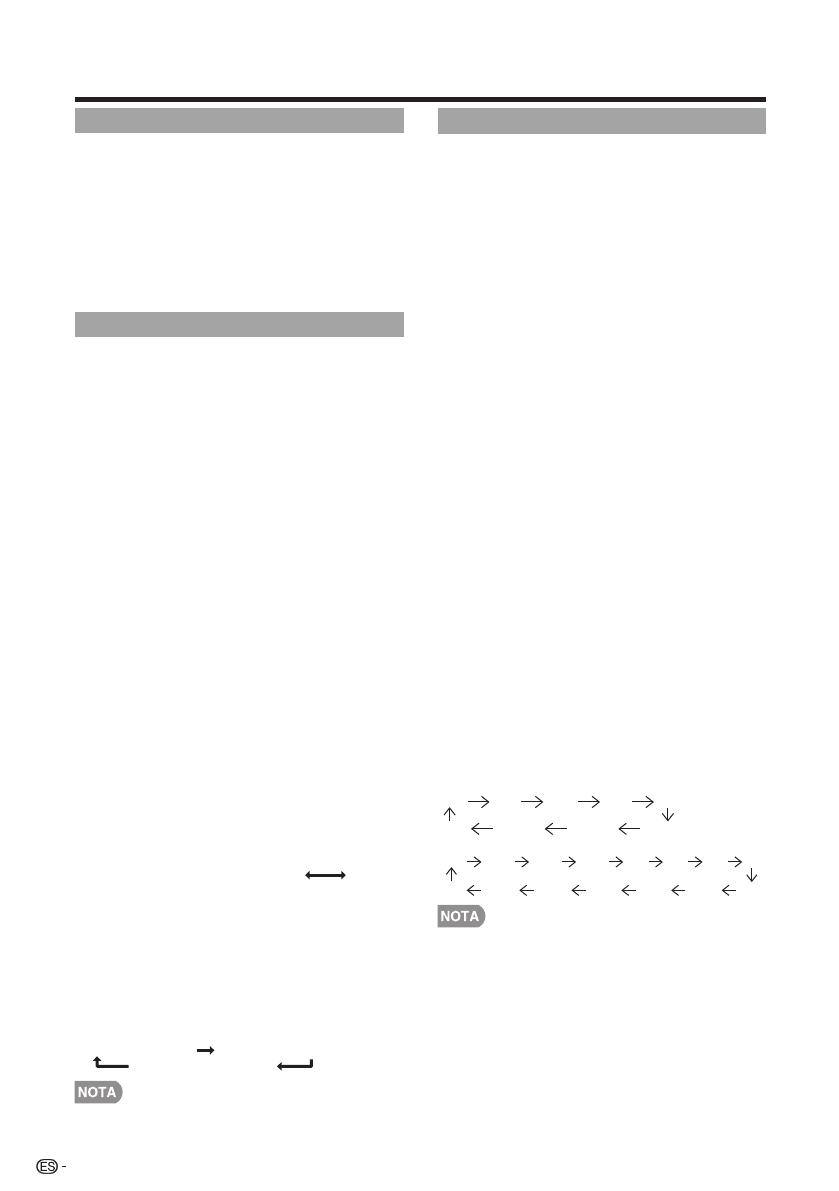
Utilización directa de los botones
22
Modo AV
MODO DE A/V le otorga varias opciones de
visualización seleccionables para adaptarse
mejor a los entornos de la TV, que pueden
variar debido a factores como el brillo de la sala,
el tipo de programa visualizado o el tipo de
entrada de imagen de los equipos externos.
• Presione el botón AV MODE (MODO DE A/V).
Aparecerá el MODO DE A/V actual.
• Puede tener los mismos ajustes eligiendo
“Congelar” en los elementos del menú.
(Consulte la página 27.)
AUDIO
■ Modo estéreo MTS/SAP
La TV posee una función que permite la
recepción de sonido además del audio principal
del programa. Esta función se llama Sonido
Multicanal de Televisión (MTS). La TV con MTS
puede recibir sonido mono, sonido estéreo y
programas de audio secundarios (SAP, por sus
siglas en inglés). La función SAP permite que
una estación de TV transmita otra información,
que podría ser audio en otro idioma o algo
completamente diferente, como información
sobre el clima.
Puede disfrutar de sonido estéreo de alta
definición o transmisiones SAP, cuando esté
disponible.
• Transmisiones estéreo: Visualice programas
como eventos deportivos, shows y conciertos en
vivo con sonido estéreo dinámico.
• Transmisiones SAP: Reciba transmisiones de TV
con sonido PRINCIPAL o SAP.
Sonido PRINCIPAL: Sonido normal del programa
(ya sea en mono o estéreo).
Sonido SAP: Escuche un segundo idioma,
comentarios complementarios u otra información.
(SAP es sonido mono).
Si es difícil escuchar sonido estéreo.
• Obtenga un sonido más nítido cambiando
manualmente al modo de sonido mono.
Puede cambiar el MTS como se muestra a
continuación para ajustarlo a la señal de
transmisión de televisión.
Presione el botón AUDIO para cambiar entre
los modos de audio.
Ejemplos: al recibir MTS y SAP
Modo PRINCIPAL + SAP: PRINCIPAL SAP
Modo MONO: MONO
■ Modo de audio de transmisión digital
Los tipos de audio transmitidos en una
transmisión digital incluyen ENVOLVENTE,
MONO y ESTÉREO. Además, es posible que
varias pistas de audio acompañen a una sola
pista de video.
Presione MTS/SAP para cambiar entre los
modos de audio.
Ejemplo: al recibir transmisiones digitales
ESTÉREO (Audio1) ESTÉREO (Audio2)
ENVOLVENTE (Audio3)
• MTS sólo funciona en el modo TV.
Subtítulos ocultos (CC)
La TV posee un decodificador interno de
subtítulos ocultos. Permite visualizar como
subtítulos en la TV conversaciones, narraciones
y efectos de sonido. Los subtítulos ocultos
están disponibles en algunos programas de TV
y en algunas cintas de video hogareñas VHS, a
discreción del encargado del programa.
El servicio de subtítulos ocultos digitales es un
nuevo servicio de subtítulos disponible sólo en
programas de TV digital (también a discreción
del proveedor del servicio). Es un sistema más
flexible que el sistema de subtítulos ocultos
original, debido a que permite diferentes
tamaños y estilos de fuentes para los subtítulos.
Cuando se utiliza el servicio de subtítulos
ocultos digitales, aparecerá una abreviatura de
3 letras que también indica el idioma de los
subtítulos ocultos digitales: ENG (inglés), SPA
(español), FRA (francés) u otros códigos de
idioma.
No todos los programas y cintas de video VHS
ofrecen el servicio de subtítulos ocultos.
En el sistema de subtítulos ocultos, existe más
de un servicio de subtítulos proporcionado.
Cada uno está identificado con un número. Los
servicios “CC1” a “CC4” muestran subtítulos de
los programas de TV superpuestos sobre la
imagen del programa.
En el sistema de subtítulos ocultos, los servicios
“TEXTO 1 o “TEXTO 4 muestran texto que no
está relacionado con el programa que se está
visualizando (por ejemplo, el clima o noticias).
Estos servicios también están superpuestos
sobre el programa que se está visualizando.
1. Presione el botón CC (subtítulos ocultos).
• Se abrirá la pantalla actual de información
de subtítulos ocultos. Presione el botón
CC para activar o desactivar la función de
subtítulos ocultos.
• La visualización de subtítulos ocultos no funcionará al
visualizar una entrada 480i, 480p, 720p, 1080i o 1080p a
través de VIDEO COMPONENTE: entradas Y-PbPr o HDMI.
• La disponibilidad y el contenido de los subtítulos ocultos
dependen del proveedor del programa. Los subtítulos ocultos
están disponibles cuando aparece el icono de subtítulos
ocultos en la pantalla.
• La disponibilidad y el contenido de los subtítulos ocultos y
subtítulos ocultos digitales dependen del proveedor del
programa. Los subtítulos ocultos están disponibles cuando
aparece el icono de subtítulos ocultos en la pantalla.
Ejemplo:
Analógica:
CC1 CC2 CC3 CC4 TT1
-- TT4 TT3 TT2
Digital:
CC1 CC2 CC3 CC4 TT1 TT2 TT3 TT4
-- CS6 CS5 CS4 CS3 CS2 CS1

MODO DE VISUALIZACIÓN
Puede seleccionar el tamaño de la pantalla.
■
Para programas en 4:3
Ejemplo: imágenes de los tamaños de pantalla
Punto de Dot
Punto de Dot
La imagen cubre
toda la pantalla.
Detecta la resolución de
la señal y muestra la
imagen con la misma
cantidad de píxeles en
la pantalla.
Utilización directa de los botones
1 Presione el botón VIEW MODE (MODO DE VISUALIZACIÓN).
• Aparecerá el menú Modo de vista.
• Este menú muestra las opciones de Modo de vista que se pueden seleccionar para el tipo
de señal de video que se está recibiendo actualmente.
2 Presione el botón VIEW MODE (MODO DE VISTA) o ▲/▼ cuando aparezca el
menú Modo de vista para seleccionar el elemento deseado en el menú.
■ Para el modo de entrada de PC
• Conecte la PC antes de realizar ajustes.
• El tamaño de pantalla seleccionable puede variar según el tipo de señal de entrada.
AumentoZoom
Este modo es de suma utilidad para DVD
en 1,78:1. Al visualizar DVD en 1,85:1, el
modo de expansión mostrará franjas
negras delgadas en la parte superior
e inferior de la pantalla.
Ideal para la visualización de
programas en 4:3 convencionales
en su formato normal.
Ideal para la visualización de DVD
anamórficos en 2,35:1 de pantalla
panorámica en pantalla completa.
Ideal para expandir programas
en 4:3 y cubrir toda la pantalla.
Alarga. S
(aumento inteligente)
Normal
Normal
NOTA
NOTA
4:3
Mantiene la relación de
aspecto original en una
visualización de pantalla
completa.
Ideal para la visualización
en pantalla panorámica.
Se recorta la parte superior
e inferior de la imagen.
La imagen cubre toda la
pantalla.
Detecta la resolución de la
señal y muestra la imagen
con la misma cantidad de
píxeles en la pantalla.
16:9
Full Screen
Full Screen
Señal de entrada
Señal de entrada
23
■
Para USB-Video
SU RR OU ND
TV US B
PC
ME N U
FAV O RI TE C H
SL E E P CC VIEW MODE AV MODE
VOL CH
+
NRUTERTIXE
A B C D
ENTER
• Puede tener los mismos ajustes eligiendo “Modo de Vista” en los elementos del menú. (Consulte la página 29.)
Para programas HD
Alarga.
Punto m punto (Pantalla Completa)
Alarga. S (Ampliación inteligente)
Zoom
Adecuado para ver programas con una
relación de aspecto de 1,78:1 de
pantalla panorámica. El modo de
ampliación todavía mostrará franjas
negras muy fi nas en la parte superior e
inferior de la pantalla.
Puntom punto (solamente 1080i/p):
Detecta la resolución de la señal y
visualiza una imagen con el mismo número
de píxeles en la pantalla.
Pantalla Completa (solamente 720p):
Puede seleccionar “Pantalla Completa”
solamente cuando reciba una señal 720p.
Sirve para ampliar programas 4:3 de
forma que llenen la pantalla.
Adecuado para ver programas
con una relación de aspecto de
2,35:1 de pantalla panorámica
en toda
NOTA
• Cuando utilice la función Puntogpunto o Pantalla Completa es posible que se vean barras o ruido alrededor de partes
exteriores diferentes de la pantalla. Cambie el modo de vista para corregir esto.
Cine

Para el modo TV
• Algunos elementos del menú podrían no aparecen en función de la fuente de entrada seleccionada.
Menú de visualización en pantalla
Elementos del menú
24
Reiniciar ..................................................................32
Ajuste Individual .......................................................32
No. secreto ......................................................32
Control de los padres ......................................32
Estado .......................................................32
V-Chip .......................................................33
V-Chip (sólo DTV) .......................................32
Información ..........................................................34
Identificación ...........................................................34
Conectar al dispositivo de memoria USB/
disco duro USB ....................................................35
Reproducir archivos de un dispositivo
de memoria USB ...........................................35
Seleccionar los archivos que deben
reproducirse ........................................................35
Modo de fotos ........................................................35
Modo de música .....................................................36
Modo Video ............................................................37
Compatibilidad del dispositivo USB .........................37
Visualización de vistas miniaturizadas ...............35
Visualización de una fotografía individual ..........36
Presentación de diapositivas ............................36
Ajustes de Imagen ...............................................26
Modo AV .................................................................27
Ajuste de OPC ........................................................27
Luz de fondo ...........................................................26
Contraste ................................................................26
Avanzado ................................................................27
Temperatura del color ......................................27
Contraste activo ...............................................27
Modo de película Dl ..........................................27
Reducción ruido ...............................................27
Ajustes de audio ...................................................28
Agudos ...................................................................28
Graves ....................................................................28
Balance ..................................................................28
Sonido surround .....................................................28
Control de Energía ...............................................28
Modo de Vista .................................................29
Congelar ..........................................................29
Cambiar Audio .................................................29
Lenguaje del Audio ....................................29
MTS ...........................................................29
Cambiar CC .....................................................29
Subtítulos Análogos ....................................30
Subtítulos Digitales .....................................30
Ajuste de audio ................................................30
Ajuste de sincronización automática (para modo
de entrada de PC analógica solamente)
...........30
Ajuste de sincronización fina .......................30
Ajustes de Terminales de Entrada ............................30
Entrada PC .......................................................30
Selección Audio ................................................30
Configuración HDMI .........................................31
Altavoces .........................................................31
Ajuste de subtítulos .................................................31
Ahorro de energía ....................................................28
Apagado sin señal ...................................................28
Ajuste de Canal ................................................32
Canal favorito (Ajuste de los canales favoritos) ..32
Configuración Inicial ............................................31
Autoinstalación .......................................................31
Ajuste de Transmisión .............................................32
Idioma .....................................................................32
Opciones de Sistema ...........................................29
Opciones de Vista ...................................................29
Brillo ........................................................................26
Nitidez .....................................................................26
Color .......................................................................26
Matiz .......................................................................26

Menú de visualización en pantalla
• Las opciones del menú son diferentes según los modos de entrada seleccionados, pero los procedimientos de ajuste son los mismos.
• Las pantallas en el manual de operación se ofrecen con fi nes explicativos (algunas ampliadas, otras recortadas) y pueden ser un
poco diferentes de las pantallas reales.
• El orden de las explicaciones para cada elemento del menú en las siguientes páginas no necesariamente está de acuerdo con la
alineación de los elementos en pantalla.
Funcionamiento del menú de visualización en pantalla
1. Pulse MENU para visualizar la pantalla
MENÚ.
Pulse ◄/► para seleccionar el menú
deseado.
Pulse ▼/▲ para seleccionar un elemento
de ajuste específico, y luego pulse
ENTER.
• Es posible que se presenten elementos
adicionales de ajuste que estén
relacionados. Pulse ▼/▲ para
seleccionar el elemento deseado.
Ajuste el elemento al consultar la pantalla
guía.
• Las operaciones varían según la
función o elemento. Consulte la
pantalla guía correspondiente a la
pantalla de ajuste del menú para
operaciones con botones.
2.
3. Pulse MENU para salir.
Pantalla guía
• Esto indica los botones que se pueden
operar en la pantalla exhibida. La pantalla
guía varía según la pantalla de ajuste de
menú.
• Las operaciones para algunos elementos
seleccionados se pueden presentar en la
barra de guía de operación de la parte
inferior de la pantalla.
Elemento visualizado en azul
• Esto indica el elemento actualmente
seleccionado.
• Pulse ◄/► para pasar a la pantalla de
ajuste para este elemento.
Elemento entre corchetes
• Esto indica el ajuste actual para el
elemento.
Elemento visualizado en gris
• Esto indica que el elemento puede ser
seleccionado.
Elemento de color negro
• Esto indica que el elemento no puede ser
seleccionado.
Hay varias razones por las cuales los
elementos no pueden ser seleccionados,
pero las razones principales son las
siguientes:
—No hay nada conectado al terminal de
entrada seleccionado.
—La función no es compatible con la señal
de entrada actual.
NOTA
Ejemplo
Menu
Información
Configuración
Inicial
Opciones
de Sistema
Ajustes de
Imagen
Ajustes de Imagen
Introducir
Ajustar Seleccionar Introducir
Retorno
précéd.
Modo AV
[ESTANDAR]
ESTANDAR
OPC
[Encendido]
Contraste
[ 51
Luz trasera
[ 82]
Brillo
[ 50]
Color
[ 50]
Matiz
[ 0]
Nitidez
[ 10]
Avanzado
Reiniciar
Ejemplo
Menu
Información
Configuración
Inicial
Opciones
de Sistema
Ajustes de
Imagen
Modo AV
[ESTANDAR]
ESTANDAR
OPC
[Encendido]
Contraste
[ 51]
Luz trasera
[ 82]
Brillo
[ 50]
Color
[ 50]
Matiz
[ 0]
Nitidez
[ 10]
Avanzado
Reiniciar
Ajustes de Imagen
Introducir
SeleccionarSeleccionar Menu
Retorno
Fin
Introducir
1
2
3
1
2
3
4
5
25

Menú de visualización en pantalla
CH / : Cursor ▼/▲ en el control
remoto.
VOL + / - : Cursor ◄/► en el control
remoto.
MENU (MENÚ): MENU (MENÚ)
en el control remoto o EXIT
(SALIR) en el control remoto cuando
el menú OSD se encuentra abierto.
INPUT (ENTRADA): Intro en el
control remoto.
Utilización del panel de control de la
unidad principal
También puede navegar por el menú con
el panel de control de la unidad principal.
El funcionamiento de los botones del panel
de control concuerda con aquel del control
remoto, tal como se muestra a continuación.
MENU (MENÚ):
Presione este botón para abrir
o cerrar la pantalla del menú.
▼/▲/◄/►: Presione estos botones para
seleccionar un elemento
deseado en la pantalla o
ajustar el elemento
seleccionado.
Intro: Presione este botón para
avanzar al próximo paso o
para completar la
configuración.
RETURN
(REGRESAR):
Presione este botón para
regresar al paso anterior.
1. Presione MENU (MENÚ) para visualizar la
pantalla MENU (MENÚ) y, a continuación,
presione ◄/► para seleccionar "Picture
Settings" ("Configuración de imagen") y
presione ENTER (ACEPTAR) o ▼ para
ingresar.
2. Presione ▼/▲ para seleccionar un elemento
de ajuste específico y presione Intro o ►
para ingresar en la configuración.
3. Presione ◄/► para ajustar la configuración.
4. Presione el botón MENU (MENÚ) para salir.
NOTA
• El control de retroiluminación aparecerá deshabilitado cuando
la función OPC está establecida en “On” ("Activado").
<
<
Elemento
seleccionado
Botón ◄ Botón ►
Luz de fondo
La pantalla se
obscurece
La pantalla se
ilumina
Brillo
Para reducir
el brillo
Para aumentar
el brillo
Contraste
Para reducir
el contraste
Para aumentar
el contraste
Color
Para reducir la
intensidad de
color
Para aumentar
la intensidad
de color
Matiz
Los tonos de la
piel se rojizos
Para reducir la
nitidez
Paraaumentar
la nitidez
Los tonos de la
piel se vuelven
más verdosos
Nitidez
Botones para la navegación por
el menú
Ajustes de Imagen
Utilización del control remoto
Utilice los siguientes botones en el control
remoto para navegar por el menú.
Permite ajustar la imagen a su preferencia a
través de las siguientes configuraciones de
imagen.
TV US B
PC
MENU
NRUTERTIXE
ENTER
Menu
Ajustes de
Imagen
Modo AV
[ESTANDAR]
ESTANDAR
OPC
[Encendido]
Contraste
[ 50]
Brillo
[ 50]
Color
[ 50]
Matiz
[ 0]
Nitidez
[ 10]
Avanzado
Reiniciar
Ajustes de Imagen
Luz trasera
[ 80]
TV US B
PC
MENU
RETURNEXIT
ENTER
FAV ORIT E CH
SLE E P CC VIEW MODEAV MODE
A B C D
26

Menú de visualización en pantalla
Modo AV
Se pueden cambiar los ajustes de audio y vídeo
para adecuarse al programa o contenido de
entrada que se está mirando.
Seleccione de los siguientes modos de AV.
USER (USUARIO)/STANDARD (ESTÁNDAR)/
MOVIE (CINE)/GAME (JUEGOS)/PC/DYNAMIC
(DINÁMICO)/DYNAMIC (Fixed) (DINÁMICO (Fijo))
• Puede seleccionar MODO AV pulsando
AV MODE
en el
control remoto. Consulte la página 22 para detalles de los
ajustes de MODO AV.
Ajuste de OPC
Ajusta automáticamente el brillo de la pantalla.
Apagado:
El brillo se fija con el valor
establecido en “Luz trasera”.
Encendido:
Ajuste automático
• Cuando se pone en “Encendido”, el control de imagen óptica
(OPC) capta la luz ambiental y ajusta automáticamente el
brillo de la luz de fondo.
Asegúrese de que nada tape el sensor OPC, lo que
podría afectar a su habilidad para sentir la luz
ambiental.
Avanzado
Este televisor proporciona varias funciones
avanzadas para optimizar la calidad de la
imagen.
Temperatura del color
Para un mejor balance de blancos, utilice la
corrección de la temperatura de color.
Cálida: Blanco con tonos rojizos
Estándar:
Fría: Blanco con tonos azulados
• Usuario: Se puede ajustar manualmente el
balance de blancos a través de la ganancia
de rojo, verde y azul entre un máximo de 255
y un mínimo de 0 para la temperatura de
cada color.
• Para reponer todos los elementos de ajuste a los valores de
fábrica, pulse ▲/▼ para seleccionar “Reiniciar”, y luego pulse
ENTER
.
• Para reponer todos los elementos de ajuste a los
valores de fábrica, pulse ▲/▼ para seleccionar
“Reiniciar”, y luego pulse
ENTER
.
• “DI Film Mode" ("Modo de película DI") no funciona según
el tipo de señal de entrada.
• “Auto" ("Automático") no funciona cuando el canal posee
una resolución de señal de entrada 480p, 720p o 1080p.
• “DI Film Mode" ("Modo de película DI") no está disponible en
la entrada de formato de PC.
27
Contraste activo
Automáticamente ajusta el contraste de la
imagen de acuerdo a la escena.
Encendido:
Automáticamente ajusta el
contraste de la imagen.
Apagado:
Sin ajuste
Modo de película Dl
Detecta automáticamente una fuente de película
(codificada originalmente a 24 fotogramas/
segundo), la analiza y luego recrea cada
fotograma fijo para ofrecer una calidad de
imagen de alta definición.
Automático:
Detecta, analiza y convierte la
fuente de película.
Apagado:
Modo de vista normal.
• "Digital Noise Reduction" ("Reducción de ruidos digitales") no
está disponible cuando se utiliza la señal de formato de PC.
Reducción ruido
Produce una imagen más clara.
Auto:
Ajusta automáticamente el nivel de
reducción de ruido.
Alta/Medio/Baja:
Seleccione un nivel
deseado para ver una imagen de vídeo más
clara.
Apagado:
Sin ajuste.
Ejemplo: Cuando la fuente de entrada es TV,
COMPONENTES, PC IN o HDMI 1 a 4
Estándar: Para una imagen altamente defi nida en una
iluminación normal.
PELÍCULA: Para una película.
JUEGO: Reduce el brillo para ver más fácilmente las imágenes.
PC: Para PC.
USUARIO: Permite al usuario personalizar los ajustes que
desee. Puede ajustar el modo para cada una de las fuentes
de entrada.
DINÁMICO: Para una imagen nítida que realza el contraste,
útil para ver programas deportivos.
DINÁMICO (Fijo): Cambia las opciones de imagen y sonido
a los valores preajustados en la fábrica. No se permite hacer
ajustes.
PC
DINÁMICO
DINÁMICO (Fijo)
USUARIO [TV]
Estándar PELÍCULA JUEGO
Estándar

Menú de visualización en pantalla
Ajustes de audio
Puede ajustar la calidad del sonido según sus
preferencias empleando los ajustes siguientes.
El ajuste de control de la alimentación le
permite ahorrar energía.
1. Pulse MENU para visualizar la pantalla
MENÚ, y luego pulse ◄/► para seleccionar
“Ajustes de audio”.
2. Pulse ▲/▼ para seleccionar un elemento de
ajuste específico.
• Seleccione "Surround" ("Envolvente") y
presione ◄/► para ajustar.
3. Pulse ▲/▼ (o ◄/►) para seleccionar el
ajuste deseado, y luego pulse ENTER.
4. Presione el botón MENU (MENÚ)
para salir.
Ejemplo
28
Menu
Ajustes de
Audio
Graves
[ 50]
Agudos
[ 50]
Balance
[ 0]
Sonido Envolvente
[Apagado]
ESTANDAR
Reiniciar
Ajustes de Audio
TV US B
PC
MENU
RETURNEXIT
ENTER
Elemento
seleccionado
Botón ◄ Botón ►
Agudos
Para agudos
más débiles
Graves
Para graves
más débiles
Para agudos
más fuertes
Para graves
más fuertes
Balance
Reduce el audio
del altavoz
derecho
Reduce el audio
del altavoz
izquierdo
NOTA
• Para reponer los elementos de ajustes de audio a los valores
preajustados de fábrica, pulse ▲/▼ para seleccionar
“Reiniciar”, pulse ENTER, pulse ▲/▼ para seleccionar “Sí”,
y luego pulse ENTER.
NOTA
• Para algunos discos tal vez sea necesario hacer la
preparación en su reproductor DVD/BD. En este caso,
consulte el manual de operación de su reproductor DVD/BD.
Sonido surround
La función de sonido envolvente otorga un
efecto de sonido envolvente desde los
altavoces.
Act: Permite disfrutar de un sonido
envolvente natural y realista.
Des: Se emite el sonido normal.
Apagado sin señal
Control de Energía
Control de
Energía
Menu
Apa. sin señal
Ahorro de energía
[Encendido]
[Activar]
Control de Energía
Ejemplo
TV US B
PC
MENU
RETURNEXIT
ENTER
1. Pulse MENU para visualizar la pantalla
MENÚ, y luego pulse ◄/► para seleccionar
“Control de Energía”.
2. Pulse ▲/▼ para seleccionar el elemento de
ajuste específico, y luego pulse ENTER.
3. Pulse ▲/▼ (o ◄/►) para seleccionar el
ajuste deseado, y luego pulse ENTER.
4. Pulse MENU para salir.
NOTA
• "Power Saving" ("Ahorro de energía") no funciona cuando se
establece AV MODE (MODO DE A/V) en DYNAMIC (Fixed)
DINÁMICO (Fijo)).
• No puede seleccionar un elemento de Ahorro de energía
diferente para cada MODO AV.
Esta función permite que el televisor se apague
automáticamente cuando no se recibe señal.
Activar: La alimentación se desconectará
automáticamente cuando no se reciba señal
durante 15 minutos.
Desactivado: No se realiza esta función.
Ahorro de energía
Esta función permite establecer el nivel de
Ahorro de energía para reducir el consumo de
energía y aumentar la vida útil de la luz trasera.
Act: Optimiza el consumo de energía para
vídeo.
Des: No se realiza esta función.

Menú de visualización en pantalla
Opciones de Sistema
NOTA
29
Menu
Opciones de Vista
Opciones de Sistema
Ajuste de subtítulos
Ajustes de Terminales de Entrada
Opciones
de Sistema
Ejemplo
DI S P L AY FRE EZ E
FLASHBACK
MU T E
SUR R O UND
TV US B
PC
ME NU
FAV O RITE C H
SL E EP CC VIEWMODEAV MODE
AUDIO
VOL CH
+
NRUTERTIXE
A B C D
ENTER
1. Pulse MENU para visualizar la pantalla
MENÚ, y luego pulse ◄/► para seleccionar
“Opciones de Sistema”.
2. Pulse ▲/▼ para seleccionar un elemento de
ajuste específi co, y luego pulse ENTER.
3. Pulse ▲/▼ (o ◄/►) para seleccionar el
ajuste deseado, y luego pulse ENTER.
4. Pulse MENU para salir.
Opciones de Vista
Estas funciones son útiles para ajustar los
ajustes de audio y vídeo. Las funciones de
Opciones de Vista se pueden operar con el
control remoto.
Esta función cambia el tamaño de la pantalla.
Seleccione “Opciones de Vista” en el menú para
visualizar la pantalla de menú Modo de Vista.
El menú Modo de Vista varía según la fuente de
entrada.
Modo de Vista
• Puede seleccionar Modo de Vista pulsando VIEW MODE en
el control remoto. Consulte la página 23 para el ajuste del
video que se está transmitiendo desde una TV, PC, otro
dispositivo audiovisual, video USB.
NOTA
Le permite capturar y congelar una imagen en
movimiento que esté mirando.
• Puede seleccionar Congelar pulsando FREEZE en el control
remoto. Consulte la página 21 para detalles de la función de
congelación.
Congelar
Cambiar Audio
MTS
El televisor tiene una función que permite recibir
sonido diferente del audio principal para el
programa. A esta función se le llama sonido de
televisión multicanal (MTS).
El televisor con MTS puede recibir sonido mono,
sonido estéreo y programas de audio
secundarios (SAP). La función SAP permite que
una emisora de TV pueda emitir otra información,
que bien puede ser audio en otro idioma o algo
completamente diferente como, por ejemplo,
información relacionada con el tiempo
meteorológico.
Podrá disfrutar de sonido estéreo de Hi-Fi o de
emisiones SAP donde se encuentren disponibles.
• Emisiones estéreo: Vea programas como
acontecimientos deportivos, espectáculos y
conciertos con un sonido estéreo dinámico.
• Emisiones SAP: Reciba emisiones de TV con
sonido MAIN o SAP.
Sonido MAIN: Pista de sonido de programa normal
(mono o estéreo).
Sonido SAP: Escuche un segundo idioma, un
comentario suplementario y otra información. (SAP
es sonido mono.)
Si el sonido estéreo se oye con dificultad.
• Obtenga un sonido más claro cambiando
manualmente al modo de sonido mono fijo.
Puede cambiar MTS como se muestra abajo para que
concuerde con la señal de emisión de televisión.
Pulse ENTER para cambiar entre los modos de audio.
Ejemplos: cuando se reciben MTS y SAP
Modo STEREO: STEREO MONO
Modo STEREO + SAP: ST(SAP) SAP(ST) MONO
Modo MAIN + SAP: MAIN SAP
Modo MONO: MONO
Modo de audio de emisión digital
Los tipos de audio transmitidos en una emisión digital
incluyen AMBIENTAL, MONO y STEREO. Además, es
posible que múltiples pistas de audio acompañen a
una sola pista de vídeo.
Pulse ENTER para cambiar entre los modos de audio.
Ejemplo: cuando se recibe una emisión digital
STEREO (Audio1) STEREO (Audio2)
AMBIENTAL (Audio3)
NOTA
• MTS sólo funciona en el modo TV.
NOTA
• Puede seleccionar los subtítulos ocultos pulsando CC en el
control remoto. Consulte la página 22 para detalles de la
función de los subtítulos ocultos.
Lenguaje del Audio
Le otorga la posibilidad de cambiar entre el
idioma principal y alternativo, cuando está
disponible en el canal digital.
Le permite cambiar la visualización de los
subtítulos ocultos. Seleccione “Cambiar CC” en
el menú para visualizar la información de los
subtítulos ocultos.
Cambiar CC

Menú de visualización en pantalla
30
Subtítulos Análogos
Permite seleccionar los niveles de servicio de
subtítulos ocultos de las transmisiones
analógicas que se visualizarán.
Los subtítulos ocultos permiten leer en la
pantalla de la TV el contenido de voz de los
programas de televisión. Diseñado para ayudar
a las personasconproblemas auditivos, este
servicio utiliza “cuadros de texto“ en pantalla
para mostrar diálogos y conversaciones durante
el transcurso del programa de TV. Los
subtítulos aparecerán en la pantalla durante las
transmisiones con subtítulos.
• CC1, 2, 3 o 4
Aparecerán en la pantalla los diálogos (y
descripciones) para la acción del programa de TV
con subtítulos. Generalmente, CC1 es la opción
más utilizada. CC2 puede utilizarse para idiomas
alternativos, siempre y cuando se los esté
transmitiendo.
• TEXTO1, 2, 3 o 4
Generalmente utilizado para guías de canales,
programaciones, carteles de anuncios sobre
programas con subtítulos ocultos, noticias,
información sobre el clima e informes sobre los
mercados bursátiles. Durante la transmisión de un
programa con subtítulos ocultos, no se utilizan
necesariamente todos los servicios de subtítulos.
Permite configurar la forma en la que desea
visualizar los subtítulos ocultos digitales.
Seleccione uno de los canales de servicio digital
proporcionados por el proveedor de los
subtítulos ocultos. Existen seis servicios
estándares. Servicio 1 está designado como el
servicio de subtítulos ocultos principal. Este
servicio contiene subtítulos ocultos palabra por
palabra o casi palabra por palabra del idioma
principal que se está reproduciendo en el
programa. Servicio 2 está designado como el
servicio de idioma secundario. Este servicio
contiene subtítulos ocultos en un idioma
secundario, que es una traducción de los
subtítulos ocultos del servicio de subtítulos
ocultos principal. Los otros subcanales de
servicio no están asignados previamente.
Queda a voluntad del proveedor de los
subtítulos ocultos utilizar los canales de servicio
restantes.
Puede dar salida a audio digital a un
amplificador AV u otro dispositivo similar cuyo
terminal DIGITAL AUDIO INPUT esté conectado
al terminal DIGITAL AUDIO OUTPUT del
televisor. Seleccione un formato de salida de
audio compatible con el formato de audio del
programa que usted está viendo y con el
equipo conectado.
Subtítulos Digitales
Ajuste de audio
Ajustes de Terminales de Entrada
PCM: El terminal de salida óptica da salida a
señales de audio en formato PCM. Si su
sistema de audio digital no es compatible
con Dolby Digital, seleccione “PCM”.
Dolby Digital: El terminal de salida óptica da
salida a señales de audio en formato Dolby
Digital. Reproduce sonido de programa
ambiental digital.
Desactivado: Desactiva la salida de audio
digital.
Para ajustar automáticamente la imagen de PC.
Auto Sync (Sincronización automática) se
encuentra sólo disponible cuando la fuente de
entrada es PC y la TV está recibiendo una señal
de la computadora. Seleccione Auto Sync
(Sincronización automática) para el ajuste
automático de la configuración.
Normalmente, utilizando “Sinc. auto.”, usted
puede ajustar fácilmente la imagen según sea
necesario para cambiar su posición. Sin
embargo, en algunos casos, para optimizar la
imagen será necesario hacer el ajuste manual.
Pos. H.: Centra la imagen moviéndola hacia
la derecha o hacia la izquierda.
Pos. V.: Centra la imagen moviéndola hacia
arriba o hacia abajo.
Reloj: Ajuste cuando la imagen parpadea
con franjas verticales.
Fase: Ajuste cuando los caracteres tienen un
contraste bajo o cuando la imagen parpadea.
• Asegúrese de conectar el PC al televisor y encenderlo antes
de iniciar “Sinc. auto.”.
Entrada PC
Ajuste de sincronización automática (para
modo de entrada de PC analógica solamente)
• La posición predeterminada del cursor podría no ser en el
centro debido a que la gama variable de la posición de la
pantalla podría ser asimétrica.
• Los rangos variables de posición de la pantalla dependen del
Modo de Vista o del tipo de señal. Los rangos pueden
visualizarse en la pantalla de ajuste de posición.
Ajuste de sincronización fina
Selección Audio
Esta función establece el terminal que va dar
salida al audio del computador.
Los elementos de ajuste varían según la fuente
de entrada. Seleccione la fuente de entrada
correspondiente al terminal conectado al PC y
luego ajuste el elemento deseado.

Menú de visualización en pantalla
31
■ PC IN
Video: Seleccione esto cuando el TV y el PC están
conectados usando un cable analógico RGB y no
hay entrada de audio.
Video+Audio: Seleccione esto cuando el TV y el PC
están conectados usando un cable analógico RGB y
la entrada de audio se realiza por medio de un
miniconector estéreo de Ø 3,5 mm.
■ HDMI IN
Auto (Automático): La ruta de audio se establece
automáticamente en HDMI o entrada de línea de PC.
HDMI(Digital): Seleccione esto cuando el TV y el
PC están conectados usando un cable certificado
HDMI y la entrada de audio se realiza por medio del
mismo cable.
HDMI + Análogo: Seleccione esto cuando el TV y
el PC están conectados usando un cable de
conversión de DVI-HDMI y la entrada de audio se
realiza por medio de un miniconector estéreo de
Ø 3,5 mm.
• Cuando “Selección Audio” se establece en “HDMI (Digital)”,
no se obtendrá sonido si solo utiliza un cable certificado
HDMI para conectar con el equipo compatible con HDMI.
Para obtener sonido debe realizar una conexión analógica
de audio.
• Si desea conectar un equipo compatible con HDMI
utilizando solo un cable certificado HDMI,
establezca “Selección Audio” en “HDMI(Digital)”.
Configuración HDMI
HDMI Mode (Modo HDMI) sólo aparece y está
disponible cuando se conecta un dispositivo
HDMI.
Puede seleccionar entre Auto (Automático),
Graphic (Gráficos) o Video.
Auto (Automático): Se establece automáticamente la
sincronización de la entrada HDMI en el modo Video o
Graphic (Gráficos).
Graphic (Gráficos): Se establece la sincronización de
la entrada HDMI en el modo Graphic (Gráficos) (PC).
La imagen posee un escaneo completo.
Video: Se establece la sincronización de la entrada
HDMI en el modo Video. La imagen posee un
sobreescaneo.
• HDMI Mode (Modo HDMI) sólo funciona para la sincronización
de video HDMI y sincronización progresiva en las siguientes
resoluciones:
1920x1080p, 1280x720p, 720x480p y 720x576p.
Altavoces
Permite activar/desactivar los altavoces internos
de la TV. Las señales de salida de audio no se
desactivarán incluso si se desactivan los
altavoces de la TV. La configuración
predeterminada es On (Activado).
Ajuste de subtítulos
Esta función le permite ajustar la apariencia en
la pantalla de los subtítulos ocultos de forma
que se ajusten a su preferencia.Puede ajustar 8
elementos:
• Estilo de subtítulos: Permite establecer esta
opción en el modo Default (Predeterminado) o
Custom (Personalizado).Si se selecciona el modo
Custom (Personalizado), el usuario puede modificar
los estilos de detalle que se describen a
continuación.
El resultado de la configuración
aparecerá inmediatamente en la parte inferior del
submenú OSD.
Nota: Esta función está sólo disponible en el modo
de TV, A/V y video componente.
• Tamaño de subtítulos: Seleccione esta opción
para elegir un tamaño de visualización de subtítulos
ocultos en función de sus preferencias. Seleccione
“Small” (“Pequeño”), “Standard” ("Estándar") o
“Large” (“Grande”).
• Color de primer plano: Permite seleccionar el
color del texto para la visualización de los subtítulos
ocultos.
• Opacidad de primer plano: Permite seleccionar la
opacidad del texto.
• Color de fondo: Permite seleccionar una de las
opciones de color de fondo.
• Opacidad de fondo: Permite seleccionar una de
las opciones de opacidad de fondo.
• Color de ventana: Permite seleccionar uno de los
colores para la ventana.
• Opacidad de ventana): Permite seleccionar una
de las opciones de opacidad de ventana.
Configuración Inicial
Ejemplo
Menu
Autoinstalación
Idioma
Ajuste de Transmisión
Ajuste Individual
Reiniciar
Configuración Inicial
Configuración
Inicial
[Español]
TV US B
PC
MENU
RETURNEXIT
ENTER
1. Pulse MENU para visualizar la pantalla
MENÚ, y luego pulse ◄/► para seleccionar
“Configuración Inicial”.
2. Pulse ▲/▼ para seleccionar el elemento de
ajuste específico, y luego pulse ENTER.
• Cuando seleccione Individual Setup
(Configuración individual), puede ingresar
aquí el número secreto de 4 dígitos.
Consulte la página 32 para configurar un
número secreto.
3. Pulse ▲/▼ (o ◄/►) para seleccionar el
ajuste deseado, y luego pulse ENTER.
4. Pulse MENU para salir.
Autoinstalación
Podrá volver a realizar la autoinstalación incluso
después de confi gurar los canales preajustados.
Idioma: Seleccione entre 3 idiomas (Inglés, Francés
y Español).
Ubicación TV: Seleccione “Casa” o “Tienda” según el lugar
en el que va a instalar el televisor.
Hogar: “Power Saving” ("Ahorro de energía) está establecido
en "On" ("Activado") y AV MODE (MODO DE A/V) está
establecido en "STANDARD" ("ESTÁNDAR").
Tienda: “Ahorro de energía” se establece en “Apagado” y
MODO AV se establece en “DINÁMICO (Fijo)”. Se puede
establecer Reiniciar Imagen y Demo.
• La califi cación ENERGY STAR está basada en el MODO
AV “Estándar”.

Menú de visualización en pantalla
32
Ant./Cable: Asegúrese de la clase de conexión que
se hace con su televisor cuando se selecciona
“Antena” o “Cable”.
Busq. Canal: La búsqueda automática de canales
hace que el televisor busque todos los canales que
puedan verse en la zona establecida.
• Si seleccione “Cable” para la configuración de la
antena, los canales codificados se eliminarán
una vez que se haya completado la búsqueda de
canales.
Completado: Se visualiza la pantalla de
confirmación de los ajustes. Confirme la información
que se visualiza en la pantalla.
• Consulte Configuración EZ en las páginas 19 y 20 para la
configuración de cada elemento.
• Si no se encuentra ningún canal, asegúrese de la clase de
conexión que se ha hecho con su televisor e intente de
nuevo “Autoinstalación”.
Ajuste de Transmisión
Ajuste de canales
Si la preparación inicial no memoriza todos los
canales de su región, siga las instrucciones de
abajo para memorizar manualmente los canales.
Ant./Cable: Asegúrese de la clase de conexión
que se hace con su televisor cuando se
selecciona “Antena” o “Cable”.
Busq. Canal: La búsqueda automática de
canales hace que el televisor busque todos los
canales que puedan verse en la zona establecida.
Mem. Canal: Puede seleccionar los canales
que quiere omitir para cada uno de los tipos de
señal, ANALOG (Ant.), ANALOG (Cable),
DIGITAL (Ant.) y DIGITAL (Cable).
• Si no se encuentra ningún canal, asegúrese de la clase de
conexión que se ha hecho con su televisor e intente de
nuevo la búsqueda de canal.
• Si presiona ENTER (ACEPTAR) después finalizar la
búsqueda de canales, se vuelve a realizar la búsqueda de
canales.
Canal favorito (Ajuste de los canales
favoritos)
Esta función le permite programar 4 canales
favoritos en 4 categorías diferentes.
Estableciendo de antemano los canales favoritos,
usted podrá seleccionarlos luego fácilmente.
Para almacenar su canal favorito:
1. Presione MENÚ en el control remoto y seleccione
"Configuración inicial"/"Configuración de
transmisión"/ "Canales favoritos".
2. Presione ▲/▼ para seleccionar la categoría en la
que desea almacenar su canal favorito.
3. Presione ▲/▼ para seleccionar el canal deseado y
presione el botón ENTER (ACEPTAR) para
confirmar.
Para borrar su canal favorito:
1. Presione MENÚ en el control remoto y seleccione
"Configuración inicial"/"Configuración de
transmisión"/ "Canales favoritos".
2. Presione ▲/▼ para seleccionar “All data clear
(Borrado de todos los datos) ” y presione ENTER
(ACEPTAR) para comenzar a borrar todos los
datos de canales favoritos.
• Al visualizar, puede cambiar los canales seleccionados
presionando el botón A, B, C y D en el control remoto.
Idioma
También puede seleccionar un idioma desde el
menú Configuración Inicial. Seleccione entre 3
idiomas: Inglés, Francés y Español.
Si se hacen ajustes complejos y no es posible
restaurar los elementos de ajuste a los valores
normales, puede reponer todos los elementos
de ajuste a los valores de fábrica.
Reiniciar
• Los elementos de ajuste de canales no cambiarán.
• Los elementos de ajuste de idioma no cambiarán.
• Los ajustes del número secreto no cambiarán.
• Los elementos de ajuste de la ubicación de la TV no
cambiarán.
Ajuste Individual
Antes de ingresar en Individual Setup
(Configuración individual), el usuario debe
ingresar en primer lugar el número secreto.
Ingrese el número secreto de 4 dígitos con los
botones numéricos del control remoto. El
número secreto predeterminado es 0000.
Le permite utilizar un número secreto para
proteger ciertos ajustes y evitar que sean
cambiados por accidente.
Núm. secreto nuevo:
Ingrese un número secreto de 4 dígitos con los
botones numéricos del control remoto para cambiar el
número secreto.
Confirme el número secreto:
Vuelva a ingresar el número secreto de 4 dígitos para
confirmar.
No. secreto
• Como medida de precaución, anote su número secreto y
guárdelo en un lugar donde no lo pierda.
Se utiliza para activar o desactivar la función de
control parental. No se puede seleccionar esta
función en el menú a menos que se configure
primero el número secreto.
Sí: Activa control parental.
No: Desactiva control parental.
“V-Chip (DTV Only)” ("V-Chip (sólo DTV)") sólo
estará disponible cuando se pueda descargar
un nuevo sistema de clasificación a través de la
transmisión digital en Estados Unidos.
Control de los padres
Estado
V-Chip (sólo DTV)

Menú de visualización en pantalla
33
V-Chip
V-CHIP es un dispositivo electrónico de filtración
incorporado en su televisor. Esta herramienta
permite que los padres controlen
considerablemente las emisiones a las que
puedan acceder sus hijos. Los padres pueden
elegir programas que consideren adecuados
para sus hijos y bloquear aquellos que no
juzguen adecuados. Lo hace automáticamente
una vez que usted activa la función V-CHIP en
su televisor.“V-Chip” y “Estado” no se
seleccionarán desde el menú si usted no
configura primero su número secreto.
• En los EE.UU. hay dos sistemas de calificación para
ver imágenes reproducidas: consejos de TV para
los padres y calificaciones de películas.
• Los consejos de TV para los padres funcionan en
combinación con el V-CHIP para que los padres
puedan evitar que sus hijos vean programas de
televisión inapropiados para ellos.
• Las calificaciones de películas se utilizan para las
películas originales calificadas por la Asociación
Cinematográfica de América (MPAA) para ser vistas
por TV por cable y que no han sido editadas para
ver por televisión. El V-CHIP también se puede
ajustar para bloquear las películas calificadas por la
MPAA.
• El ajuste entra automáticamente en “Bloqueo” para
cualquier calificación inferior a la que usted ha
elegido.
• Si Estado no se pone en “Encendido”, los ajustes
de configuración no se activarán.
■ MPAA (Sistema de calificación voluntaria
para películas)
Ejemplo
Pulse ▲/▼ para ajustar el elemento en su
posición deseada. “ ” indica que el elemento
está bloqueado. Pulse MENU para salir.
G: Público en general. Todas las edades admitidas.
PG: Se sugiere la presencia de los padres. Puede que
algo del material no sea adecuado para los niños.
PG-13: Se recomienda la presencia de los padres.
Puede que algo del material no sea adecuado para
niños de menos de 13 años.
R: Restringido. Los menores de 17 años deben ir
acompañados por los padres o un adulto encargado
de ellos (la edad cambia en algunas jurisdicciones).
NC-17: No se admite a nadie menor de 17 años.
X: La clasificación X es una categoría antigua que se
encuentra unificada con NC-17, pero todavía puede
encontrarse codificada en los datos de películas
antiguas.
• El sistema de calificación voluntaria para películas
sólo utiliza una calificación basada en la edad.
■ Consejos de TV para los padres
Ejemplo
Pulse ▲/▼ para ajustar el elemento en su
posición deseada. “ ” indica que el elemento
está bloqueado. Pulse MENU para salir.
Edad sugerida
TV-Y : Todos los niños
TV-Y7 : Dirigida a los niños mayores.
TV-G : Público en general.
TV-PG : Se sugiere la presencia de los padres.
TV-14 : Se recomienda la presencia de los padres.
TV-MA : Para público adulto solamente.
Ejemplo
Cuando ajuste un elemento individual de
calificación basado en el contenido:
1. Pulse ► o ENTER para acceder a los
elementos del contenido bloqueado desde el
elemento de calificación basado en la edad
actualmente seleccionado.
2. Pulse ▲/▼ para seleccionar un elemento
individual, y luego pulse ENTER para
desbloquearlo (desaparece “ ”). Repita los
mismos pasos para los otros elementos.
3. Pulse ◄ o RETURN para registrar una vez
establecidos todos los elementos individuales
de la calificación basada en el contenido.
Contenido
FV : Violencia fantástica.
V : Violencia.
S : Actos sexuales.
L : Lenguaje de adultos.
D : Diálogo con sugerencias sexuales.
: Se puede establecer la califi cación del
contenido, pero normalmente los canales de
televisión no la emiten.
: Se puede establecer la calificación del
contenido.
Califi cación
Contenido
FV V S L
D
Edad
sugerida
TV-Y
TV-Y7
TV-G
TV-PG
TV-14
TV-MA
MPAA
TV Guidelines
Califi. Ing. Canadá
Califi. Fra. Canadá
PG-13
R
NC-17
X
NINGUNA
PG
G
MPAA
TV Guidelines
Califi. Ing. Canadá
Califi. Fra. Canadá
TV-G
TV-PG
TV-14
TV-MA
NINGUNA
TV-Y7
TV-Y
L
S
V
FV
D
TV-G
TV-PG
TV-14
TV-MA
NINGUNA
TV-Y7
TV-Y
L
S
V
FV
D
MPAA
TV Guidelines
Califi. Ing. Canadá
Califi. Fra. Canadá

Menú de visualización en pantalla
34
Sistemas de calificación canadienses
(calificaciones para el inglés canadiense y para
el francés canadiense)
• Los sistemas de calificación de TV en Canadá se
basan en la política de la Comisión Canadiense de
Radiotelevisión y Telecomunicaciones (CRTC)
relacionada con la violencia en los programas de
televisión.
• Aunque la violencia es el elemento más importante
que debe calificarse, la estructura desarrollada tiene
en consideración otros contenidos de los programas
como, por ejemplo, el lenguaje, los desnudos, la
sexualidad y los temas de madurez.
• Cuando se ajuste el V-CHIP en el sistema
canadiense usted podrá elegir entre las
calificaciones para el inglés canadiense o las
calificaciones para el francés canadiense.
■ Calificaciones para el inglés canadiense
Ejemplo
Pulse ▲/▼ para ajustar el elemento en
suposición deseada. “ ” indica que el elemento
está bloqueado. Pulse MENU para salir.
E: Exento: Incluye programas de noticias, deportes,
documentales y otros programas de información;
programas de entrevistas, videos musicales y programas
de variedades.
C: Niños: Para los niños pequeños de menos de 8 años.
Pone mucho cuidado con los temas que puedan
amenazar su sentido de seguridad y bienestar.
C8+: Niños de más de 8 años: Programas que no
contienen violencia como forma preferida, aceptable o
única para resolver conflictos; tampoco incita a los niños
a imitar actos peligrosos que éstos puedan ver en la
pantalla.
G: General: Considerado como aceptable para todos los
públicos. Apropiado para verlo toda la familia; contiene
muy poca violencia física, verbal o emocional.
PG: Acompañamiento de los padres: Para el público en
general, pero tal vez no sea adecuado para los niños
más pequeños (menos de 8 años) porque puede
contener temas controvertidos.
14+: Más de 14 años: Puede contener temas en los que
la violencia es uno de los elementos dominantes de la
historia, pero ésta debe ser esencial para el desarrollo de
la trama o el carácter. El lenguaje puede ser profano y
haber desnudos en el tema.
18+: Adultos: Para espectadores de 18 años en adelante.
Puede contener escenas violentas que, aunque estén
relacionadas con el desarrollo de la trama, los caracteres
o los temas, han sido filmadas para que las vean los
adultos. Pueden tener un lenguaje soez y escenas de
sexo y desnudos.
■ Calificaciones para el francés canadiense
Ejemplo
Pulse ▲/▼ para ajustar el elemento en
suposición deseada. “ ” indica que el elemento
está bloqueado. Pulse MENU para salir.
E: Programación exenta.
G: General: Para todos los públicos, contiene el mínimo
de violencia directa, pero puede estar integrada en la
trama de una manera humorosa o poco realista.
8ans+: General pero no recomendado para los niños
pequeños: Lo puede ver la mayoría del público, pero
puede tener escenas que molesten a los niños de menos
de 8 años incapaces de distinguir entre las situaciones
reales e imaginarias. Recomendado para ser visto en
compañía de los padres.
13ans+: Más de 13 años: Puede contener escenas de
violencia frecuente y, por lo tanto, se recomienda verlo
en compañía de los padres.
16ans+: Más de 16 años: Puede contener escenas de
violencia frecuente y de intensa violencia.
18ans+: Más de 18 años: Sólo para adultos. Puede
contener escenas de violencia frecuente y de intensa
violencia.
■ Cancelación temporal del V-CHIP BLOCK
El V-CHIP BLOCK funciona para censurar una
emisión, y en ese caso se visualiza “V-CHIP HA
SIDO ACTIVADO”.
1. Pulse ENTER mientras está activada la función
V-CHIP y luego se visualizará el menú de ajuste
del número secreto.
2. Introduzca el número secreto de 4 dígitos
utilizando 0–9. Ahora se cancela temporalmente
V-CHIP BLOCK.
■ Reactivación del V-CHIP BLOCK
cancelado temporalmente
Puede reactivar el V-CHIP BLOCK cancelado
temporalmente como se muestra a continuación.
• Seleccione el ajuste de “Estado” desde el menú
Control de los padres para reactivar BLOCK.
(Consulte la página 32.)
• Seleccione el ajuste “V-Chip” (“MPAA”, “TV Guidelines”,
“Califi. Ing. Canadá” o “Califi. Fra. Canadá”) desde
Control de los padres para reactivar BLOCK. (Consulte
las páginas 33 a 34.)
• Desconecte la alimentación del televisor.
• El V-CHIP BLOCK se activará al ejecutar uno cualquiera de
los tres métodos de arriba.
Información
Ejemplo
Menu
Identificación
Información
Información
TV US B
PC
MENU
RETURNEXIT
ENTER
Se muestra la versión actual del software del
televisor.
Identificación
1. Pulse MENU para visualizar la pantalla MENÚ, y
luego pulse ◄/► para seleccionar “Información”.
2. Pulse ▲/▼ para seleccionar el elemento de
ajuste específi co, y luego pulse ENTER.
3. Pulse ▲/▼ (o ◄/►) para seleccionar el ajuste
deseado, y luego pulse ENTER.
4. Pulse MENU para salir.
MPAA
TV Guidelines
Califi. Fra. Canadá
E
C
C8+
G
PG
14+
18+
NINGUNA
Califi. Ing. Canadá
MPAA
TV Guidelines
Califi. Fra. Canadá
Califi. Ing. Canadá
8ans+
13ans+
16ans+
18ans+
NINGUNA
G
E

Disfrute con la reproducción de fotos/música/vídeo
Puede conectar la TV a un dispositivo de
memoria USB o disco duro USB para disfrutar
de la visualización de imágenes, reproducción
de música y visualización de videos.
• En función del dispositivo de memoria USB o disco duro
USB, es posible que la TV no pueda reconocer los datos
almacenados.
• Es posible que se demore algunos minutos la lectura de los
datos almacenados si el dispositivo de memoria USB/disco
duro USB posee demasiados archivos o carpetas.
• Use solamente caracteres alfanuméricos para poner nombre
a sus archivos.
• Los nombres de archivos de más de 80 caracteres (esto
podría variar dependiendo del conjunto de caracteres)
podrían no ser desplegados.
Inserte el dispositivo de memoria USB con las
fotografías, música o videos almacenados en el
terminal USB de la TV.
Conectar al dispositivo de
memoria USB/disco duro USB
• Al conectar un disco duro USB, asegúrese de
utilizar un adaptador CA.
• No remueva un dispositivo de memoria USB o
tarjeta de memoria del televisor mientras se estén
transfiriendo archivos, usando la función de
exhibición de diapositivas o cambiando de pantallas
o antes de salir de “USB” desde la Lista de entradas.
• No inserte y remueva un dispositivo de memoria
USB/disco duro USB al o del televisor repetidamente.
• Cuando use un lector de tarjetas, asegúrese de
insertar la Memoria primero antes de usar el lector
de tarjetas.
PRECAUCIÓN
• No utilice un cable USB alargador cuando
conecte un dispositivo de memoria USB al
terminal USB del televisor.
• El utilizar un alargador USB con el dispositivo
de memoria USB puede provocar que el
televisor no funcione correctamente.
Seleccionar los archivos que
deben reproducirse
1. Presione INPUT (ENTRADA) para
seleccionar USB desde la lista de entradas o
presione el botón directo USB para ingresar.
35
INPUT1
INPUT2
INPUT3
INPUT4
TV
PC IN
Fuente de entrada
HDMI1
HDMI2
HDMI3
COMP/AV
USB
2. Pulse ◄/► para seleccionar “Foto”,
“Música” o “Video”, y luego pulse ENTER.
3. Pulse ◄/► para seleccionar la carpeta
deseada, y luego pulse ENTER.
Música
Foto
Video
Ejemplo
• 16 GB es la capacidad máxima de unidades USB que se
admiten.
• "VIEW MODE" ("MODO DE VISUALIZACIÓN") es una
configuración fija durante el modo Photo (Fotografías) o
Music (Música). Durante el modo "Video", esto depende del
tipo de señal de video que se está recibiendo actualmente
(consulte la página 23).
• La pantalla de guía de teclas desaparece automáticamente
transcurrido un determinado tiempo. Para que aparezca de
nuevo, pulse DISPLAY.
Reproducir archivos de un
dispositivo de memoria USB
Modo de fotos
Visualización de vistas miniaturizadas
Botones para visualización de vistas miniaturizadas
Botones Descripción
Seleccionar el elemento deseado.
RETURN
Retornar al proceso anterior.
Menú
Submenú
ACEPTAR
Al seleccionar un icono de carpeta: Ingresa
en este directorio.
Al seleccionar una vista en miniatura de una
fotografía: Inicio de presentación.
▲/▼/◄/►
Ejemplo
USB MediaFoto
01/02\Foto
IntroducirSeleccionar
précéd.
Introducir
Retorno

36
Disfrute con la reproducción de fotos/música/vídeo
Presione MENU (MENÚ) para visualizar el
submenú. Puede examinar los archivos a través
de las siguientes opciones.
• Ordenar
• Tipo de medio
• Tamaño de vista en miniatura
• Cuando existan archivos de fotografía inválidos, aparecerá la
marca X para el archivo.
• Puede visualizar el nombre del archivo, la fecha de captura,
el tamaño de archivo y el tamaño en píxeles de la fotografía
seleccionada en la esquina superior izquierda de la pantalla
(la fecha de captura se encuentra sólo en el formato de
archivo EXIF).
Presentación
Presentación de diapositivas
Foto 1x
IMG_9690.jpgNone
Short 1/29
Menu Repetir Duración Efecto AleatorioMenu A B C D
La fotografía seleccionada en la pantalla de selección
de vistas en miniatura al presionar ENTER (ACEPTAR).
Ejemplo
Botones Descripción
SALIR Retornar a la pantalla de selección de vistas
miniaturizadas.
Menú Submenú
VISUALIZAR Muestra la información.
A (rojo) Repetir una vez/repetir todo.
B (verde) Seleccione el intervalo de la presentación.
C (azul) Seleccione el efecto de la presentación.
D (amarillo)
Reproducción de la fotografías en orden aleatorio.
Fotografía anterior/fotografía siguiente.
Visualización de una fotografía.
/
Presione MENU (MENÚ) para visualizar el
submenú. Puede seleccionar las siguientes
opciones para la visualización de fotografías.
• Pausar
• Repetir
• Aleatorio
• Duración
• Efecto
• Mostrar información
• La pantalla de guía de teclas desaparece automáticamente
transcurrido un determinado tiempo. Para que aparezca de
nuevo, pulse DISPLAY.
Ejemplo
Presione en la presentación de la fotografía.
Foto 1x
G%25C3%2592TIC-DESCANSANT.jpgNone
Short 5/29
Menu
Repetir Girar Zoom Aleatorio
Menu A B C D
Visualización de una fotografía individual
Botones para la visualización de fotografías
individuales
Botones Descripción
SALIR Regresa a la pantalla de selección de vistas
en miniatura.
Menú Submenú
VISUALIZAR Muestra la información.
A (rojo) Repetir una vez/repetir todo.
B (verde) Gire la fotografía 90 grados hacia la derecha.
C (azul) Zoom de la fotografía.
D (amarillo)
Reproducción de la fotografías en orden aleatorio.
Fotografía anterior/fotografía siguiente.
Presentación.
/
Presione MENU (MENÚ) para visualizar el
submenú. Puede seleccionar las siguientes
opciones para la visualización de fotografías.
• Reproducir
• Repetir
• Aleatorio
• Girar
• Zoom
• Mostrar información
• La pantalla de guía de teclas desaparece automáticamente
transcurrido un determinado tiempo. Para que aparezca de
nuevo, pulse DISPLAY.
• La rotación de fotos solo se aplica al elemento seleccionado
temporalmente y esta configuración no es guardada.
Modo de música
Ejemplo
Ejemplo
Botones para el modo de música
Presione MENU (MENÚ) para visualizar el
submenú. Puede examinar los archivos a través
de las siguientes opciones.
• Ordenar
• Tipo de medio
• Tamaño de vista en miniatura
Botones Descripción
Pour sélectionner une icône de dossier:
Entrez dans ce directoire.
Pour sélectionner un fichier musique: Lecture
de la musique.
Seleccionar el elemento deseado.
ENTER
Retornar al proceso anterior.
RETURN
Submenú
Menú
▲/▼/◄/►
Música 00:00:03 00:04:49
2.mp3
3/8
Menu
Repetir Aleatorio
Menu
A B
Mostrar información
D
USB Media01/02
\Música
Música
2011-05-27 001 3pm.43pm.33pm.23pm.1100 003
5.mp3 6.mp3 7.mp3
IntroducirSeleccionar
précéd.
Introducir
Retorno

37
Disfrute con la reproducción de fotos/música/vídeo
Botones para la reproducción de música
Botones Descripción
Regresa a la pantalla de selección de vistas
en miniatura.
SALIR
Repetir una vez/repetir todo.
A (rojo)
Reproducción de la música en orden aleatorio.
Fotografía anterior/fotografía siguiente.
Avance/retroceso
Reproducción/pausa.
B (verde)
Muestra la información.
D (amarillo)
Submenú
Menú
Muestra la información.
VISUALIZAR
/
/
/
Presione MENU (MENÚ) para visualizar el
submenú. Puede seleccionar las siguientes
opciones para la reproducción de música.
• Pausar
• Repetir
• Aleatorio activado
• Mostrar información
• Ocultar espectro
• Opciones de letras
Presione MENU (MENÚ) para visualizar el
submenú. Puede examinar los archivos a través
de las siguientes opciones.
• Ordenar
• Tipo de medio
• Tamaño de vista en miniatura
Ejemplo
Modo Video
IntroducirSeleccionar
Back
Introducir
Retorno
USB Media\ 01/02Video
menu2 Microsoft GIF... images_169 Araxis Merge v... Music Photo _Epic_puti..
OK.Youknow,mostofthecollectionherewasputtogetherduringtheChing dynasty.
So,whatdidyouthink?
Iwasimpressedwiththelandscapepaintings,andallthejadecarvings.
Thatjadecabbagejustcan'tbebeat!
Someofthebronzepiecesgobacktothe17thcenturyB.C.,butthecollectionitselfwas
setupbythefirstemperoroftheSungdynastyoverathousandyearsago.
That'sthesamestyleroofasontheChiangKai-shekMemorialandthe
ConcertHall,right?ItseemslikeI'veseenitbefore.
Botones para el modo Video
Botones Descripción
Al seleccionar un icono de carpeta: Ingresa
en este directorio.
Al seleccionar un archivo de video:
Reproducción del video.
Selección de un elemento deseado.
ACEPTAR
Regresa al proceso anterior.
RETURN
Submenú
Menu
▲/▼/◄/►
Ejemplo
Botones para la reproducción de videos
Menu Repetir Retroceso Avance Repetición ABMenu A B C D
Vedio 1x 1/1
OK. You know, most of the collection here was put together during the Ching dynasty.
So, what did you think?
I was impressed with the landscape paintings, and all the jade carvings.
That jadecabbage just can't be beat!
Some of the bronze pieces go back to the 17th century B.C., but the collection itself was
set up by the first emperor of the Sung dynasty over a thousand years ago.
That's the same style roof as on the Chiang Kai-shek Memorial and the
Concert Hall, right? It seems like I've seen it before.
1/1
00:00:08 00:19:23
_ _Epic-Putin paws women voters_-1
Botones Descripción
Regresa a la pantalla de selección de vistas en miniatura.
SALIR
Repetir una vez/repetir todo.
A (rojo)
retroceso
B (verde)
Avance
C (azul)
Repetición AB. Seleccione la parte que
desea reproducir de forma repetitiva.
D (amarillo)
Submenú
Muestra la información.
Reproducción/pausa/detención.
Video siguiente/video anterior.
Menú
VISUALIZAR
/
/ /
▲
Presione MENU (MENÚ) para visualizar el
submenú. Puede seleccionar las siguientes
opciones para la reproducción de videos.
• Pausar
• Repetir
• Programa
• Mostrar información
• Modo A/V
• Título
• Edición
• Capítulo
• Modo de visualización
Compatibilidad del dispositivo USB
• No se garantiza la operación cuando se usan concentradores
USB.
• Es posible que algunos formatos de archivo de vídeo no
puedan reproducirse.
• Es posible que algunas imágenes no se muestren con la
proporción dimensional adecuada dependiendo del formato
del archivo.
Dispositivo
USB
Memoria USB, lector de tarjetas USB (Clase de
Almacenamiento Masivo), disco duro USB
FAT/FAT32/NTFS (sólo disco duro USB)
Sistema de
archivos
Formato de
archivos de
fotografías
JPEG (.jpg .jpeg), JPEG progresivo (.jpg
.jpeg), BMP (.bmp) y PNG (.png)
Formato de
archivo de
música
MP3 (.mp3) Velocidad binaria: 32k, 40k, 48k,
56k, 64k, 80k, 96k, 112k, 128k, 160k, 192k,
224k, 256k, 320kbpsFrecuencia de
muestreo: 32k, 44,1k, 48kHz
Formato de archivo de vídeo
Extensión
del archivo
Contenedor Vídeo Audio
.avi AVI
XviD
H.264
MPEG4
Motion Jpeg
MPEG2
MPEG1
MP3
AC3
LPCM
ADPCM
.mkv MKV
XviD
H.264
MPEG4
MPEG2
MP3
AC3
LPCM
ADPCM
.asf
ASF
XviD
H.264
MP3
AC3
LPCM
ADPCM
.mp4
MP4
(SMP4)
XviD
H.264
MPEG4
MP3
AAC-LC/
HEAAC
.mov
MP4
(SMP4)
XviD
H.264
MPEG4
Motion Jpeg
MP3
AAC-LC/
HEAAC
.mpg
.mpeg
PS
MPEG2
MPEG1
AC3
LPCM
MPEG

38
Resolución de problemas
Apéndice
Precauciones relacionadas con la utilización de la TV en entornos de temperaturas altas y bajas
• Cuando se utiliza la TV en ambientes de baja temperatura (por ejemplo, una habitación u oficina), la
imagen podría dejar rastros o mostrarse ligeramente retrasada. Esto no representa un funcionamiento
defectuoso. La TV se recuperará cuando la temperatura regrese a un valor normal.
• Tampoco deje la TV en una ubicación expuesta a la luz solar directa o cerca de un calentador, debido
a que esto podría causar que la cubierta se deforme y provocar un funcionamiento defectuoso del
panel de cristal líquido.
Temperatura para guardar la unidad: -4°F a +140°F (-20°C a +60°C)
• La TV no
enciende
• Verifique si presionó el botón POWER (ENCENDIDO/APAGADO) en el control
remoto. (Consulte la página 19). Si el indicador de la TV sigue de color rojo,
presione el botón POWER (ENCENDIDO/APAGADO) en la TV.
• ¿El cable de alimentación de CA está desenchufado? (Consulte la página 8).
• ¿Se encendió la TV? (Consulte la página 19).
• No se puede
utilizar la TV.
• Las influencias externas, como los rayos o la electricidad estática, pueden causar
un funcionamiento defectuoso. En este caso, utilice la TV luego de apagarla o
desenchufar el cable de alimentación de CA y volviéndola a enchufar al cabo de 1
ó 2 minutos.
• El control remoto
no funciona.
• ¿Están colocadas las pilas con la polaridad (+ , -) correcta? (Consulte la página 10).
• ¿Están agotadas las pilas? (Reemplace con pilas nuevas).
• ¿Está utilizando la TV debajo de una iluminación intensa o fluorescente?
• ¿Hay una luz fluorescente encendida cerca del sensor del control remoto?
• La imagen se corta
con franjas a los
lados.
• ¿Se realizaron correctamente los ajustes del modo de pantalla, tales como el
tamaño de imagen? (Consulte la página 23).
• Colores extraños,
colores claros o
colores mal
alineados
• Ajuste el tono de la imagen. (Consulte las páginas 26 a 27.)
• ¿Está demasiado brillante la habitación? La imagen puede aparecer oscura en
una habitación que está demasiado brillante.
• La TV se apaga
repentinamente.
• ¿Está ajustado el temporizador de apagado? (Consulte la página 21).
• La temperatura interna de la unidad ha aumentado. Extraiga cualquier objeto
que esté obstruyendo la ventilación.
• No hay imagen
• ¿Es correcta la conexión a otros componentes? (Consulte la página 16).
• ¿Se ha seleccionado la entrada correcta? (Consulte la página 14).
• No hay sonido.
• ¿Está el volumen demasiado bajo? (Consulte la página 21).
• ¿Presionó el botón MUTE (SILENCIAR) en el control remoto?
(Consulte la página 21).
• La TV en
ocasiones hace un
sonido crujiente.
• Esto no es un mal funcionamiento. Esto ocurre cuando la caja se expande y
contrae ligeramente de acuerdo a los cambios de temperatura. Esto no afecta
el funcionamiento de la TV.
Problema Posible solución
BORRADO DE LA CONTASEÑA MAESTRA
Si olvida la contraseña, restablezca el número secreto siguiendo los procedimientos que se detallan
a continuación:
1. Presione MENÚ.
2. Seleccione "Configuración inicial" y presione "ACEPTAR".
3. Seleccione "Configuración individual" y presione "ACEPTAR".
4. Presione el número 7071.
5. Seleccione "Núm. secreto".
6. Ingrese la contraseña nueva.
• Como medida de precaución, anote más arriba su número secreto, córtelo de este manual y guárdelo en un lugar seguro.

39
Especificaciones
Apéndice
Modelo: LC-40LE550U
Elemento
Panel
LCD
Clase 40
o ( 40 o Diagonal) Tamaño
Resolución 2,073,600 píxeles (1,920 x 1080)
Función
de TV
TV estándar (CCIR) Sistema ATSC/NTSC, estándar de la TV norteamericana
Canal de
recepción
VHF/UHF Canales de VHF 2-13, canales de UHF 14-69
CATV Canales 1-135 (solamente canal no codificado)
Emisión
terrestre
digital (8VSB)
Canales 2-69
Cable digital
(64/256
QAM)
*1
Canales 1-135 (solamente canal no codificado)
Audio múltiplex Sistema BTSC
10 W x 2Salida de audio
Terminales
Parte
lateral
USB Modo de fotos/música/vídeo, Actualización de software
Auriculares
ENTRADA 4
RS-232C Conector macho D-sub de 9 conectos
Parte
posterior
COMPONENT/ Entrada AV
PC IN Entrada ANALOG RGB (PC) (Conector hembra mini D-sub de 15 contactos)
AUDIO
PC/HDMI
Entrada de audio (conector de φ3,5 mm)
ANT/CABLE
75Ω desequilibrada, tipo F x 1 para Analógica y Digital (VHF/ UHF/ CATV)
DIGITAL
AUDIO
OUTPUT
Salida audio digital óptica x 1 (PCM/Dolby Digital)
Inglés / francés / españolIdioma OSD
CA 120V , 60Hz
50W
Alimentación
89W (0.5W en espera con 120V CA)Consumo
On Mode Power
Peso
Televisor + soporte
Televisor solamente
Dimensiones
(An x Al x Pr)
*2
Televisor + soporte
Televisor solamente
Temperatura de funcionamiento +32°F a +104°F (0°C a +40°C)
ENTRADA 1 Entrada HDMI con HDCP, entrada de audio (toma mini estéreo de ø 3,5 mm)
ENTRADA 2 Entrada HDMI con HDCP, entrada de audio (toma mini estéreo de ø 3,5 mm)
ENTRADA 3 Entrada HDMI con HDCP, entrada de audio (toma mini estéreo de ø 3,5 mm)
Salida para auriculares
• SHARP sigue una política de mejoras continuas, por lo tanto, se reserva el derecho de hacer cambios en el diseño y en las
especificaciones, para mejorar el producto, sin previo aviso. Las cifras de las especificaciones del rendimiento indicadas son
valores nominales de las unidades de producción. Es posible que los valores de algunas unidades individuales sean algo
diferentes de los valores indicados en esta tabla.
*1 No pueden recibirse mensajes de alerta de emergencia vía cable.
*2 Los “Dimensional Drawings” (Dibujos acotados) se muestran en la cubierta trasera interior.
20.5 lbs./ 9.3 kg
18.5 lbs./ 8.4 kg
pulgada
pulgada
36
5
/
16
x 23
3
/
64
x 9
7
/
64
36
5
/
16
x x 3
19
/
32
21
47
/
64

Es necesario ajustar correctamente el PC para visualizar señal XGA y WXGA.
Tabla de compatibilidad con PC
Apéndice
40
PC Resolución
Horizontal
Frecuencia
Frecuencia
vertical
Estándar VESA
PC
VGA
720 x 400 31.46 kHz 70.08 Hz —
640 x 480
31.47 kHz 59.94 Hz O
37.50 kHz 75.00 Hz O
SVGA 800 x 600
37.88 kHz 60.32 Hz O
48.08 kHz 72.19 Hz O
46.88 kHz 75.00 Hz O
XGA 1024 x 768
48.36 kHz 60.00 Hz O
56.48 kHz 70.07 Hz O
60.02 kHz 75.03 Hz O
WUXGA 1920 x 1080 66.58 kHz 59.94 Hz O
WXGA 1366 x 768 47.71 kHz 59.79 Hz O
Problema de la respuesta (error de
comunicación o comando incorrecto)
Ocho códigos ASCII + CR
Comando de 4 dígitos: comando. Texto de los cuatro
caracteres.
Parámetro de 4 dígitos: parámetro 0–9, x, vacío, ?
Ingrese los valores del parámetro, alineando hacia la
izquierda, y complete con campos vacíos para el resto.
(Asegúrese de ingresar 4 valores para el parámetro).
Cuando el parámetro ingresado no se encuentre dentro de
un rango ajustable, se devolverá “ERR”. (Consulte “Formato
de los códigos de respuesta”). Cualquier valor numérico
puede reemplazar a “x” en la tabla.
Respuesta norm al
Conecte un cable RS-232C de tipo cruzado
(disponible en comercios) al Din/D-Sub RS-232C sum-
inistrado para efectuar las conexiones.
Sólo aquellas personas acostumbradas a utilizar
computadoras deberán emplear este sistema de
operación.
Ajuste la configuración de comunicación RS-232C en la PC
para que coincida con los ajustes de comunicación de la TV.
A continuación, se detalla la configuración de comunicación
de la TV:
9.600 bps
8 bits
Ninguno
1 bit
Ninguno
Envíe los comandos de control desde la PC a través del
conector RS-232C.
La TV ejecuta una función de acuerdo con el comando
recibido y envía un mensaje de respuesta a la PC.
No envíe varios comandos al mismo tiempo.
Espere a que la PC reciba la respuesta "OK" antes de enviar
el siguiente comando.
0 0 0 9
- 3 0
0
Cuando se envía “?” para
algunos
comandos,
el valor de
configuración enviado
previamente responde.
C1 C2 C3 C4 P1 P2 P3 P4
Comando de 4 dígitos Parámetro de 4 dígitos Código de devolución
?
? ? ? ?
E
R R
O
K
Código de devolución
(0DH)
Código de devolución
(0DH)
Apéndice
Especifi caciones del puerto RS232

SELORTNOC SOL ED SODINETNOCORTEMÁRAPODNAMOCLORTNOC ED OTNEMELE
CONFIGURACIÓN DEL COMANDO "ENCENDER" R S P W
.odazahcer "rednecnE" odnamoCodavitcaseD___0
.odatpeca "rednecnE" odnamoCodidnecnE___1
CONFIGURACIÓN DE ENCENDIDO/APAGADO P O W R
.arepse ed odom la aibmaCodagapA___0
1 _ _ _ Encendido
Se deberá esperar para ejecutar el comando "Encender" hasta que el sistema esté apagado por
completo (el indicador LED de encendido/apagado deberá estar encendido de color rojo).
SELECCIÓN DE
ENTRADA A
.)adartne ed oibmac ed nótob le euq otneimanoicnuf omsim le eesoP( .sadartne sal ertne aibmaC)ratumnoC(___XDGTIRATUMNOC
___0DVTIVT Cambia la entrada a TV. (El canal A permanece sin cambios. (Última memoria)
.6ADARTNE~1ADARTNE al a aibmaC)6-1( adartne ed lanimret led oremúN___*DVAI6-1 ADARTNE
___*DMVAVA ODOM LED NÓICCELES
0:(CAMBIAR), 1:ESTÁNDAR, 2:CINE, 3:JUEGOS, 4:PC, 5:DINÁMICO,
6:DINÁMICO (FIJO), 7:USUARIO
A pesar de que se puede elegir ahora, corresponde a una operación de conmutación entre los modos.
)001-0( nemuloV__**MLOVNEMULOV
POSICIÓN
POSICIÓN HORIZONTAL
H P O S * * * _ Sólo en el modo PC. (0–100, rango de visualización del menú +/- 50)
Los rangos variables de posición de la pantalla dependen del modo de visualización o el tipo de señal. Se pueden
visualizar los rangos en la pantalla de configuración de posición.
POSICIÓN VERTICAL V P O S * * * _ Sólo en el modo PC. (0–40, rango de visualización del menú +/- 20)
RELOJ C L C K * * * _ Sólo en el modo PC. (0–180, rango de visualización del menú +/- 90)
FASE P H S E * * * _ Sólo en el modo PC. (0–40, rango de visualización del menú +/- 20)
___*EDIW
NÓICAZILAUSIV ED ODOM
0:(Conmutar) 1:Normal 2:Alargamiento inteligente 3:Alargamiento
4:Aumento
5:Pantalla completa 6:Punto por punto 7:Cine)
0: A pesar de que se puede elegir ahora, corresponde a una operación de conmutación entre los elementos
disponibles.
1: Disponible en la resolución de definición estándar [AV (A/V)] y [PC], excepto algunas resoluciones (*1).
2,3,4: Disponible sólo cuando se transmite la señal [AV (A/V)].
5: Disponible en la resolución de 720p [AV (A/V)] y [PC], excepto la resolución 1280x720, 1920x1080.
6: Disponible en la resolución de 1080i y 1080p [AV (A/V)] y [PC], excepto la resolución 1600x1200,
1280x1024(LC-32SV40U) y 1400x1050(LC-32SV40U).
7: Sólo disponible en [PC], excepto algunas resoluciones (*2).
(*1)1360x768, 1366x768, 1280x1024, 1400x1050, 1600x1200, 1920x1080
(*2)1360x768, 1366x768, 1280x720, 1920x1080
odavitcaseD :2 ,odavitcA :1 ,)ratumnoC( :0___*ETUMRAICNELIS
odavitcaseD :2 ,odavitcA :1 ,)ratumnoC( :0___*USCAETNEVLOVNE ODINOS
)ratumnoC(___XAHCAOIDUA ED NÓICCELES
___*MTFORODAZIROPMET
0: Desactivado, 1: TEMPORIZADOR DE APAGADO – 30 MIN., 2:
TEMPORIZADOR DE APAGADO – 60 MIN.,
3: TEMPORIZADOR DE APAGADO – 90 MIN., 4: TEMPORIZADOR DE
APAGADO – 120 MIN.
CANALES
CANALES DIRECTOS
(ANALÓGICOS)
D C C H * * * _
Número de canal de TV
(1-135)
Se incluye un cambio de entrada si no está seleccionada la visualización de la entrada TV.
En Aire, son válidos los canales 2 a 69.
En Cable, son válidos los canales 1 a 135.
CANALES DIRECTOS
(DIGITALES)
D A 2 P * * * * Aire DIGITAL (número de dos partes, 2 dígitos más 2 dígitos)
D C 2 U * * * _
Cable DIGITAL (número de dos partes, 3 dígitos más 3 dígitos)
Mitad delantera de NÚM. DE CANAL DE CABLE DIGITAL (designación de canal menor)
D C 2 L * * * _
Cable DIGITAL (número de dos partes, 3 dígitos más 3 dígitos)
Mitad trasera de NÚM. DE CANAL DE CABLE DIGITAL (designación de canal menor)
D C 1 0 * * * * Cable DIGITAL (número de una parte, 5 dígitos, inferior a 10.000)
D C 1 1 * * * * Cable DIGITAL (número de una parte, 5 dígitos, superior a 10.000)
) HC euq nóicnuf amsim( .adartne atse a áraibmac es ,adanoicceles átse on VT iS 1+ VT ed lanac ed oremúN___XPUHCLANAC RIBUS
) HC euq nóicnuf amsim( .adartne atse a áraibmac es ,adanoicceles átse on VT iS 1- VT ed lanac ed oremúN___XNDHCLANAC RAJAB
___XPCLC
CC .sotluco solutítbus sol ed nóicatumnoc ed nóicarepO)ratumnoC(
•
Si aparece un guión bajo (_) en la columna del parámetro, ingrese un espacio.
•
Si aparece un asterisco (*), ingrese un valor en el rango indicado entre paréntesis dentro de CONTENIDOS DE LOS
CONTROLES.
•
Cualquier valor numérico puede reemplazar a “x” en la tabla.
No se garantiza el funcionamiento de aquellos comandos no incluidos.
Apéndice
41
REMOTE CONTROL BUTTONS
R C K Y
0-9: 0-9, 10: dot, 11: ENT, 12: POWER, 13: DISPLAY,16: / ,19: ,
20: , 21: , 24: SLEEP, 27: CC, 28: AV MODE, 30: FLASHBACK,
31: MUTE, 32: VOL - ,33: VOL + , 34: CH , 35: CH , 36: INPUT,
38: MENU, 40:ENTER, 41: , 42: , 43: ,44: , 45: RETURN,
46: EXIT, 48:SURROUND, 49: AUDIO, 50: A (red), 51: B (green),
52: C (blue), 53: D (yellow), 54: FREEZE, 60: TV, 61:USB, 62: PC.

■ Apartado 15 de la FCC
■ Advertencia relacionada con la normativa FCC
■ Cables
Este dispositivo cumple con el Apartado 15 de las Normas FCC. Su funcionamiento está sujeto
a las dos condiciones siguientes: (1) Este dispositivo no deberá causar interferencias
perjudiciales y (2) este dispositivo deberá aceptar cualquier interferencia que reciba, incluidas
interferencias que puedan causar un funcionamiento no deseado.
Este equipo ha sido probado y ha demostrado cumplir con los límites establecidos para los
dispositivos digitales clase B, de conformidad con el Apartado 15 de las Normas de la FCC.
Estos límites han sido designados para proporcionar una protección razonable contra la
interferencia perjudicial en una instalación residencial. Este equipo genera, utiliza y puede radiar
energía radioeléctrica, y, si no se instala y utiliza de acuerdo con las instrucciones, puede
causar una interferencia perjudicial en las comunicaciones por radio. Sin embargo, no hay
ninguna garantía de que no se produzcan interferencias en una instalación particular. Si este
equipo causa interferencias perjudiciales en las recepciones de radio o televisión, lo que puede
determinarse fácilmente apagando y encendiendo el equipo, al usuario se le recomienda
corregir la interferencia tomando una o más de las medidas siguientes:
• Cambie la orientación o el lugar de instalación de la antena receptora.
• Aumente la separación entre el equipo y el receptor.
• Conecte el equipo a un tomacorriente de un circuito diferente de aquel al que está
conectado el receptor.
• Consulte al distribuidor o técnico de radio/TV calificado para solicitar su ayuda.
Los cambios o modificaciones no aprobados de forma explícita por la parte responsable del
cumplimiento con las Normas de la FCC podrían anular la autoridad del usuario para utilizar
este equipo.
Las conexiones con este dispositivo deberán realizarse con cables blindados con
recubrimiento de conectores RF/EMI metálicos para mantener el cumplimiento con las
Normas y Regulaciones de la FCC.
42
Apéndice
Avisos legales
La página se está cargando ...
La página se está cargando ...
La página se está cargando ...
La página se está cargando ...
Transcripción de documentos
OPERATION MANUAL MANUAL DE OPERACIÓN IMPORTANT : Please read this operation manual before starting operating the equipment. IMPORTANTE : Lea este manual de operación antes de comenzar a operar el equipo. FRANÇAIS ESPAÑOL ENGLISH LIQUID CRYSTAL TELEVISION TELEVISOR CON PANTALLA DE CRISTAL LÍQUIDO ESPAÑOL LC-40LE550U LC-40LE550U TV DE CRISTAL LÍQUIDO ESPAÑOL ESPAÑOL MANUAL DE FUNCIONAMIENTO IMPORTANTE: Para facilitar la realización de informes en caso de pérdida o robo, registre el modelo y el número de serie de la TV en el espacio proporcionado. Estos números están ubicados en la parte posterior de la TV. Núm. de modelo: Núm. de serie: INFORMACIÓN IMPORTANTE ADVERTENCIA: PARA REDUCIR EL RIESGO DE INCENDIO O DESCARGA ELÉCTRICA, NO EXPONGA ESTE PRODUCTO A LA LLUVIA O HUMEDAD. PRECAUCIÓN RIESGO DE DESCARGA ELÉCTRICA NO ABRIR PRECAUCIÓN: PARA REDUCIR EL RIESGO DE DESCARGA ELÉCTRICA, NO RETIRE LA CUBIERTA (O LA PARTE TRASERA). NO HAY PARTES INTERNAS PARA SERVICIO POR PARTE DEL USUARIO. DEJE EL SERVICIO A PERSONAL SERVICIO CUALIFICADO. El símbolo de rayo dentro de un triángulo equilátero pretende alertar al usuario de la existencia de voltaje peligroso no aislado en el interior del producto, cuya magnitud puede ser lo suficientemente grande como para constituir un riesgo de descarga eléctrica. El signo de exclamación dentro de un triángulo indica la presencia de instrucciones de funcionamiento y mantenimiento en la documentación que acompaña al producto. 1 INFORMACIÓN IMPORTANTE PRECAUCIÓN: PARA EVITAR DESCARGAS ELÉCTRICAS, HAGA COINCIDIR LA CLAVIJA MÁS ANCHA DEL ENCHUFE CON LA RANURA MÁS ANCHA E INSERTE POR COMPLETO. ADVERTENCIA: Las regulaciones de la FCC señalan que cualquier cambio o modificación no autorizado en este equipo que no hayan sido expresamente aprobados por el fabricante podría anular la autorización del usuario para utilizar este equipo. PRECAUCIÓN: Este producto satisface los reglamentos de la FCC cuando se utilizan conectores y cables blindados para conectar la unidad a otro equipo. Para impedir las interferencias electromagnéticas con aparatos eléctricos tales como radios y TV, utilice conectores y cables blindados para hacer las conexiones. DECLARACIÓN DE CONFORMIDAD: TELEVISOR DE CRISTAL LÍQUIDO SHARP, MODELO LC-40LE550U Este dispositivo cumple con el Apartado 15 de las Normas FCC. Su funcionamiento está sujeto a las dos condiciones siguientes: (1) Este dispositivo no deberá causar interferencias perjudiciales, y (2) deberá aceptar cualquier interferencia que reciba, incluy endo interferencias que puedan causar un funcionamiento no deseado. PARTE RESPONSABLE: SHARP ELECTRONICS CORPORATION Sharp Plaza, Mahwah, New Jersey 07495-1163 TEL: 1-800-BE-SHARP Para clientes de negocios: URL http://www.sharpusa.com INFORMACIÓN: Este equipo ha sido probado y ha demostrado cumplir con los límites establecidos para los aparatos digitales de la Clase B, de conformidad con el Apartado 15 de las Normas de la FCC. Estos límites han sido designados para proporcionar una protección razonable contra la interferencia perjudicial en una instalación residencial. Este equipo genera, utiliza y puede radiar energía radioeléctrica, y, si no se instala y utiliza de acuerdo con las instrucciones, puede causar una interferencia perjudicial en las comunicaciones por radio. Sin embargo, no hay ninguna garantía de que no se produzcan interferencias en una instalación particular. Si este equipo causa interferencias perjudiciales en las recepciones de radio o televisión, lo que puede determinarse fácilmente apagando y encendiendo el equipo, al usuario se le recomienda corregir la interferencia tomando una o más de las medidas siguientes: — Cambie la orientación o el lugar de instalación de la antena receptora. — Aumente la separación entre el equipo y el receptor. — Conecte el equipo a una toma de corriente de un circuito diferente del aquel al que está conectado el receptor. — Consulte al distribuidor o técnico de radio/TV calificado para solicitar su ayuda. Nota al instalador del sistema de CATV: El instalador del sistema debe recordar el Articulo 820 del Código Nacional Eléctrico que contiene las pautas básicas y, en particular, especifica que el cable a tierra debe ser conectado al sistema de toma de tierra del edificio, lo más cerca posible al punto de entrada del cable como sea práctico. Este producto cumple los requisitos del programa ENERGY STAR cuando se selecciona “Casa” para “Ubicación TV”.La configuración “Ubicación TV” en “Casa” permite que el televisor funcione en condiciones de ahorro energético para uso doméstico. MARCAS COMERCIALES • Los términos HDMI y HDMI High-Definition Multimedia Interface y el logotipo de HDMI son marcas registradas de HDMI Licensing LLC en EE. UU. y otros países. • Fabricado bajo licencia de Dolby Laboratories. Dolby y el símbolo de la doble "D" son marcas comerciales de Dolby Laboratories. 2 ESTIMADO CLIENTE DE SHARP Gracias por adquirir la TV de cristal líquido Sharp. Para garantizar la seguridad y muchos años de funcionamiento sin problemas del producto, lea detenidamente la sección INTRUCCIONES IMPORTANTES DE SEGURIDAD antes de utilizar el producto. INSTRUCCIONES IMPORTANTES DE SEGURIDAD 1) 2) 3) 4) 5) 6) 7) 8) 9) 10) 11) 12) 13) 14) 15) 16) Lea estas instrucciones. Guarde estas instrucciones. Preste atención a todas las advertencias. Siga todas las instrucciones. No utilice este aparato cerca del agua. Límpielo solamente con un paño seco. No tape las aberturas de ventilación. Instale el aparato de acuerdo con las instrucciones del fabricante. No instale el aparato cerca de ninguna fuente de calor como, por ejemplo, radiadores, salidas de aire caliente, estufas u otros aparatos (incluyendo amplificadores) que produzcan calor. Proteja el cable de alimentación para que nadie lo pise ni quede aplastado, especialmente en las clavijas, tomas de corriente y puntos por donde sale del aparato. Utilice solamente los accesorios suministrados por el fabricante. Utilice el aparato solamente con el carrito, soporte, trípode, ménsula o mesa especificado por el fabricante, o vendido con el propio aparato. Cuando utilice un carrito, tenga cuidado cuando mueva la combinación del carrito y el aparato para evitar que se caigan y se estropeen. Desenchufe este aparato durante las tormentas eléctricas o cuando no lo utilice durante largos periodos de tiempo. Solicite todos los trabajos de reparación al personal cualificado solamente. Las reparaciones serán necesarias cuando se haya dañado el aparato de cualquier forma: cuando se haya estropeado el cable o la clavija de alimentación, se hayan derramado líquidos o hayan caído objetos en el interior del aparato, cuando éste haya estado expuesto a la lluvia o a la humedad, cuando no funcione normalmente o cuando se haya caído. ADVERTENCIA: Para reducir el riesgo de incendio o descarga eléctrica, no exponga este producto a la lluvia o humedad. En aquellos casos donde se utiliza el enchufe de alimentación eléctrica o el conector del producto como el dispositivo de desconexión, éste deberá permanecer en óptimas condiciones de funcionamiento. No se deberá exponer el producto a salpicaduras y no se deberán colocar sobre el producto objetos con líquidos, como jarrones. Información de seguridad adicional 17) Fuentes de energía — Este producto deberá utilizarse solamente con el tipo de fuente de energía indicado en la etiqueta de especificaciones. Si no está seguro del tipo de suministro de energía de su casa, consulte a su distribuidor o a la compañía de electricidad de su localidad. Para los productos diseñados para funcionar con pilas u otra fuente de energía, consulte las instrucciones de operación. 18) Sobrecarga — No sobrecargue las tomas de corriente, los cables de prolongación o los receptáculos de conveniencia integrales porque se puede correr el riesgo de causar un incendio o recibir una descarga eléctrica. 19) Entrada de objetos y líquidos — No meta nunca objetos de ninguna clase en este producto a través de las aberturas porque pueden tocar puntos de alto voltaje peligrosos o cortocircuitar partes que podrían causar un incendio o una descarga eléctrica. No derrame nunca líquidos de ningún tipo sobre el producto. 20) Daños que necesitan ser reparados—Desenchufe este producto de la toma de corriente y solicite las reparaciones al personal de servicio cualificado cuando se den las condiciones siguientes: a) Cuando el cable o la clavija de CA está dañado. b) Si se ha derramado algún líquido o han caído objetos en el interior del producto. c) Si el producto ha sido expuesto a la lluvia o al agua. d) Si el producto no funciona normalmente siguiendo las instrucciones de operación. Ajuste solamente aquellos controles descritos en las instrucciones de operación, ya que un ajuste incorrecto de otros controles podrá causar daños que a menudo requieren un arduo trabajo de ajuste por parte de un técnico cualificado para que el producto pueda volver a funcionar normalmente. e) Si el producto se ha caído o dañado de cualquier forma. f) Cuando el producto muestra un cambio notable en su rendimiento, lo que indica que necesita ser reparado. 3 INSTRUCCIONES IMPORTANTES DE SEGURIDAD 21) Piezas de repuesto—Cuando se necesiten piezas de repuesto, asegúrese de que el técnico de servicio utilice las piezas de repuesto especificadas por el fabricante u otras cuyas características sean similares a las de las piezas originales. El uso de piezas no autorizadas puede causar incendios, descargas eléctricas u otros peligros. 22) Verificación de seguridad — Una vez completado cualquier trabajo de mantenimiento o reparación en este producto, pida al técnico de servicio que realice verificaciones de seguridad para determinar si el producto está en condiciones de funcionamiento apropiadas. 23) Montaje en pared o techo: Utilice un soporte montaje en pared aprobado por un laboratorio independiente (como UL, CSA, ETL). • Sólo el personal de servicio técnico calificado deberá usar estas instrucciones de servicio técnico. Para reducir el riesgo de que ocurra una descarga eléctrica, no realice ningún tipo de mantenimiento que no esté en las instrucciones de funcionamiento, a menos que esté calificado para hacerlo. • Conexión a tierra de la antena exterior: Si se conecta una antena exterior a la TV, asegúrese de que el sistema de antena esté conectado a tierra para obtener cierta protección ante los aumentos de voltaje y la acumulación de cargas estáticas. El artículo 810 del Código Eléctrico Nacional, ANSI/NFPA 70, proporciona información relacionada con la conexión a tierra correcta del poste y la estructura de apoyo, la conexión a tierra del cable de entrada a una unidad de descarga, el tamaño de los conductores de conexión a tierra, la ubicación de la unidad de descarga de antena, la conexión a los electrodos de conexión a tierra y los requisitos para el electrodo de conexión a tierra. EJEMPLO DE CONEXIÓN A TIERRA DE LA ANTENA SEGÚN EL CÓDIGO ELÉCTRICO NACIONAL, ANSI/NFPA 70 CABLE DE ENTRADA DE ANTENA ABRAZADERAS DE CONEXIÓN A TIERRA EQUIPO DE SERVICIO ELÉCTRICO UNIDAD DE DESCARGA DE ANTENA (NEC SECCIÓN 810-20) CONDUCTORES DE CONEXIÓN A TIERRA (NEC SECCIÓN 810-21) ABRAZADERAS DE CONEXIÓN A TIERRA SISTEMA DE ELECTRODOS DE CONEXIÓN A TIERRA DEL SERVICIO ELÉCTRICO (NEC ART. 250) NEC — CÓDIGO ELÉCTRICO NACIONAL • La advertencia indica que los aparatos de Clase I deberán conectarse a un tomacorriente que cuente con un conductor de conexión a tierra de protección. • Declaración que indica que el enchufe de alimentación de corriente o el acoplador del producto deberá estar siempre listo para usar. • El enchufe de alimentación de corriente o el acoplador del aparato son dispositivos de desconexión; el dispositivo de desconexión deberá estar siempre listo para usar. • Cuando se utilice el INTERRUPTOR PRINCIPAL DE CORRIENTE omnipolar como el dispositivo de desconexión, se deberá describir la ubicación del producto y el funcionamiento del interruptor, y el interruptor deberá estar siempre listo para usar. • Agua y humedad — No utilice este producto cerca del agua como, por ejemplo, una bañera, palangana, fregadero de cocina o lavadora; en un sótano húmedo; cerca de una piscina o un lugar similar. • Soporte—No coloque el producto en un carrito, soporte, trípode o mesa inestable. La colocación del producto en una base inestable puede ser la causa de que el producto se caiga, lo que podrá causar lesiones graves a personas y también daños al producto. Utilice solamente un carrito, soporte, trípode, ménsula o mesa recomendado por el fabricante o vendido junto con el producto. Cuando coloque el producto en una pared, asegúrese de seguir las instrucciones del fabricante. Utilice solamente el hardware de montaje recomendado por el fabricante. • Elección de la ubicación—Elija un lugar no expuesto a la luz solar directa y con buena ventilación. • Ventilación—Los orificios de ventilación y otras aberturas de la cubierta han sido diseñados para ventilar el producto. No cubra ni bloquee estos orificios de ventilación y aberturas porque la falta de ventilación puede causar recalentamiento y/o reducir la duración del producto. No coloque el producto en una cama, sofá, alfombra u otra superficie similar porque las aberturas de ventilación podrán quedar bloqueadas. Este producto no ha sido diseñado para ser empotrado; no lo coloque en un lugar cerrado como, por ejemplo, un mueble librería o estantería a menos que disponga de la ventilación apropiada o se sigan las instrucciones del fabricante. • La pantalla de cristal líquido utilizada en este producto está hecha de cristal. Por lo tanto, podrá romperse si el producto se cae o recibe un impacto fuerte. En el caso de que se rompa la pantalla de cristal líquido, tenga cuidado para que no le hieran las piezas de cristal roto. 4 INSTRUCCIONES IMPORTANTES DE SEGURIDAD • Calor — El producto deberá colocarse alejado de las fuentes de calor como, por ejemplo, radiadores, salidas de aire caliente, estufas u otros productos (incluyendo amplificadores) que produzcan calor. • La pantalla de cristal líquido es un producto de alta tecnología que tiene 2.073.600 píxeles, lo que le proporciona una imagen fina muy detallada. De vez en cuando puede que aparezcan algunos píxeles no activos en la pantalla a modo de puntos fijos de color azul, verde o rojo. Tenga en cuenta que esto no afecta para nada al funcionamiento de su producto. • Tormentas eléctricas — Para una mayor protección de la TV durante una tormenta eléctrica o cuando se deja descuidada y sin usar durante largos períodos de tiempo, desenchúfela de la toma de corriente de la pared y desconecte la antena. Esto evitará daños al TV debidos a rayos y subidas de tensión. • Cables de electricidad — No deberá ubicarse un sistema de antena exterior cercano a cables de electricidad que pasen por encima de éste u otras luces eléctricas o circuitos de alimentación, o donde pueda caer sobre tales cables de electricidad o circuitos. Cuando instale un sistema de antena exterior, deberá tomar un cuidado extremo para evitar tocar tales cables de electricidad o circuitos, pues el contacto con ellos podría resultar fatal. • Para evitar un incendio, no ponga nunca ningún tipo de vela o llama al descubierto encima o cerca de la TV. • Para evitar un incendio o una descarga eléctrica, no ponga el cable de CA debajo de la TV u otros objetos pesados. • No muestre una imagen fija durante mucho tiempo, ya que esto podrá ser la causa de que quede una imagen residual en la pantalla. • Para evitar un incendio o una descarga eléctrica, no exponga este producto a goteo ni a las salpicaduras. Tampoco deberán ponerse encima del producto objetos llenos de líquidos como, por ejemplo, floreros. • No introduzca ningún tipo de objeto en el producto. Introducir objetos por las aberturas de ventilación o por otras aberturaspuede ser causa de incendio o de descarga eléctrica. Tome especiales precauciones al utilizar el producto con niños en las proximidades. Precauciones al transportar la TV • Cuando transporte la TV, nunca la lleve colgando ni ejerciendo presión sobre la pantalla. Asegúrese de que el traslado de la TV lo realicen siempre dos personas y que sujeten el producto con ambas manos, es decir, una de cada lado de la unidad. Cuidado de la cubierta • Utilice un paño suave (algodón, franela, etc.) y limpie suavemente la superficie de la cubierta. • Utilizar un paño con químicos (paño tipo hoja seco/húmedo) podría deformar los componentes de la cubierta de la unidad principal y provocar grietas. • La limpieza con un paño duro o utilizando demasiada fuerza podría rayar la superficie de la cubierta. • Si la cubierta está sumamente sucia, realice la limpieza con un paño suave (algodón, franela, etc.) humedecido en detergente neutro diluido en agua y retuérzalo por completo. Luego, limpie con un paño suave seco. • La cubierta está fabricada principalmente con plástico. Evite utilizar benceno, diluyente u otros solventes, ya que podrían deformar la cubierta y causar un desprendimiento de la pintura. • No rocíe con insecticidas u otros líquidos volátiles. Además, tampoco permita que la cubierta entre en contacto con productos de goma o vinilo durante períodos extensos de tiempo. Los plastificantes que forman parte del plástico podrían hacer que la cubierta se deforme y la pintura se desprenda. Cuidado del panel de cristal líquido • Apague el producto y desenchufe el cable de CA del toma de corriente antes de la manipulación. • Limpie suavemente la superficie del panel de la pantalla con un paño suave (algodón, franela, etc.). Para proteger el panel de la pantalla, no utilice un paño sucio, limpiadores líquidos o paños con químicos (paño tipo hoja seco / húmedo, etc.). Esto podría dañar la superficie del panel de la pantalla. • La limpieza con un paño duro o utilizando demasiada fuerza podría rayar la superficie del panel de la pantalla. • Cuando el panel de la pantalla esté muy sucio, utilice un paño suave humedecido para limpiarlo. (Tenga cuidado al pasar el paño porque si lo hace con fuerza puede dañar el panel de la pantalla). • Si el panel de la pantalla tiene polvo, utilice un cepillo contra la electricidad estática (disponible en comercios) para limpiarlo. • Para evitar rayar el marco o la pantalla, utilice un paño suave y sin pelusas para la limpieza. Los paños de limpieza aprobados están disponible de forma directa a través de Sharp en kits de un paño (00Z-LCD-CLOTH) o tres paños (00Z-LCD-CLOTH-3). Comuníquese al 1-800-BE-SHARP para realizar su pedido o visite http://www.sharpusa.com/SharpDirect. 5 INSTRUCCIONES DE SEGURIDAD IMPORTANTES SEGURIDAD DE LOS NIÑOS: ASUNTOS RELACIONADOS CON LA CORRECTA COLOCACIÓN DEL TELEVISOR A LA INDUSTRIA DE LOS ARTÍCULOS ELECTRÓNICOS DE CONSUMO LE IMPORTA • Los fabricantes, los minoristas y el resto de la industria de los artículos electrónicos de consumo el compromiso de lograr que el entretenimiento en el hogar sea seguro y se pueda disfrutar. • Cuando disfrute de su televisor, tenga en cuenta que todos los televisores —ya sean nuevos o viejos—deben estar colocados sobre un soporte adecuado o instalados según las recomendaciones del fabricante. Los televisores que se colocan en forma inadecuada sobre tocadores, bibliotecas, estantes,escritorios, parlantes, cajoneras, carros, etc. pueden caer y provocar lesiones. SINTONICE LA SEGURIDAD • SIEMPRE siga las recomendaciones del fabricante para instalar el televisor de manera segura. • SIEMPRE lea y siga todas las instrucciones para el uso adecuado del televisor. • NUNCA permita que los niños trepen o jueguen sobre el televisor o sobre el mueble en el que se encuentra ubicado el televisor. • NUNCA coloque el televisor sobre un mueble que se pueda usar fácilmente como escalera; por ejemplo, una cajonera. • SIEMPRE instale el televisor donde no se pueda empujar, ni sea posible tirar de él o voltearlo. • SIEMPRE acomode los cables conectados al televisor de manera tal que nadie pueda tropezar con ellos ni tirar de ellos. INSTALACIÓN DEL TELEVISOR EN LA PARED O EN EL CIELO RASO • SIEMPRE comuníquese con su vendedor para consultarle acerca de un instalador profesional si tiene dudas con respecto a su capacidad de instalar el televisor de manera segura. • SIEMPRE utilice un soporte recomendado por el fabricante de televisores que tenga una certificación de seguridad de un laboratorio independiente (como UL,CSA, ETL). • SIEMPRE siga todas las instrucciones proporcionadas por los fabricantes del televisor y del soporte. • SIEMPRE asegúrese de que la pared o el cielo raso sobre el que instala el televisor sea adecuado. Ciertos soportes no están diseñados para ser instalados en paredes o cielo rasos con travesaños de acero o construcciones con bloques de cemento prefabricados. Si no está seguro al respecto,comuníquese con un instalador profesional. • Los televisores pueden ser pesados. Se requieren como mínimo dos personas para instalar un televisor en la pared o el cielo raso. CÓMO REUBICAR UN TELEVISOR VIEJO EN EL HOGAR • Muchas personas llevan sus viejos televisores CRT a una habitación secundaria de la casa cuando compran un televisor de pantalla plana. Se debe prestar especial atención a la ubicación de los viejos televisores CRT. • SIEMPRE coloque su viejo televisor CRT sobre un mueble resistente que resulte adecuado para su tamaño y su peso. • NUNCA coloque su viejo televisor CRT sobre un tocador en el que los niños puedan usar los cajones para trepar. • SIEMPRE asegúrese de que su viejo televisor CRT no sobresalga por los bordes del mueble. CE.org/safety 6 REFERENCIA RÁPIDA Accesorios suministrados Asegúrese de que los siguientes accesorios estén incluidos con el producto. x4 Control remoto ( X 1) Página 8 Pila de tamaño “AAA” ( X 2) Página 10 Base ( X 1) con tornillos Manual de funcionamiento Página 7 ( X 1) Guía de Conexión ( X 1) • Utilice siempre el cable de alimentación de CA suministrado con la TV. • Las ilustraciones que aparecen anteriormente poseen sólo fines explicativos y pueden variar ligeramente de los accesorios reales. Colocación/extracción de la base • Antes de colocar (o extraer) la base, desenchufe el cable de CA del terminal ENTRADA DE CA. • Antes de realizar cualquier trabajo, coloque una protección sobre el área de la base a fin de poder apoyar la TV en este lugar. Esto permitirá evitar que la TV sufra daños. • Coloque la base en la dirección correcta. • Asegúrese de seguir las instrucciones. La instalación incorrecta de la base podría causar una caída de la TV. 1. Coloque la TV boca abajo sobre una superficie segura que esté cubierta por un paño suave. 2. Ajuste la base de la TV en la parte inferior de la TV. 3. Coloque los tornillos con un destornillador de cabeza en forma de cruz (no suministrado). 2 3 • No empuje con demasiada fuerza ni aplique presión excesiva sobre el cuello de la base a fin de evitar daños al adaptar la TV al ángulo de visualización más adecuado. • Al armar o desarmar, debe sujetarla correctamente para evitar caídas. • Para extraer la base, realice los pasos en orden inverso. 7 REFERENCIA RÁPIDA Sugerencias para la instalación rápida 1. Coloque la antena en la parte posterior de la TV. (Consulte la página 9). 2. Conecte el enchufe de CA de la TV en un tomacorriente de CA. Utilización del control remoto Utilice el control remoto apuntando hacia el sensor del control remoto ubicado en la TV. Los objetos que se encuentren entre el control remoto y su sensor podrían no permitir un funcionamiento correcto. Remote control sensor 30 • Coloque la TV cerca de un tomacorriente de CA que posea un fácil acceso. • Sólo se deberá conectar este producto a un tomacorriente de CA de 120 V, 60 Hz. La conexión del producto a otro tipo de tomacorriente podría dañar el producto yanular la garantía. • PARA EVITAR UN RIESGO DE DESCARGA ELÉCTRICA, NO TOQUE LAS PARTES SIN AISLACIÓN DE LOS CABLES CON EL CABLE DE ALIMENTACIÓN DE CA ENCHUFADO. 3. Encendido de la TV por primera vez. A) Presione POWER (ENCENDIDO/ APAGADO) en la TV. B) El indicador POWER (ENCENDIDO/ APAGADO) ubicado en la parte frontal de la TV se apaga. Indicador de ENCENDIDO/ APAGADO 30 30 * * El ángulo es de 22 º, cuando la stang se adjunta. ■ Precauciones relacionadas con el control remoto • No exponga el control remoto a impactos. Además, no exponga el control remoto a líquidos ni lo coloque en lugares con gran porcentaje de humedad. • No instale ni coloque el control remoto bajo la luz solar directa. El calor podría causar una deformación del control remoto. • El control remoto podría no funcionar de forma correcta si su sensor ubicado en la TV está ubicado debajo de luz solar directa o iluminación intensa. En estos casos, cambie el ángulo de iluminación o la ubicación de la TV, o utilice el control remoto más cercano a su sensor. ENCENDIDO /APAGADO • No es posible desmontar los altavoces de la TV. 4. Inserte las pilas en el control remoto. (consulte la página 10). 8 17´ (5 m) 30 IMPORTANTE: SI LA UNIDAD NO SE ENCIENDE, DESENCHUFE LA TV DEL TOMACORRIENTE Y REPITA LOS PASOS DEINSTALACIÓN. SI SIGUE SIN PODER ENCENDER LA TV, CONTÁCTENOS TELEFÓNICAMENTE AL 1-800-BE- SHARP. Preparación Antenas Para disfrutar de una imagen más nítida, utilice una antena exterior. A continuación, se realiza una explicación breve sobre los tipos de conexiones utilizados para un cable coaxial. Si la antena exterior utiliza un cable coaxial de 75 ohmios con un conector tipo F, conéctelo en el terminal de antena ubicado en la parte posterior de la TV. 1. Generalmente, un sistema de 75 ohmios es un cable redondo con un conector tipo F que puede conectarse fácilmente al terminal sin la utilización de herramientas (disponible en comercios). 2. Un sistema de 300 ohmios es un cable plano de “doble conductor” que puede conectarse a un terminal de 75 ohmios a través de un adaptador de 300/75 ohmios (disponible en comercios). Conector tipo F Cable coaxial de 75 ohmios (redondo) Cable de doble conductor de 300 ohmios (plano) Conector tipo F Al conectar el cable RF a la TV, no apriete el conector tipo F con herramientas. Si se utilizan herramientas, podría dañarse la TV. (Avería del circuito interno, etc.) Cable coaxial de 75 ohmios Conexión de cable de antena • Conecte el cable de la antena a la TV utilizando uno de los métodos que aparecen en la ilustración ( , , o ) 1 Cable sin conversor de CATV Terminal de antena hogareña (75 ohmios) Cable de entrada de TV por cable Cable coaxial (disponible en comercios) 2 Antena VHF/UHF Cable coaxial de 75 ohmios (redondo) Terminal de antena hogareña (75 ohmios) Cable coaxial (disponible en comercios) 3 Combinación de antena VHF/UHF Cable coaxial de 75 ohmios (redondo) o Cable de doble conductor de 300 ohmios (plano) Adaptador de 300/75 ohmios (disponible en comercios) ANT./CABLE 4 Antena VHF/UHF por separado ANTENA ANTENA UHF VHF Cable de doble conductor de 300 ohmios IN Cable de doble conductor de 300 ohmios Cable coaxial de 75 ohmios OUT Combinador (disponible en comercios) Al terminal de la antena de la TV 9 Preparación Instalación de las pilas en el control remoto Si el control remoto no puede realizar las funciones de la TV, reemplace las pilas del control remoto. 1 Abra la tapa de las pilas. 3 Cierre la tapa de las pilas. 2 Inserte las pilas de tamaño “AAA” (incluidas con el producto). • Coloque las pilas según las indicaciones de polaridad ( + ) y ( - ) del compartimiento de las pilas. La utilización incorrecta de las pilas podría derivar en fugas químicas o explosiones. Asegúrese de seguir las instrucciones que aparecen a continuación. • No mezcle pilas de diferentes tipos. Los diferentes tipos de pilas poseen diferentes características. • No mezcle pilas usadas con nuevas. Mezclar pilas usadas con nuevas podría acortar la vida útil de las pilas nuevas o causar una fuga química en las pilas usadas. • Extraiga las pilas ni bien están agotadas. Los químicos que podrían filtrarse desde las pilas y entrar en contacto con la piel pueden causar un sarpullido. Si existe alguna fuga de químicos, limpie meticulosamente con un paño. • Las pilas suministradas con este producto podrían tener una expectativa de vida útil más corta en función de las condiciones de almacenamiento. • Si no utilizará el control remoto durante un período de tiempo extenso, extraiga las pilas. • No exponga las pilas (pilas instaladas) a un calor excesivo, tales como los rayos directos del sol, fuego o condiciones similares. 10 Contenido INFORMACIÓN IMPORTANTE ................................................................................................ 1 MARCAS COMERCIALES ........................................................................................................ 2 INSTRUCCIONES IMPORTANTES DE SEGURIDAD ............................................................. 3 REFERENCIA RÁPIDA .............................................................................................................. 7 Accesorios suministrados .................................................................................................... 7 Colocación/extracción de la base ........................................................................................ 7 Sugerencias para la instalación rápida ................................................................................. 8 Utilización del control remoto ............................................................................................... 8 Antenas ............................................................................................................................... 9 Conexión de cable de antena ............................................................................................... 9 Instalación de las pilas en el control remoto ......................................................................... 10 Contenido .................................................................................................................................. 11 Nombres de las partes ............................................................................................................ 12 TV (parte frontal) .................................................................................................................. 12 TV (parte lateral/posterior) .................................................................................................... 12 Control remoto .................................................................................................................... 13 Introducción a las conexiones ................................................................................................ 14 Experiencia con imágenes en alta definición ........................................................................ 14 Tipos de conexión ................................................................................................................ 14 Conexión de los equipos externos........................................................................................... 15 Conexión de un reproductor de Blu-ray Disc/DVD o sintonizador de TV por cable/satelital de alta definición................................................................................. 15 Conexión de una consola de videojuegos, videograbadora, videocámara o sintonizador de TV por cable/satelital .......................................................... 16 Conexión de un amplificador de audio ................................................................................. 17 Conexión de un amplificador de audio/video .............. ......................................................... 17 Conexión de una PC............................................................................................................ 18 Visualización de la TV .............................................................................................................. 19 Encendido/apagado ............................................................................................................. 19 Configuración inicial ............................................................................................................. 19 Utilización directa de los botones .......................................................................................... 21 Menú de visualización en pantalla .......................................................................................... 24 Elementos del menú ............................................................................................................ 24 Funcionamiento del menú de visualización en pantalla ......................................................... 25 Botones para la navegación por el menú ............................................................................. 26 Ajustes de Imagen ............................................................................................................... 26 Ajustes de audio .................................................................................................................. 28 Control de Energía ............................................................................................................... 28 Opciones de Sistema .......................................................................................................... 29 Configuración Inicial ............................................................................................................. 31 Información ......................................................................................................................... 34 Disfrute con la reproducción de fotos/música/vídeo ........................................................... 35 Apéndice ................................................................................................................................... 38 Solución de problemas ........................................................................................................ 38 Especificaciones ................................................................................................................. 39 Tabla de compatibilidad con PC .......................................................................................... 40 Especifi caciones del puerto RS232 ..................................................................................... 41 Avisos legales ...................................................................................................................... 42 Ilustraciones dimensionales • Las ilustraciones dimensionales para la TV LCD aparecen en la contratapa interior. 11 Nombres de las partes TV (parte frontal) Indicador de ENCENDIDO/APAGADO Sensor del control remoto OPC * * OPC: Control de imagen óptica (Consulte la página 27). TV (parte lateral/posterior) *1 ANT./CABLE DIGITAL AUDIO OUTPUT AUDIO PC/HDMI PC IN INPUT 2 INPUT 3 INPUT 4 Y/VIDEO PB PR L-AUDIO-R *1: Consulte las páginas 14,16,17,18 y 35 para la conexión de equipos externos. *2: Consulte la página 14, 19, y 26 para obtener información sobre el funcionamiento de los botones. *1 RS-232C IOIOI Terminal (HDMI) INPUT 1 USB Fig. 1 *2 Channel buttons (CH / ) Volume buttons (VOL+ / _) MENU button INPUT button POWER button Fig. 2 Orificio de tornillo auxiliar para prevención de volcado: 1. Antes de la utilización de la TV, sujete la TV a la mesa estable con el tornillo (tamaño recomendado: T4 x 22) (Fig. 1). 2. En caso de que no sea posible sujetar los tornillos a la mesa, utilice otros dos pernos (tamaño recomendado: M6 x 16) para sujetar los tornillos al orificio de montaje en pared y sujetar la TV a la pared con un alambre para mayor seguridad. (Fig. 2) • Las ilustraciones de este manual de funcionamiento poseen sólo fines explicativos y pueden ser diferentes de las funciones reales. 12 Nombres de las partes Control remoto POWER 16 INPUT 1 2 3 4 5 6 7 8 9 17 0 DIS P LAY F RE E Z E 18 19 20 21 22 23 TV FLASHBACK MUT E + VOL ENT AUDIO S URROUND PC US B CH 2 3 4 5 6 7 ME NU 8 9 10 ENTER E X IT R E TU R N 24 FAV ORIT E CH 25 26 1 A B S LE E P CC C D VIEW MODE AV MODE 11 12 13 14 15 LCDTV GJ221 • Al utilizar el control remoto, apunte hacia la TV. 1. INPUT (ENTRADA): Permite seleccionar una fuente de entrada de la TV. (Consulte la página 21). 2. 0–9: Permite seleccionar el canal. 3. ENT (IR): Se dirige a un canal luego de seleccionarlo con los botones 0–9. 4. FLASHBACK (CANAL ANTERIOR): Presione este botón para regresar al canal o modo de entrada externa sintonizado previamente. Presione nuevamente este botón para regresar al canal o modo de entrada externa sintonizada actualmente. 5. AUDIO: Muestra el menú de configuración de MTS/SAP. (Consulte la página 22). 6. MUTE (SILENCIAR): Permite silenciar el sonido. (Consulte la página 21). 7. CH / : Permite seleccionar el canal. (Consulte la página 21). 8. MENU (MENÚ): Muestra la pantalla de menú. 9. PC: Permite cambiar directamente a la fuente PC. 10. ▲/▼/◄/►, ENTER (ACEPTAR): Permite seleccionar un elemento deseado en la pantalla. (Consulte la página 26). 11. RETURN (REGRESAR): Permite regresar a la pantalla de menú anterior. 12. FAVORITE CH (CANALES FAVORITOS): A, B, C, D: Permite preestablecer canales favoritos en 4 categorías diferentes. Al visualizar la TV, puede cambiar entre los canales seleccionados presionando A, B, C y D. Cada tecla de favoritos permite seleccionar varios canales. 13. AV MODE (MODO DE A/V): Permite seleccionar una configuración de imagen ajustada. User (Usuario), Standard (Estándar), Movie (Cine), Game (Juegos), PC, Dynamic (Dinámico), Dynamic (Fixed) (Dinámico (Fijo)). (Consulte la página 22). 14. VIEW MODE (MODO DEVISUALIZACIÓN): Permite seleccionar el modo de imagen. (Consulte la página 23). 15. : Sólo para USB. 16. POWER (ENCENDIDO/APAGADO): Permite encender la TV o colocarla en el modo de espera. (Consulte la página 19). 17. • (PUNTO): (Consulte la página 21). 18. DISPLAY (VISUALIZAR): Permite visualizar la información sobre el canal actual (o fuente de entrada) en la pantalla. 19. FREEZE (CONGELAR): Permite congelar la imagen. Presione nuevamente este botón para regresar a la pantalla normal. 20. VOL + / - : Permite establecer el volumen. (Consulte la página 21). 21. SURROUND (SONIDO ENVOLVENTE): Muestra el menú de configuración de sonido envolvente. (Consulte la página 21). 22. TV: Permite cambiar directamente a la fuente TV. 23. USB: Permite cambiar directamente a la fuente USB. 24. EXIT (SALIR): Permite salir de la pantalla de menú. 25. SLEEP (TEMPORIZADOR): Permite establecer un tiempo luego del que la TV ingresará automáti-camente en el modo de espera. Esta pantalla desaparecerá luego de algunos segundos y el temporizador comenzará automáticamente la cuenta regresiva. (Consulte la página 21). 26. CC: Permite visualizar los subtítulos en la fuente de subtítulos ocultos. (Consulte la página 22). 13 Introducción a las conexiones Experiencia con imágenes en alta definición Una TV de alta definición sin una fuente de alta definición es simplemente una TV normal. Para disfrutar imágenes en alta definición, deberá obtener una programación de alta definición a partir de las siguientes fuentes: • Transmisión por aire a través de una antena con calidad de alta definición • Suscripción a TV satelital/cable de alta definición • Equipo externo compatible con alta definición NOTA • Para obtener información sobre cómo actualizar a la programación en alta definición, consulte a su proveedor de servicios de TV satelital o por cable. Tipos de conexión La calidad de la imagen varía en función del terminal utilizado. Para disfrutar de imágenes más nítidas, compruebe los terminales de salida del equipo externo y utilice sus terminales apropiados para lograr imágenes de mayor calidad. Para la conexión de la TV con equipos externos, utilice cables disponibles en comercios. • Las ilustraciones de los terminales poseen sólo fines explicativos y pueden variar ligeramente de los productos reales. Calidad de alta definición Terminal del equipo externo Cable Calidad de la imagen Terminal de la TV ENTRADA 1, 2, 3 Cable HDMI certificado Page 15 Cable minijack estéreo de Ø 3,5 mm AUDIO ENTRADA 1, 2, 3 Cable de conversión DVI-HDMI DVI OUT Page 15 Cable de video componente (disponible en comercios) INPUT 4 Cable de audio (disponible en comercios) Y/VIDEO PB Y/VIDEO PB PR L-AUDIO-R Page 16 Cable de A/V (disponible en comercios) INPUT 4 Page 16 Calidad estándar PR L-AUDIO-R Visualización de la imagen de un equipo externo Para visualizar imágenes de fuentes externas, seleccion e la fuente de entrada presionando el botón INPUT (ENTRADA) en el control remoto o en la TV. 1. Presione el botón INPUT (ENTRADA). • Aparecerá la pantalla CH List (Lista de Ejemplo canales). 1 Fuente de entrada 3 2 2. Presione el botón ▲/▼ para seleccionar 4 5 6 TV la fuente de entrada. 7 8 9 INPUT1 HDMI1 • También puede seleccionar la fuente de 0 INPUT2 HDMI2 entrada presionando el botón INPUT3 HDMI3 ENTRADA. Cada vez que se presione + INPUT4 COMP/AV el botón ENTRADA, se cambiará la PC IN fuente de entrada. USB POWER INPUT ENT DIS P LAY F RE E Z E AUDIO FLASHBACK MUT E VOL TV S URROUND US B PC CH ME NU ENTRADA1 TV ENTER EXIT 14 RETURN USB ENTRADA2 PC IN ENTRADA3 ENTRADA4 • Aparecerá automáticamente la imagen de la fuente seleccionada. Conexión de los equipos externos Puede conectar varios tipos de equipos externos en la TV.Para visualizar imágenes de fuentes externas, seleccione la fuente de entrada utilizando el botón entrada en el control remoto o el botón INPUT (ENTRADA) en la TV. (Consulte las páginas 13 y 21).Para la conexión de la TV con equipos externos, utilice cables disponibles en comercios. PRECAUCIÓN • Para proteger los equipos, apague siempre la TV antes de conectar cualquier equipo externo. • Lea detenidamente el manual de funcionamiento pertinente (reproductor de Blu-ray Disc, etc.) antes de realizar las conexiones. Conexión de un reproductor de Blu-ray Disc/DVD o sintonizador de TV por cable/satelital de alta definición ■ Al utilizar el cable HDMI (INPUT (ENTRADA) 1, 2 o 3): El terminal HDMI (Interfaz Multimedia de Alta Definición) es una interfaz de audio/video que permite la conexión de las señales de audio y video a través de un solo cable. El terminal HDMI admite una entrada de video de alta resolución. • Reproductor de Blu-ray Disc • Reproductor de DVD • Sintonizador de TV por cable/satelital de alta definición Cable HDMI certificado INPUT 2 INPUT 3 HDMI OUT NOTA • Dependiendo del equipo conectado, no se emitirá audio desde el terminal DIGITAL AUDIO OUTPUT en la conexión HDMI. En este caso, establezca los formatos de audio del equipo conectado en PCM, 32/44,1/48 kHz. • Se emitirá audio digital óptico en estéreo de 2 canales cuando procede del equipo externo conectado al televisor mediante un cable HDMI. ■ Al utilizar un cable de conversión DVI-HDMI (INPUT (ENTRADA) 1, 2 o 3): • Reproductor de Blu-ray Disc • Reproductor de DVD • Sintonizador de TV por cable/satelital de alta definición Cable minijack estéreo de Ø 3,5 mm AUDIO PC/HDMI Cable de conversión DVI-HDMI AUDIO DVI OUT INPUT 2 INPUT 3 NOTA • Al utilizar un cable de conversión DVI-HDMI, deberá realizar una conexión de audio analógica. En este caso, además de conectar un cable de conversión DVI-HDMI al terminal INPUT 1, 2 o 3 (HDMI) (ENTRADA 1, 2 o 3), conecte un cable minijack estéreo de ø 3,5 mm al terminal AUDIO PC/HDMI. 15 Conexión de los equipos externos ■ Al utilizar el cable de video componente (INPUT (ENTRADA) 4): • Reproductor de Blu-ray Disc • Reproductor de DVD • Sintonizador de TV por cable/satelital de alta definición AUDIO-L (White) PR (Red) PB (Blue) Câble de composante vidéo Y (Green) AUDIO-R (Red) Cable de audio INPUT 4 Y/VIDEO PB PR L-AUDIO-R COMPONENT OUT NOTA • Para disfrutar de una visualización 1080p, conecte el equipo externo utilizando un cable HDMI certificado o un cable de video componente y configure el equipo en la salida 1080p. • Consulte la página 15 para obtener información sobre la conexión de un reproductor de Blu-ray Disc, reproductor de DVD o sintonizador de TV por cable/satelital de alta definición al terminal HDMI. Conexión de una consola de videojuegos, videograbadora, videocámara o sintonizador de TV por cable/satelital ■ Al utilizar el cable de video compuesto (INPUT (ENTRADA) 4): • Consola de videojuegos • Videograbadora • Videocámara • Sintonizador de TV por cable/satelital Cable de AV AUDIO-L (White) VIDEO (Yellow) AUDIO-R (Red) INPUT 4 Y/VIDEO PB PR Cable de AV L-AUDIO-R AUDIO-L (White) VIDEO (Yellow) AUDIO-R (Red) INPUT 4 Y/VIDEO PB 16 PR L-AUDIO-R Conexión de los equipos externos Conexión de un amplificador de audio ■ Al utilizar un cable coaxial: Es posible transmitir audio a través del terminal DIGITAL AUDIO (AUDIO DIGITAL). Se emite audio PCM desde el terminal. Cable coaxial DIGITAL AUDIO OUTPUT OPTICAL DIGITAL AUDIO INPUT NOTA • La salida de audio digital no está disponible al util izar la entrada HDMI. Conexión de un amplificador de audio/video Sintonizador de TV por cable/ satelital de alta definición Cable HDMI certificado HDMI OUT INPUT 2 INPUT 3 HDMI IN HDMI OUT NOTA • Si la imagen no está sincronizada con el audio, verifique la configuración del sistema de sonido envolvente conectado. • Salida del audio de la TV a través de un amplificador de A/V: 17 Conexión de los equipos externos Conexión de una PC Consulte la página 40 para obtener una lista de las señales de PC compatibles con la TV. ■ Al utilizar el cable HDMI (INPUT (ENTRADA) 1, 2 o 3): Cable HDMI certificado INPUT 2 HDMI OUT INPUT 3 NOTA • Los terminales HDMI sólo admiten señales digitales. ■ Al utilizar un cable de conversión DVI-HDMI (INPUT (ENTRADA) 1, 2 o 3): Cable minijack estéreo de Ø 3,5 mm AUDIO AUDIO PC/HDMI Cable de conversión DVI-HDMI DVI OUT INPUT 2 INPUT 3 NOTA • Al utilizar un cable de conversión DVI-HDMI, deberá realizar una conexión de audio analógica. En este caso, además de conectar un cable de conversió n DVI-HDMI al terminal INPUT 1, 2 o 3 (HDMI) (ENTRADA 1, 2 o 3), conecte un cable minijack estéreo de ø 3,5 mm al termin al AUDIO PC/HDMI. ■ Al utilizar un cable RGB analógico (PC IN (ENTRADA DE PC)): PC IN AUDIO PC/HDMI Cable RGB analógico (cable D-sub de 15 clavijas o cable VGA) Cable minijack estéreo de Ø 3,5 mm RGB AUDIO NOTA • Al utilizar un cable RGB analógico, conecte la señal de audio en el terminal AUDIO PC/HDMI de PC IN (ENTRADA DE PC). 18 Visualización de la TV Encendido/apagado POWER INPUT 1 3 2 Presione POWER (ENCENDIDO/APAGADO) en la TV o POWER (ENCENDIDO/APAGADO) en el control remoto para encender la TV. • Indicador POWER (ENCENDIDO/APAGADO): Encendido: verde; apagado: rojo. Presione POWER (ENCENDIDO/APAGADO) en la TV o POWER (ENCENDIDO/APAGADO) en el control remoto nuevamente para apagar la TV. • La TV ingresa en el modo de espera y desaparece la imagen en la pantalla. NOTA POWER • Si no utilizará la TV durante un período de tiempo extenso, asegúrese de desenchufar el cable de alimentación de CA del tomacorriente de CA. • Existeun pequeño consumo de energía eléctrica incluso cuando la TV se encuentra apagada. • Si no existe ninguna señal de entrada durante 5 minutos, la TV ingresará automáticamente en el modo de espera. Configuración inicial Cuando encienda la TV por primera vez, Configuración inicial lo guiará por el proceso de configuración. Realice los siguientes pasos antes de presionar POWER (ENCENDIDO/ APAGADO) en el control remoto. 1. Inserte las pilas en el control remoto. (Consulte la página 10). 2. Conecte el cable de la antena a la TV. (Consulte la página 9). 3. Enchufe el cable de alimentación de CA en un tomacorriente de CA. (Consulte la página 8). TV US B PC 2. Configuración de idioma • Seleccione el idioma del menú OSD entre English, Español o Français. • Presione ▲/▼ para seleccionar el idioma deseado que aparece en la pantalla y, a continuación, presione ► para avanzar al próximo paso. TV Autoinstalación English Français Español ME NU Seleccionar Introducir Introducir Retorno précéd. Fin Fin Ubicación TV Seleccione “Casa” o “Tienda” según el lugar en el que va a instalar el televisor. Este producto ENTER E X IT Idioma Ajustando el idioma de visualización\nen pantalla cumple con ENERGY STAR en modo predeterminado de ajuste para Casa. R E TU R N NOTA 1. Configuración inicial • Aparecerá la pantalla Configuración inicial la primera vez que encienda la TV. Presione el botón ENTER (ACEPTAR) para comenzar con la configuración EZ. TV Autoinstalación Bienvenido • La calificación ENERGY STAR está basada en el MODO AV “Estándar”. 3. Configuración de ubicación • Presione el botón / para seleccionar “Inicio” o “Almacenar” y presione el botón para avanzar al próximo paso. TV Ubicación TV Autoinstalación Gracias por adquirir el televisor de cristal líquido SHARP. Seleccione dónde se colocará el televisor. La imagen se optimizará para esa ubicación. Presione [Entrar] para iniciar el asistente. Casa Tienda Introducir Introducir Seleccionar Introducir Introducir Retorno précéd. Fin Fin 19 Visualización de la TV Home (Hogar): “Power Saving” ("Ahorro de energía) está establecido en "On" ("Activado") y AV MODE (MODO DE A/V) está establecido en "STANDARD" ("ESTÁNDAR"). Tienda: “Ahorro de energía” se establece en “Apagado” y MODO AV se establece en “DINÁMICO (Fijo)”. Se puede establecer Reiniciar Imagen y Demo. 4. Ant./Cable (Ajuste de antena) • Asegúrese qué tipo de conexión se está realizando con la TV al seleccionar “Aire” o “Cable”. • Presione el botón ▲/▼ para seleccionar “Aire” o “Cable” y presione el botón ► para avanzar al próximo paso. 7. Completado Después de que se complete la configuración, la pantalla mostrará "EZ Setup Completed" ("Configuración EZ completada"), presione ENTER (ACEPTAR) para finalizar la configuración EZ. La TV cambiará al primer canal encontrado. TV Autoinstalación Retorno précéd. Fin Fin Busq. Canal (Búsqueda de canales) La búsqueda automática de canales hace que el televisor busque todos los canales que puedan verse en la zona establecida. 5. Cuando se selecciona "Air" ("Aire) o "Cable" en la configuración Antenna (Antena): Pulse ▲/▼ para seleccionar “Inicio”, y luego pulse ENTER. TV Autoinstalación Busq. Canal Buscando canales que pueden recibirse. Inicio Cancelar Seleccionar Introducir Introducir Retorno précéd. Fin Fin 6. Inicio de la búsqueda de canales • Espere a que finalice la búsqueda de canales. • Si presiona EXIT (SALIR), el proceso regresará al paso anterior. • Si omite este paso, es posible realizar la búsqueda de canales desde el menú TV. (Consulte la página 32). TV Autoinstalación Busq. Canal Buscando canales disponibles. Sintonizando canales automáticamente. Analógicos: 0 Digitales: 0 22% Fin 20 Cancelar précéd. NOTA Cable Introducir Retorno • La programación automática requerirá 20 minutos o más en completarse. Espere hasta que aparezca el mensaje "Programación automática completada". Antena Introducir Fin Ant./Cable Seleccionando canales\ndel ant./cable Seleccionar Completado Ajuste EZ Setup Completado Introducir TV Autoinstalación Utilización directa de los botones POWER INPUT ENTER 1 2 3 4 5 6 7 8 9 0 ENT DIS P LAY F RE E Z E TV R E TU R N FAV ORIT E CH A B S LE E P CC C D VIEW MODE AV MODE FLASHBACK MUT E + VOL AUDIO E X IT S URROUND US B PC CH ME NU LCDTV GJ221 Cambio de los canales Puede cambiar los canales presionando los botones CH / o 0-9 o • (PUNTO). Ejemplos: Para seleccionar un número de canal de 1 ó 2 dígitos (por ejemplo, el canal 5): Presione el botón 5 IR. Para seleccionar un número de canal de 3 dígitos (por ejemplo, el canal 115): Presione el botón 1 1 5 IR. Para seleccionar un número de canal de 4 dígitos (por ejemplo, el canal 22.1): Presione el botón 2 2 • (PUNTO) 1 IR. • Al seleccionar un número de canal de 1 dígito, no es necesari o presionar 0 antes del número. Cambio del volumen Puede cambiar el volumen presionando VOL +/- en la TV o en el control remoto. • Para subir el volumen, presione VOL +. • Para bajar el volumen, presione VOL -. ENTRADA Para visualizar imágenes de fuentes externas, seleccione la fuente de entrada utilizando el botón INPUT (ENTRADA) en el control remoto o el botón INPUT (ENTRADA) en la TV. 1. Presione el botón INPUT (ENTRADA). • Aparecerá una lista de todas las fuentes seleccionables. 2. Presione INPUT (ENTRADA) nuevamente para seleccionar la fuente de entrada. • Aparecerá automáticamente la imagen de la fuente seleccionada. • Cada vez que se presione el botón INPUT (ENTRADA), se cambiará la fuente de entrada. • Si presiona el botón ▲/▼ para seleccionar la fuente de entrada, presione el botón INTRO para confirmar la selección. • Se puede cancelar el silencio utilizando el método que aparece a continuación. - Se cancelará el silencio si presiona VOL +/- o MUTE (SILENCIAR) TEMPORIZADOR Permite establecer un tiempo luego del que la TV ingresará automáticamente en el modo de espera. Presione el botón SLEEP (TEMPORIZADOR). • Aparecerá el tiempo restante cuando se haya establecido el temporizador. • Cada vez que presione el botón SLEEP (TEMPORIZADOR), el tiempo restante cambiará como se muestra a continuación: Des 30 60 90 120 • Cuando el temporizador esté establecido, se iniciará automáticamente la cuenta regresiva. • Si desea ajustar el temporizador, puede presionar el botón SLEEP (TEMPORIZADOR) dos veces y, a continuación, cambiar la configuración del tiempo. • Seleccione "OFF" (Non) y presione el botón SLEEP (TEMPORIZADOR) para cancelar el temporizador. • La TV ingresará en el modo de espera (el indicador encendido/apagado se encenderá de color rojo) cuando el tiempo restante llegue a cero. CANAL ANTERIOR Presione el Presione el botón FLASHBACK (CANAL ANTERIOR) para cambiar al canal o entrada sintonizada previamente. • Presione nuevamente el botón FLASHBACK (CANAL ANTERIOR) paracambiar al canal o entrada sintonizado actualmente. SONIDO ENVOLVENTE La función de sonido envolvente otorga un efecto de sonido envolvente desde los altavoces. Cada vez que presione el botón SURROUND (SONIDO ENVOLVENTE), este modo cambiará entre Activado y Desactivado. • Act: Permite disfrutar de un sonido envolvente natural y realista. • Des: Se emite el sonido normal. • Puede acceder a la misma configuración si selecciona “Sonido envolvente” en los elementos del menú. (Consulte la página 28). CONGELAR • Consulte la página 14-18 para la conexión de los equipos externos. SILENCIAR Permite silenciar la salida de sonido actual. Presione el botón MUTE (SILENCIAR). Permite capturar y congelar una imagen en movimiento que esté visualizando. Presione el botón FREEZE (CONGELAR). • Se captura una imagen en movimiento. • Presione el botón FREEZE (CONGELAR) nuevamente para cancelar esta función. 21 Utilización directa de los botones Subtítulos ocultos (CC) Modo AV MODO DE A/V le otorga varias opciones de visualización seleccionables para adaptarse mejor a los entornos de la TV, que pueden variar debido a factores como el brillo de la sala, el tipo de programa visualizado o el tipo de entrada de imagen de los equipos externos. • Presione el botón AV MODE (MODO DE A/V). Aparecerá el MODO DE A/V actual. • Puede tener los mismos ajustes eligiendo “Congelar” en los elementos del menú. (Consulte la página 27.) AUDIO ■ Modo estéreo MTS/SAP La TV posee una función que permite la recepción de sonido además del audio principal del programa. Esta función se llama Sonido Multicanal de Televisión (MTS). La TV con MTS puede recibir sonido mono, sonido estéreo y programas de audio secundarios (SAP, por sus siglas en inglés). La función SAP permite que una estación de TV transmita otra información, que podría ser audio en otro idioma o algo completamente diferente, como información sobre el clima. Puede disfrutar de sonido estéreo de alta definición o transmisiones SAP, cuando esté disponible. • Transmisiones estéreo: Visualice programas como eventos deportivos, shows y conciertos en vivo con sonido estéreo dinámico. • Transmisiones SAP: Reciba transmisiones de TV con sonido PRINCIPAL o SAP. Sonido PRINCIPAL: Sonido normal del programa (ya sea en mono o estéreo). Sonido SAP: Escuche un segundo idioma, comentarios complementarios u otra información. (SAP es sonido mono). Si es difícil escuchar sonido estéreo. • Obtenga un sonido más nítido cambiando manualmente al modo de sonido mono. Puede cambiar el MTS como se muestra a continuación para ajustarlo a la señal de transmisión de televisión. Presione el botón AUDIO para cambiar entre los modos de audio. Ejemplos: al recibir MTS y SAP Modo PRINCIPAL + SAP: PRINCIPAL Modo MONO: MONO SAP ■ Modo de audio de transmisión digital Los tipos de audio transmitidos en una transmisión digital incluyen ENVOLVENTE, MONO y ESTÉREO. Además, es posible que varias pistas de audio acompañen a una sola pista de video. Presione MTS/SAP para cambiar entre los modos de audio. Ejemplo: al recibir transmisiones digitales ESTÉREO (Audio1) ESTÉREO (Audio2) ENVOLVENTE (Audio3) • MTS sólo funciona en el modo TV. 22 La TV posee un decodificador interno de subtítulos ocultos. Permite visualizar como subtítulos en la TV conversaciones, narraciones y efectos de sonido. Los subtítulos ocultos están disponibles en algunos programas de TV y en algunas cintas de video hogareñas VHS, a discreción del encargado del programa. El servicio de subtítulos ocultos digitales es un nuevo servicio de subtítulos disponible sólo en programas de TV digital (también a discreción del proveedor del servicio). Es un sistema más flexible que el sistema de subtítulos ocultos original, debido a que permite diferentes tamaños y estilos de fuentes para los subtítulos. Cuando se utiliza el servicio de subtítulos ocultos digitales, aparecerá una abreviatura de 3 letras que también indica el idioma de los subtítulos ocultos digitales: ENG (inglés), SPA (español), FRA (francés) u otros códigos de idioma. No todos los programas y cintas de video VHS ofrecen el servicio de subtítulos ocultos. En el sistema de subtítulos ocultos, existe más de un servicio de subtítulos proporcionado. Cada uno está identificado con un número. Los servicios “CC1” a “CC4” muestran subtítulos de los programas de TV superpuestos sobre la imagen del programa. En el sistema de subtítulos ocultos, los servicios “TEXTO 1 o “TEXTO 4 muestran texto que no está relacionado con el programa que se está visualizando (por ejemplo, el clima o noticias). Estos servicios también están superpuestos sobre el programa que se está visualizando. 1. Presione el botón CC (subtítulos ocultos). • Se abrirá la pantalla actual de información de subtítulos ocultos. Presione el botón CC para activar o desactivar la función de subtítulos ocultos. Ejemplo: Analógica: CC1 CC2 CC3 -TT4 Digital: CC1 CC2 CC3 -- CS6 CS5 CC4 TT1 TT3 CC4 CS4 TT2 TT1 TT2 CS3 TT3 CS2 TT4 CS1 • La visualización de subtítulos ocultos no funcionará al visualizar una entrada 480i, 480p, 720p, 1080i o 1080p a través de VIDEO COMPONENTE: entradas Y-PbPr o HDMI. • La disponibilidad y el contenido de los subtítulos ocultos dependen del proveedor del programa. Los subtítulos ocultos están disponibles cuando aparece el icono de subtítulos ocultos en la pantalla. • La disponibilidad y el contenido de los subtítulos ocultos y subtítulos ocultos digitales dependen del proveedor del programa. Los subtítulos ocultos están disponibles cuando aparece el icono de subtítulos ocultos en la pantalla. Utilización directa de los botones MODO DE VISUALIZACIÓN + VOL TV PC US B Puede seleccionar el tamaño de la pantalla. 1 Presione el botón VIEW MODE (MODO DE VISUALIZACIÓN). CH S URROUND • Aparecerá el menú Modo de vista. • Este menú muestra las opciones de Modo de vista que se pueden seleccionar para el tipo de señal de video que se está recibiendo actualmente. ME NU 2 Presione el botón VIEW MODE (MODO DE VISTA) o ▲/▼ cuando aparezca el menú Modo de vista para seleccionar el elemento deseado en el menú. ENTER E X IT R E TU R N NOTA FAV ORIT E CH A B S LE E P CC C D VIEW MODE AV MODE • Puede tener los mismos ajustes eligiendo “Modo de Vista” en los elementos del menú. (Consulte la página 29.) Para programas HD Punto m punto (Pantalla Completa) Alarga. Adecuado para ver programas con una relación de aspecto de 1,78:1 de pantalla panorámica. El modo de ampliación todavía mostrará franjas negras muy finas en la parte superior e inferior de la pantalla. Alarga. S (Ampliación inteligente) Puntom punto (solamente 1080i/p): Sirve para ampliar programas 4:3 de forma que llenen la pantalla. Detecta la resolución de la señal y visualiza una imagen con el mismo número de píxeles en la pantalla. Pantalla Completa (solamente 720p): Puede seleccionar “Pantalla Completa” solamente cuando reciba una señal 720p. Zoom Adecuado para ver programas con una relación de aspecto de 2,35:1 de pantalla panorámica en toda NOTA • Cuando utilice la función Puntogpunto o Pantalla Completa es posible que se vean barras o ruido alrededor de partes exteriores diferentes de la pantalla. Cambie el modo de vista para corregir esto. ■ Para programas en 4:3 ■ Para USB-Video Ejemplo: imágenes de los tamaños de pantalla Normal Ideal para la visualización de programas en 4:3 convencionales en su formato normal. Alarga. S (aumento inteligente) Ideal para expandir programas en 4:3 y cubrir toda la pantalla. Zoom Aumento Ideal para la visualización de DVD anamórficos en 2,35:1 de pantalla panorámica en pantalla completa. Este modo es de suma utilidad para DVD en 1,78:1. Al visualizar DVD en 1,85:1, el modo de expansión mostrará franjas negras delgadas en la parte superior e inferior de la pantalla. ■ Para el modo de entrada de PC NOTA • Conecte la PC antes de realizar ajustes. • El tamaño de pantalla seleccionable puede variar según el tipo de señal de entrada. Señal de entrada Normal Cine Full Screen Punto de Dot 4:3 Mantiene la relación de aspecto original en una visualización de pantalla completa. Ideal para la visualización en pantalla panorámica. Se recorta la parte superior e inferior de la imagen. La imagen cubre toda la pantalla. Detecta la resolución de la señal y muestra la imagen con la misma cantidad de píxeles en la pantalla. Señal de entrada 16:9 Full Screen La imagen cubre toda la pantalla. Punto de Dot Detecta la resolución de la señal y muestra la imagen con la misma cantidad de píxeles en la pantalla. 23 Menú de visualización en pantalla Elementos del menú Para el modo TV Ajustes de Imagen ...............................................26 Configuración Inicial ............................................31 Modo AV .................................................................27 Ajuste de OPC ........................................................27 Luz de fondo ...........................................................26 Contraste ................................................................26 Brillo ........................................................................26 Color .......................................................................26 Matiz .......................................................................26 Nitidez .....................................................................26 Avanzado ................................................................27 Temperatura del color ......................................27 Contraste activo ...............................................27 Modo de película Dl ..........................................27 Reducción ruido ...............................................27 Autoinstalación .......................................................31 Ajuste de Transmisión .............................................32 Ajuste de Canal ................................................32 Canal favorito (Ajuste de los canales favoritos) ..32 Idioma .....................................................................32 Ajuste Individual .......................................................32 No. secreto ......................................................32 Control de los padres ......................................32 V-Chip .......................................................33 V-Chip (sólo DTV) .......................................32 Estado .......................................................32 Reiniciar ..................................................................32 Información ..........................................................34 Ajustes de audio ...................................................28 Identificación ...........................................................34 Agudos ...................................................................28 Graves ....................................................................28 Balance ..................................................................28 Sonido surround .....................................................28 Control de Energía ...............................................28 Apagado sin señal ...................................................28 Ahorro de energía ....................................................28 Opciones de Sistema ...........................................29 Opciones de Vista ...................................................29 Modo de Vista .................................................29 Congelar ..........................................................29 Cambiar Audio .................................................29 MTS ...........................................................29 Lenguaje del Audio ....................................29 Cambiar CC .....................................................29 Subtítulos Análogos ....................................30 Subtítulos Digitales .....................................30 Ajustes de Terminales de Entrada ............................30 Ajuste de audio ................................................30 Entrada PC .......................................................30 Conectar al dispositivo de memoria USB/ disco duro USB ....................................................35 Seleccionar los archivos que deben reproducirse ........................................................35 Reproducir archivos de un dispositivo de memoria USB ...........................................35 Modo de fotos ........................................................35 Visualización de vistas miniaturizadas ...............35 Visualización de una fotografía individual ..........36 Presentación de diapositivas ............................36 Modo de música .....................................................36 Modo Video ............................................................37 Compatibilidad del dispositivo USB .........................37 Ajuste de sincronización automática (para modo de entrada de PC analógica solamente) ...........30 Ajuste de sincronización fina .......................30 Selección Audio ................................................30 Configuración HDMI .........................................31 Altavoces .........................................................31 Ajuste de subtítulos .................................................31 • Algunos elementos del menú podrían no aparecen en función de la fuente de entrada seleccionada. 24 Menú de visualización en pantalla Funcionamiento del menú de visualización en pantalla Ejemplo Ejemplo Opciones de Sistema Seleccionar Menu Configuración Inicial Seleccionar Introducir Ajustes de Imagen Información Introducir Retorno Fin Menu Opciones de Sistema Ajustes de Imagen Ajustar Configuración Inicial Seleccionar Introducir ESTANDAR Modo AV OPC Introducir Ajustes de Imagen Información Retorno précéd. ESTANDAR Modo AV [ESTANDAR] OPC [Encendido] Luz trasera Luz trasera Contraste Contraste Brillo Brillo Color Color Matiz Matiz Nitidez Nitidez Avanzado Avanzado Reiniciar Reiniciar [ [ [ [ [ [ Menu Ajustes de Imagen 82] [ 51] [ 50] [ 50] [ 0] [ 10] [ [ESTANDAR] [Encendido] 82] 51 50] 50] 0] 10] 1 Pantalla guía 1. Pulse MENU para visualizar la pantalla MENÚ. 2. 1 Pulse ◄/► para seleccionar el menú deseado. 2 Pulse ▼/▲ para seleccionar un elemento de ajuste específico, y luego pulse ENTER. • Es posible que se presenten elementos adicionales de ajuste que estén relacionados. Pulse ▼/▲ para seleccionar el elemento deseado. 3 Ajuste el elemento al consultar la pantalla guía. • Las operaciones varían según la función o elemento. Consulte la pantalla guía correspondiente a la pantalla de ajuste del menú para operaciones con botones. 3. Pulse MENU para salir. 2 3 4 5 • Esto indica los botones que se pueden operar en la pantalla exhibida. La pantalla guía varía según la pantalla de ajuste de menú. • Las operaciones para algunos elementos seleccionados se pueden presentar en la barra de guía de operación de la parte inferior de la pantalla. Elemento visualizado en azul • Esto indica el elemento actualmente seleccionado. • Pulse ◄/► para pasar a la pantalla de ajuste para este elemento. Elemento entre corchetes • Esto indica el ajuste actual para el elemento. Elemento visualizado en gris • Esto indica que el elemento puede ser seleccionado. Elemento de color negro • Esto indica que el elemento no puede ser seleccionado. Hay varias razones por las cuales los elementos no pueden ser seleccionados, pero las razones principales son las siguientes: —No hay nada conectado al terminal de entrada seleccionado. —La función no es compatible con la señal de entrada actual. NOTA • Las opciones del menú son diferentes según los modos de entrada seleccionados, pero los procedimientos de ajuste son los mismos. • Las pantallas en el manual de operación se ofrecen con fi nes explicativos (algunas ampliadas, otras recortadas) y pueden ser un poco diferentes de las pantallas reales. • El orden de las explicaciones para cada elemento del menú en las siguientes páginas no necesariamente está de acuerdo con la alineación de los elementos en pantalla. 25 Menú de visualización en pantalla Botones para la navegación por el menú Utilización del control remoto Utilice los siguientes botones en el control remoto para navegar por el menú. TV PC US B Ajustes de Imagen Permite ajustar la imagen a su preferencia a través de las siguientes configuraciones de imagen. Menu Ajustes de Imagen ME NU Ajustes de Imagen Modo AV ESTANDAR TV OPC ENTER R E TU R N Contraste [ [ MENU (MENÚ): Presione este botón para abrir o cerrar la pantalla del menú. ▼/▲/◄/►: Presione estos botones para seleccionar un elemento deseado en la pantalla o ajustar el elemento seleccionado. Intro: Presione este botón para avanzar al próximo paso o para completar la configuración. RETURN (REGRESAR): Presione este botón para regresar al paso anterior. Utilización del panel de control de la unidad principal También puede navegar por el menú con el panel de control de la unidad principal. El funcionamiento de los botones del panel de control concuerda con aquel del control remoto, tal como se muestra a continuación. < : Cursor ▼/▲ en el control remoto. VOL + / - : Cursor ◄/► en el control remoto. MENU (MENÚ): MENU (MENÚ) en el control remoto o EXIT (SALIR) en el control remoto cuando el menú OSD se encuentra abierto. INPUT (ENTRADA): Intro en el control remoto. 26 ENTER 50] 50] EXIT RETURN Color [ 50] FAV ORIT E CH Matiz [ Nitidez [ A B S LE E P CC 0] C D VIEW MODE AV MODE 10] Avanzado Reiniciar 1. Presione MENU (MENÚ) para visualizar la pantalla MENU (MENÚ) y, a continuación, presione ◄/► para seleccionar "Picture Settings" ("Configuración de imagen") y presione ENTER (ACEPTAR) o ▼ para ingresar. 2. Presione ▼/▲ para seleccionar un elemento de ajuste específico y presione Intro o ► para ingresar en la configuración. 3. Presione ◄/► para ajustar la configuración. 4. Presione el botón MENU (MENÚ) para salir. Elemento seleccionado Botón ◄ Luz de fondo La pantalla se obscurece La pantalla se ilumina Contraste Para reducir el contraste Para aumentar el contraste Brillo Para reducir el brillo Para aumentar el brillo Color Para reducir la intensidad de color Para aumentar la intensidad de color Matiz Los tonos de la piel se rojizos Los tonos de la piel se vuelven más verdosos Nitidez Para reducir la nitidez Paraaumentar la nitidez < / [Encendido] 80] Brillo CH ME NU Luz trasera [ E X IT PC US B [ESTANDAR] Botón ► NOTA • El control de retroiluminación aparecerá deshabilitado cuando la función OPC está establecida en “On” ("Activado"). Menú de visualización en pantalla Temperatura del color Modo AV Se pueden cambiar los ajustes de audio y vídeo para adecuarse al programa o contenido de entrada que se está mirando. Seleccione de los siguientes modos de AV. USER (USUARIO)/STANDARD (ESTÁNDAR)/ MOVIE (CINE)/GAME (JUEGOS)/PC/DYNAMIC (DINÁMICO)/DYNAMIC (Fixed) (DINÁMICO (Fijo)) Ejemplo: Cuando la fuente de entrada es TV, COMPONENTES, PC IN o HDMI 1 a 4 Estándar PELÍCULA Estándar JUEGO USUARIO [TV] PC DINÁMICO DINÁMICO (Fijo) Estándar: Para una imagen altamente definida en una iluminación normal. PELÍCULA: Para una película. JUEGO: Reduce el brillo para ver más fácilmente las imágenes. PC: Para PC. USUARIO: Permite al usuario personalizar los ajustes que desee. Puede ajustar el modo para cada una de las fuentes de entrada. DINÁMICO: Para una imagen nítida que realza el contraste, útil para ver programas deportivos. DINÁMICO (Fijo): Cambia las opciones de imagen y sonido a los valores preajustados en la fábrica. No se permite hacer ajustes. • Puede seleccionar MODO AV pulsando AV MODE en el control remoto. Consulte la página 22 para detalles de los ajustes de MODO AV. Ajuste de OPC Ajusta automáticamente el brillo de la pantalla. Apagado: El brillo se fija con el valor establecido en “Luz trasera”. Encendido: Ajuste automático • Cuando se pone en “Encendido”, el control de imagen óptica (OPC) capta la luz ambiental y ajusta automáticamente el brillo de la luz de fondo. Asegúrese de que nada tape el sensor OPC, lo que podría afectar a su habilidad para sentir la luz ambiental. Avanzado Este televisor proporciona varias funciones avanzadas para optimizar la calidad de la imagen. • Para reponer todos los elementos de ajuste a los valores de fábrica, pulse ▲/▼ para seleccionar “Reiniciar”, y luego pulse ENTER. Para un mejor balance de blancos, utilice la corrección de la temperatura de color. Cálida: Blanco con tonos rojizos Estándar: Fría: Blanco con tonos azulados • Usuario: Se puede ajustar manualmente el balance de blancos a través de la ganancia de rojo, verde y azul entre un máximo de 255 y un mínimo de 0 para la temperatura de cada color. • Para reponer todos los elementos de ajuste a los valores de fábrica, pulse ▲/▼ para seleccionar “Reiniciar”, y luego pulse ENTER. Contraste activo Automáticamente ajusta el contraste de la imagen de acuerdo a la escena. Encendido: Automáticamente ajusta el contraste de la imagen. Apagado:Sin ajuste Modo de película Dl Detecta automáticamente una fuente de película (codificada originalmente a 24 fotogramas/ segundo), la analiza y luego recrea cada fotograma fijo para ofrecer una calidad de imagen de alta definición. Automático: Detecta, analiza y convierte la fuente de película. Apagado: Modo de vista normal. • “DI Film Mode" ("Modo de película DI") no funciona según el tipo de señal de entrada. • “Auto" ("Automático") no funciona cuando el canal posee una resolución de señal de entrada 480p, 720p o 1080p. • “DI Film Mode" ("Modo de película DI") no está disponible en la entrada de formato de PC. Reducción ruido Produce una imagen más clara. Auto: Ajusta automáticamente el nivel de reducción de ruido. Alta/Medio/Baja: Seleccione un nivel deseado para ver una imagen de vídeo más clara. Apagado: Sin ajuste. • "Digital Noise Reduction" ("Reducción de ruidos digitales") no está disponible cuando se utiliza la señal de formato de PC. 27 Menú de visualización en pantalla Ajustes de audio Control de Energía Puede ajustar la calidad del sonido según sus preferencias empleando los ajustes siguientes. El ajuste de control de la alimentación le permite ahorrar energía. Ejemplo Ejemplo TV Menu Ajustes de Audio Control de Energía TV Ajustes de Audio PC US B ME NU US B PC ME NU Menu Control de Energía ESTANDAR Agudos Apa. sin señal [ 50] Graves [ 50] [ 0] EXIT RETURN [Apagado] 1. Pulse MENU para visualizar la pantalla MENÚ, y luego pulse ◄/► para seleccionar “Ajustes de audio”. 2. Pulse ▲/▼ para seleccionar un elemento de ajuste específico. • Seleccione "Surround" ("Envolvente") y presione ◄/► para ajustar. 3. Pulse ▲/▼ (o ◄/►) para seleccionar el ajuste deseado, y luego pulse ENTER. 4. Presione el botón MENU (MENÚ) para salir. Agudos Graves Balance Botón ◄ Botón ► Para agudos más débiles Para graves más débiles Reduce el audio del altavoz derecho Para agudos más fuertes Para graves más fuertes Reduce el audio del altavoz izquierdo NOTA • Para reponer los elementos de ajustes de audio a los valores preajustados de fábrica, pulse ▲/▼ para seleccionar “Reiniciar”, pulse ENTER, pulse ▲/▼ para seleccionar “Sí”, y luego pulse ENTER. Sonido surround La función de sonido envolvente otorga un efecto de sonido envolvente desde los altavoces. Act: Permite disfrutar de un sonido envolvente natural y realista. Des: Se emite el sonido normal. NOTA • Para algunos discos tal vez sea necesario hacer la preparación en su reproductor DVD/BD. En este caso, consulte el manual de operación de su reproductor DVD/BD. 28 RETURN [Encendido] Reiniciar Elemento seleccionado EXIT Ahorro de energía ENTER Balance Sonido Envolvente ENTER [Activar] 1. Pulse MENU para visualizar la pantalla MENÚ, y luego pulse ◄/► para seleccionar “Control de Energía”. 2. Pulse ▲/▼ para seleccionar el elemento de ajuste específico, y luego pulse ENTER. 3. Pulse ▲/▼ (o ◄/►) para seleccionar el ajuste deseado, y luego pulse ENTER. 4. Pulse MENU para salir. Apagado sin señal Esta función permite que el televisor se apague automáticamente cuando no se recibe señal. Activar: La alimentación se desconectará automáticamente cuando no se reciba señal durante 15 minutos. Desactivado: No se realiza esta función. Ahorro de energía Esta función permite establecer el nivel de Ahorro de energía para reducir el consumo de energía y aumentar la vida útil de la luz trasera. Act: Optimiza el consumo de energía para vídeo. Des: No se realiza esta función. NOTA • "Power Saving" ("Ahorro de energía") no funciona cuando se establece AV MODE (MODO DE A/V) en DYNAMIC (Fixed) DINÁMICO (Fijo)). • No puede seleccionar un elemento de Ahorro de energía diferente para cada MODO AV. Menú de visualización en pantalla Opciones de Sistema Ejemplo DIS P LAY F RE E Z E Opciones de Sistema Menu Opciones de Sistema + VOL TV AUDIO FLASHBACK MUT E S URROUND PC US B CH ME NU Opciones de Vista Ajustes de Terminales de Entrada ENTER Ajuste de subtítulos E X IT R E TU R N FAV ORIT E CH A B S LE E P CC C D VIEW MODE AV MODE 1. Pulse MENU para visualizar la pantalla MENÚ, y luego pulse ◄/► para seleccionar “Opciones de Sistema”. 2. Pulse ▲/▼ para seleccionar un elemento de ajuste específi co, y luego pulse ENTER. 3. Pulse ▲/▼ (o ◄/►) para seleccionar el ajuste deseado, y luego pulse ENTER. 4. Pulse MENU para salir. Opciones de Vista Estas funciones son útiles para ajustar los ajustes de audio y vídeo. Las funciones de Opciones de Vista se pueden operar con el control remoto. Modo de Vista Esta función cambia el tamaño de la pantalla. Seleccione “Opciones de Vista” en el menú para visualizar la pantalla de menú Modo de Vista. El menú Modo de Vista varía según la fuente de entrada. NOTA • Puede seleccionar Modo de Vista pulsando VIEW MODE en el control remoto. Consulte la página 23 para el ajuste del video que se está transmitiendo desde una TV, PC, otro dispositivo audiovisual, video USB. Congelar Le permite capturar y congelar una imagen en movimiento que esté mirando. NOTA • Puede seleccionar Congelar pulsando FREEZE en el control remoto. Consulte la página 21 para detalles de la función de congelación. Cambiar Audio MTS El televisor tiene una función que permite recibir sonido diferente del audio principal para el programa. A esta función se le llama sonido de televisión multicanal (MTS). El televisor con MTS puede recibir sonido mono, sonido estéreo y programas de audio secundarios (SAP). La función SAP permite que una emisora de TV pueda emitir otra información, que bien puede ser audio en otro idioma o algo completamente diferente como, por ejemplo, información relacionada con el tiempo meteorológico. Podrá disfrutar de sonido estéreo de Hi-Fi o de emisiones SAP donde se encuentren disponibles. • Emisiones estéreo: Vea programas como acontecimientos deportivos, espectáculos y conciertos con un sonido estéreo dinámico. • Emisiones SAP: Reciba emisiones de TV con sonido MAIN o SAP. Sonido MAIN: Pista de sonido de programa normal (mono o estéreo). Sonido SAP: Escuche un segundo idioma, un comentario suplementario y otra información. (SAP es sonido mono.) Si el sonido estéreo se oye con dificultad. • Obtenga un sonido más claro cambiando manualmente al modo de sonido mono fijo. Puede cambiar MTS como se muestra abajo para que concuerde con la señal de emisión de televisión. Pulse ENTER para cambiar entre los modos de audio. Ejemplos: cuando se reciben MTS y SAP Modo STEREO: STEREO MONO Modo STEREO + SAP: ST(SAP) SAP(ST) MONO Modo MAIN + SAP: MAIN SAP Modo MONO: MONO Modo de audio de emisión digital Los tipos de audio transmitidos en una emisión digital incluyen AMBIENTAL, MONO y STEREO. Además, es posible que múltiples pistas de audio acompañen a una sola pista de vídeo. Pulse ENTER para cambiar entre los modos de audio. Ejemplo: cuando se recibe una emisión digital STEREO (Audio1) STEREO (Audio2) AMBIENTAL (Audio3) NOTA • MTS sólo funciona en el modo TV. Lenguaje del Audio Le otorga la posibilidad de cambiar entre el idioma principal y alternativo, cuando está disponible en el canal digital. Cambiar CC Le permite cambiar la visualización de los subtítulos ocultos. Seleccione “Cambiar CC” en el menú para visualizar la información de los subtítulos ocultos. NOTA • Puede seleccionar los subtítulos ocultos pulsando CC en el control remoto. Consulte la página 22 para detalles de la función de los subtítulos ocultos. 29 Menú de visualización en pantalla Subtítulos Análogos Permite seleccionar los niveles de servicio de subtítulos ocultos de las transmisiones analógicas que se visualizarán. Los subtítulos ocultos permiten leer en la pantalla de la TV el contenido de voz de los programas de televisión. Diseñado para ayudar a las personasconproblemas auditivos, este servicio utiliza “cuadros de texto“ en pantalla para mostrar diálogos y conversaciones durante el transcurso del programa de TV. Los subtítulos aparecerán en la pantalla durante las transmisiones con subtítulos. • CC1, 2, 3 o 4 Aparecerán en la pantalla los diálogos (y descripciones) para la acción del programa de TV con subtítulos. Generalmente, CC1 es la opción más utilizada. CC2 puede utilizarse para idiomas alternativos, siempre y cuando se los esté transmitiendo. • TEXTO1, 2, 3 o 4 Generalmente utilizado para guías de canales, programaciones, carteles de anuncios sobre programas con subtítulos ocultos, noticias, información sobre el clima e informes sobre los mercados bursátiles. Durante la transmisión de un programa con subtítulos ocultos, no se utilizan necesariamente todos los servicios de subtítulos. Subtítulos Digitales Permite configurar la forma en la que desea visualizar los subtítulos ocultos digitales. Seleccione uno de los canales de servicio digital proporcionados por el proveedor de los subtítulos ocultos. Existen seis servicios estándares. Servicio 1 está designado como el servicio de subtítulos ocultos principal. Este servicio contiene subtítulos ocultos palabra por palabra o casi palabra por palabra del idioma principal que se está reproduciendo en el programa. Servicio 2 está designado como el servicio de idioma secundario. Este servicio contiene subtítulos ocultos en un idioma secundario, que es una traducción de los subtítulos ocultos del servicio de subtítulos ocultos principal. Los otros subcanales de servicio no están asignados previamente. Queda a voluntad del proveedor de los subtítulos ocultos utilizar los canales de servicio restantes. Ajustes de Terminales de Entrada Ajuste de audio Puede dar salida a audio digital a un amplificador AV u otro dispositivo similar cuyo terminal DIGITAL AUDIO INPUT esté conectado al terminal DIGITAL AUDIO OUTPUT del televisor. Seleccione un formato de salida de audio compatible con el formato de audio del programa que usted está viendo y con el equipo conectado. 30 PCM: El terminal de salida óptica da salida a señales de audio en formato PCM. Si su sistema de audio digital no es compatible con Dolby Digital, seleccione “PCM”. Dolby Digital: El terminal de salida óptica da salida a señales de audio en formato Dolby Digital. Reproduce sonido de programa ambiental digital. Desactivado: Desactiva la salida de audio digital. Entrada PC Ajuste de sincronización automática (para modo de entrada de PC analógica solamente) Para ajustar automáticamente la imagen de PC. Auto Sync (Sincronización automática) se encuentra sólo disponible cuando la fuente de entrada es PC y la TV está recibiendo una señal de la computadora. Seleccione Auto Sync (Sincronización automática) para el ajuste automático de la configuración. • Asegúrese de conectar el PC al televisor y encenderlo antes de iniciar “Sinc. auto.”. Ajuste de sincronización fina Normalmente, utilizando “Sinc. auto.”, usted puede ajustar fácilmente la imagen según sea necesario para cambiar su posición. Sin embargo, en algunos casos, para optimizar la imagen será necesario hacer el ajuste manual. Pos. H.: Centra la imagen moviéndola hacia la derecha o hacia la izquierda. Pos. V.: Centra la imagen moviéndola hacia arriba o hacia abajo. Reloj: Ajuste cuando la imagen parpadea con franjas verticales. Fase: Ajuste cuando los caracteres tienen un contraste bajo o cuando la imagen parpadea. • La posición predeterminada del cursor podría no ser en el centro debido a que la gama variable de la posición de la pantalla podría ser asimétrica. • Los rangos variables de posición de la pantalla dependen del Modo de Vista o del tipo de señal. Los rangos pueden visualizarse en la pantalla de ajuste de posición. Selección Audio Esta función establece el terminal que va dar salida al audio del computador. Los elementos de ajuste varían según la fuente de entrada. Seleccione la fuente de entrada correspondiente al terminal conectado al PC y luego ajuste el elemento deseado. Menú de visualización en pantalla ■ PC IN Video: Seleccione esto cuando el TV y el PC están conectados usando un cable analógico RGB y no hay entrada de audio. Video+Audio: Seleccione esto cuando el TV y el PC están conectados usando un cable analógico RGB y la entrada de audio se realiza por medio de un miniconector estéreo de Ø 3,5 mm. • ■ HDMI IN Auto (Automático): La ruta de audio se establece automáticamente en HDMI o entrada de línea de PC. HDMI(Digital): Seleccione esto cuando el TV y el PC están conectados usando un cable certificado HDMI y la entrada de audio se realiza por medio del mismo cable. HDMI + Análogo: Seleccione esto cuando el TV y el PC están conectados usando un cable de conversión de DVI-HDMI y la entrada de audio se realiza por medio de un miniconector estéreo de Ø 3,5 mm. • • • • • • • Cuando “Selección Audio” se establece en “HDMI (Digital)”, no se obtendrá sonido si solo utiliza un cable certificado HDMI para conectar con el equipo compatible con HDMI. Para obtener sonido debe realizar una conexión analógica de audio. • Si desea conectar un equipo compatible con HDMI utilizando solo un cable certificado HDMI, establezca “Selección Audio” en “HDMI(Digital)”. Configuración HDMI HDMI Mode (Modo HDMI) sólo aparece y está disponible cuando se conecta un dispositivo HDMI. Puede seleccionar entre Auto (Automático), Graphic (Gráficos) o Video. Auto (Automático): Se establece automáticamente la sincronización de la entrada HDMI en el modo Video o Graphic (Gráficos). Graphic (Gráficos): Se establece la sincronización de la entrada HDMI en el modo Graphic (Gráficos) (PC). La imagen posee un escaneo completo. Video: Se establece la sincronización de la entrada HDMI en el modo Video. La imagen posee un sobreescaneo. • HDMI Mode (Modo HDMI) sólo funciona para la sincronización de video HDMI y sincronización progresiva en las siguientes resoluciones: 1920x1080p, 1280x720p, 720x480p y 720x576p. Altavoces Permite activar/desactivar los altavoces internos de la TV. Las señales de salida de audio no se desactivarán incluso si se desactivan los altavoces de la TV. La configuración predeterminada es On (Activado). Ajuste de subtítulos Esta función le permite ajustar la apariencia en la pantalla de los subtítulos ocultos de forma que se ajusten a su preferencia.Puede ajustar 8 elementos: • Estilo de subtítulos: Permite establecer esta opción en el modo Default (Predeterminado) o Custom (Personalizado).Si se selecciona el modo Custom (Personalizado), el usuario puede modificar los estilos de detalle que se describen a continuación. El resultado de la configuración aparecerá inmediatamente en la parte inferior del submenú OSD. Nota: Esta función está sólo disponible en el modo de TV, A/V y video componente. Tamaño de subtítulos: Seleccione esta opción para elegir un tamaño de visualización de subtítulos ocultos en función de sus preferencias. Seleccione “Small” (“Pequeño”), “Standard” ("Estándar") o “Large” (“Grande”). Color de primer plano: Permite seleccionar el color del texto para la visualización de los subtítulos ocultos. Opacidad de primer plano: Permite seleccionar la opacidad del texto. Color de fondo: Permite seleccionar una de las opciones de color de fondo. Opacidad de fondo: Permite seleccionar una de las opciones de opacidad de fondo. Color de ventana: Permite seleccionar uno de los colores para la ventana. Opacidad de ventana): Permite seleccionar una de las opciones de opacidad de ventana. Configuración Inicial Ejemplo Configuración Inicial Menu TV Configuración Inicial US B PC ME NU Autoinstalación Ajuste de Transmisión Idioma ENTER [Español] Ajuste Individual EXIT RETURN Reiniciar 1. Pulse MENU para visualizar la pantalla MENÚ, y luego pulse ◄/► para seleccionar “Configuración Inicial”. 2. Pulse ▲/▼ para seleccionar el elemento de ajuste específico, y luego pulse ENTER. • Cuando seleccione Individual Setup (Configuración individual), puede ingresar aquí el número secreto de 4 dígitos. Consulte la página 32 para configurar un número secreto. 3. Pulse ▲/▼ (o ◄/►) para seleccionar el ajuste deseado, y luego pulse ENTER. 4. Pulse MENU para salir. Autoinstalación Podrá volver a realizar la autoinstalación incluso después de confi gurar los canales preajustados. Idioma: Seleccione entre 3 idiomas (Inglés, Francés y Español). Ubicación TV: Seleccione “Casa” o “Tienda” según el lugar en el que va a instalar el televisor. Hogar: “Power Saving” ("Ahorro de energía) está establecido en "On" ("Activado") y AV MODE (MODO DE A/V) está establecido en "STANDARD" ("ESTÁNDAR"). Tienda: “Ahorro de energía” se establece en “Apagado” y MODO AV se establece en “DINÁMICO (Fijo)”. Se puede establecer Reiniciar Imagen y Demo. • La calificación ENERGY STAR está basada en el MODO AV “Estándar”. 31 Menú de visualización en pantalla Ant./Cable: Asegúrese de la clase de conexión que se hace con su televisor cuando se selecciona “Antena” o “Cable”. Busq. Canal: La búsqueda automática de canales hace que el televisor busque todos los canales que puedan verse en la zona establecida. • Si seleccione “Cable” para la configuración de la antena, los canales codificados se eliminarán una vez que se haya completado la búsqueda de canales. Completado: Se visualiza la pantalla de confirmación de los ajustes. Confirme la información que se visualiza en la pantalla. • Consulte Configuración EZ en las páginas 19 y 20 para la configuración de cada elemento. • Si no se encuentra ningún canal, asegúrese de la clase de conexión que se ha hecho con su televisor e intente de nuevo “Autoinstalación”. Ajuste de Transmisión Ajuste de canales Si la preparación inicial no memoriza todos los canales de su región, siga las instrucciones de abajo para memorizar manualmente los canales. Ant./Cable: Asegúrese de la clase de conexión que se hace con su televisor cuando se selecciona “Antena” o “Cable”. Busq. Canal: La búsqueda automática de canales hace que el televisor busque todos los canales que puedan verse en la zona establecida. Mem. Canal: Puede seleccionar los canales que quiere omitir para cada uno de los tipos de señal, ANALOG (Ant.), ANALOG (Cable), DIGITAL (Ant.) y DIGITAL (Cable). • Si no se encuentra ningún canal, asegúrese de la clase de conexión que se ha hecho con su televisor e intente de nuevo la búsqueda de canal. • Si presiona ENTER (ACEPTAR) después finalizar la búsqueda de canales, se vuelve a realizar la búsqueda de canales. Canal favorito (Ajuste de los canales favoritos) Esta función le permite programar 4 canales favoritos en 4 categorías diferentes. Estableciendo de antemano los canales favoritos, usted podrá seleccionarlos luego fácilmente. Para almacenar su canal favorito: 1. Presione MENÚ en el control remoto y seleccione "Configuración inicial"/"Configuración de transmisión"/ "Canales favoritos". 2. Presione ▲/▼ para seleccionar la categoría en la que desea almacenar su canal favorito. 3. Presione ▲/▼ para seleccionar el canal deseado y presione el botón ENTER (ACEPTAR) para confirmar. Para borrar su canal favorito: 1. Presione MENÚ en el control remoto y seleccione "Configuración inicial"/"Configuración de transmisión"/ "Canales favoritos". 2. Presione ▲/▼ para seleccionar “All data clear (Borrado de todos los datos) ” y presione ENTER (ACEPTAR) para comenzar a borrar todos los datos de canales favoritos. 32 • Al visualizar, puede cambiar los canales seleccionados presionando el botón A, B, C y D en el control remoto. Idioma También puede seleccionar un idioma desde el menú Configuración Inicial. Seleccione entre 3 idiomas: Inglés, Francés y Español. Reiniciar Si se hacen ajustes complejos y no es posible restaurar los elementos de ajuste a los valores normales, puede reponer todos los elementos de ajuste a los valores de fábrica. • • • • Los elementos de ajuste de canales no cambiarán. Los elementos de ajuste de idioma no cambiarán. Los ajustes del número secreto no cambiarán. Los elementos de ajuste de la ubicación de la TV no cambiarán. Ajuste Individual Antes de ingresar en Individual Setup (Configuración individual), el usuario debe ingresar en primer lugar el número secreto. Ingrese el número secreto de 4 dígitos con los botones numéricos del control remoto. El número secreto predeterminado es 0000. No. secreto Le permite utilizar un número secreto para proteger ciertos ajustes y evitar que sean cambiados por accidente. Núm. secreto nuevo: Ingrese un número secreto de 4 dígitos con los botones numéricos del control remoto para cambiar el número secreto. Confirme el número secreto: Vuelva a ingresar el número secreto de 4 dígitos para confirmar. • Como medida de precaución, anote su número secreto y guárdelo en un lugar donde no lo pierda. Control de los padres Estado Se utiliza para activar o desactivar la función de control parental. No se puede seleccionar esta función en el menú a menos que se configure primero el número secreto. Sí: Activa control parental. No: Desactiva control parental. V-Chip (sólo DTV) “V-Chip (DTV Only)” ("V-Chip (sólo DTV)") sólo estará disponible cuando se pueda descargar un nuevo sistema de clasificación a través de la transmisión digital en Estados Unidos. Menú de visualización en pantalla ■ Consejos de TV para los padres V-Chip V-CHIP es un dispositivo electrónico de filtración incorporado en su televisor. Esta herramienta permite que los padres controlen considerablemente las emisiones a las que puedan acceder sus hijos. Los padres pueden elegir programas que consideren adecuados para sus hijos y bloquear aquellos que no juzguen adecuados. Lo hace automáticamente una vez que usted activa la función V-CHIP en su televisor.“V-Chip” y “Estado” no se seleccionarán desde el menú si usted no configura primero su número secreto. • En los EE.UU. hay dos sistemas de calificación para ver imágenes reproducidas: consejos de TV para los padres y calificaciones de películas. • Los consejos de TV para los padres funcionan en combinación con el V-CHIP para que los padres puedan evitar que sus hijos vean programas de televisión inapropiados para ellos. • Las calificaciones de películas se utilizan para las películas originales calificadas por la Asociación Cinematográfica de América (MPAA) para ser vistas por TV por cable y que no han sido editadas para ver por televisión. El V-CHIP también se puede ajustar para bloquear las películas calificadas por la MPAA. • El ajuste entra automáticamente en “Bloqueo” para cualquier calificación inferior a la que usted ha elegido. • Si Estado no se pone en “Encendido”, los ajustes de configuración no se activarán. ■ MPAA (Sistema de calificación voluntaria para películas) Ejemplo MPAA TV Guidelines G Califi. Ing. Canadá PG Califi. Fra. Canadá PG-13 R NC-17 X NINGUNA Pulse ▲/▼ para ajustar el elemento en su posición deseada. “ ” indica que el elemento está bloqueado. Pulse MENU para salir. G: Público en general. Todas las edades admitidas. PG: Se sugiere la presencia de los padres. Puede que algo del material no sea adecuado para los niños. PG-13: Se recomienda la presencia de los padres. Puede que algo del material no sea adecuado para niños de menos de 13 años. R: Restringido. Los menores de 17 años deben ir acompañados por los padres o un adulto encargado de ellos (la edad cambia en algunas jurisdicciones). NC-17: No se admite a nadie menor de 17 años. X: La clasificación X es una categoría antigua que se encuentra unificada con NC-17, pero todavía puede encontrarse codificada en los datos de películas antiguas. • El sistema de calificación voluntaria para películas sólo utiliza una calificación basada en la edad. Ejemplo MPAA TV Guidelines TV-Y Califi. Ing. Canadá TV-Y7 Califi. Fra. Canadá TV-G L TV-PG S D TV-14 V TV-MA FV NINGUNA Pulse ▲/▼ para ajustar el elemento en su posición deseada. “ ” indica que el elemento está bloqueado. Pulse MENU para salir. Edad sugerida TV-Y : Todos los niños TV-Y7 : Dirigida a los niños mayores. TV-G : Público en general. TV-PG : Se sugiere la presencia de los padres. TV-14 : Se recomienda la presencia de los padres. TV-MA : Para público adulto solamente. Ejemplo MPAA TV Guidelines TV-Y Califi. Ing. Canadá TV-Y7 Califi. Fra. Canadá TV-G L TV-PG S D TV-14 V TV-MA FV NINGUNA Cuando ajuste un elemento individual de calificación basado en el contenido: 1. Pulse ► o ENTER para acceder a los elementos del contenido bloqueado desde el elemento de calificación basado en la edad actualmente seleccionado. 2. Pulse ▲/▼ para seleccionar un elemento individual, y luego pulse ENTER para desbloquearlo (desaparece “ ”). Repita los mismos pasos para los otros elementos. 3. Pulse ◄ o RETURN para registrar una vez establecidos todos los elementos individuales de la calificación basada en el contenido. Contenido FV : Violencia fantástica. V : Violencia. S : Actos sexuales. L : Lenguaje de adultos. D : Diálogo con sugerencias sexuales. Calificación Contenido FV V S L D TV-Y TV-Y7 Edad sugerida TV-G TV-PG TV-14 TV-MA : Se puede establecer la califi cación del contenido, pero normalmente los canales de televisión no la emiten. : Se puede establecer la calificación del contenido. 33 Menú de visualización en pantalla Sistemas de calificación canadienses (calificaciones para el inglés canadiense y para el francés canadiense) • Los sistemas de calificación de TV en Canadá se basan en la política de la Comisión Canadiense de Radiotelevisión y Telecomunicaciones (CRTC) relacionada con la violencia en los programas de televisión. • Aunque la violencia es el elemento más importante que debe calificarse, la estructura desarrollada tiene en consideración otros contenidos de los programas como, por ejemplo, el lenguaje, los desnudos, la sexualidad y los temas de madurez. • Cuando se ajuste el V-CHIP en el sistema canadiense usted podrá elegir entre las calificaciones para el inglés canadiense o las calificaciones para el francés canadiense. ■ Calificaciones para el inglés canadiense Ejemplo MPAA TV Guidelines E Califi. Ing. Canadá C C8+ Califi. Fra. Canadá G PG 14+ 18+ NINGUNA Pulse ▲/▼ para ajustar el elemento en suposición deseada. “ ” indica que el elemento está bloqueado. Pulse MENU para salir. E: Exento: Incluye programas de noticias, deportes, documentales y otros programas de información; programas de entrevistas, videos musicales y programas de variedades. C: Niños: Para los niños pequeños de menos de 8 años. Pone mucho cuidado con los temas que puedan amenazar su sentido de seguridad y bienestar. C8+: Niños de más de 8 años: Programas que no contienen violencia como forma preferida, aceptable o única para resolver conflictos; tampoco incita a los niños a imitar actos peligrosos que éstos puedan ver en la pantalla. G: General: Considerado como aceptable para todos los públicos. Apropiado para verlo toda la familia; contiene muy poca violencia física, verbal o emocional. PG: Acompañamiento de los padres: Para el público en general, pero tal vez no sea adecuado para los niños más pequeños (menos de 8 años) porque puede contener temas controvertidos. 14+: Más de 14 años: Puede contener temas en los que la violencia es uno de los elementos dominantes de la historia, pero ésta debe ser esencial para el desarrollo de la trama o el carácter. El lenguaje puede ser profano y haber desnudos en el tema. 18+: Adultos: Para espectadores de 18 años en adelante. Puede contener escenas violentas que, aunque estén relacionadas con el desarrollo de la trama, los caracteres o los temas, han sido filmadas para que las vean los adultos. Pueden tener un lenguaje soez y escenas de sexo y desnudos. ■ Calificaciones para el francés canadiense Ejemplo MPAA TV Guidelines E Califi. Ing. Canadá G Califi. Fra. Canadá 8ans+ 13ans+ 16ans+ 18ans+ NINGUNA 34 Pulse ▲/▼ para ajustar el elemento en suposición deseada. “ ” indica que el elemento está bloqueado. Pulse MENU para salir. E: Programación exenta. G: General: Para todos los públicos, contiene el mínimo de violencia directa, pero puede estar integrada en la trama de una manera humorosa o poco realista. 8ans+: General pero no recomendado para los niños pequeños: Lo puede ver la mayoría del público, pero puede tener escenas que molesten a los niños de menos de 8 años incapaces de distinguir entre las situaciones reales e imaginarias. Recomendado para ser visto en compañía de los padres. 13ans+: Más de 13 años: Puede contener escenas de violencia frecuente y, por lo tanto, se recomienda verlo en compañía de los padres. 16ans+: Más de 16 años: Puede contener escenas de violencia frecuente y de intensa violencia. 18ans+: Más de 18 años: Sólo para adultos. Puede contener escenas de violencia frecuente y de intensa violencia. ■ Cancelación temporal del V-CHIP BLOCK El V-CHIP BLOCK funciona para censurar una emisión, y en ese caso se visualiza “V-CHIP HA SIDO ACTIVADO”. 1. Pulse ENTER mientras está activada la función V-CHIP y luego se visualizará el menú de ajuste del número secreto. 2. Introduzca el número secreto de 4 dígitos utilizando 0–9. Ahora se cancela temporalmente V-CHIP BLOCK. ■ Reactivación del V-CHIP BLOCK cancelado temporalmente Puede reactivar el V-CHIP BLOCK cancelado temporalmente como se muestra a continuación. • Seleccione el ajuste de “Estado” desde el menú Control de los padres para reactivar BLOCK. (Consulte la página 32.) • Seleccione el ajuste “V-Chip” (“MPAA”, “TV Guidelines”, “Califi. Ing. Canadá” o “Califi. Fra. Canadá”) desde Control de los padres para reactivar BLOCK. (Consulte las páginas 33 a 34.) • Desconecte la alimentación del televisor. • El V-CHIP BLOCK se activará al ejecutar uno cualquiera de los tres métodos de arriba. Información Ejemplo Información TV US B PC ME NU Menu Información ENTER Identificación EXIT RETURN 1. Pulse MENU para visualizar la pantalla MENÚ, y luego pulse ◄/► para seleccionar “Información”. 2. Pulse ▲/▼ para seleccionar el elemento de ajuste específi co, y luego pulse ENTER. 3. Pulse ▲/▼ (o ◄/►) para seleccionar el ajuste deseado, y luego pulse ENTER. 4. Pulse MENU para salir. Identificación Se muestra la versión actual del software del televisor. Disfrute con la reproducción de fotos/música/vídeo Puede conectar la TV a un dispositivo de memoria USB o disco duro USB para disfrutar de la visualización de imágenes, reproducción de música y visualización de videos. • En función del dispositivo de memoria USB o disco duro USB, es posible que la TV no pueda reconocer los datos almacenados. • Es posible que se demore algunos minutos la lectura de los datos almacenados si el dispositivo de memoria USB/disco duro USB posee demasiados archivos o carpetas. • Use solamente caracteres alfanuméricos para poner nombre a sus archivos. • Los nombres de archivos de más de 80 caracteres (esto podría variar dependiendo del conjunto de caracteres) podrían no ser desplegados. Fuente de entrada TV INPUT1 INPUT2 INPUT3 INPUT4 PC IN USB HDMI1 HDMI2 HDMI3 COMP/AV 2. Pulse ◄/► para seleccionar “Foto”, “Música” o “Video”, y luego pulse ENTER. Ejemplo Foto Música Conectar al dispositivo de memoria USB/disco duro USB Inserte el dispositivo de memoria USB con las fotografías, música o videos almacenados en el terminal USB de la TV. Video 3. Pulse ◄/► para seleccionar la carpeta deseada, y luego pulse ENTER. • 16 GB es la capacidad máxima de unidades USB que se admiten. • "VIEW MODE" ("MODO DE VISUALIZACIÓN") es una configuración fija durante el modo Photo (Fotografías) o Music (Música). Durante el modo "Video", esto depende del tipo de señal de video que se está recibiendo actualmente (consulte la página 23). • La pantalla de guía de teclas desaparece automáticamente transcurrido un determinado tiempo. Para que aparezca de nuevo, pulse DISPLAY. • Al conectar un disco duro USB, asegúrese de utilizar un adaptador CA. • No remueva un dispositivo de memoria USB o tarjeta de memoria del televisor mientras se estén transfiriendo archivos, usando la función de exhibición de diapositivas o cambiando de pantallas o antes de salir de “USB” desde la Lista de entradas. • No inserte y remueva un dispositivo de memoria USB/disco duro USB al o del televisor repetidamente. • Cuando use un lector de tarjetas, asegúrese de insertar la Memoria primero antes de usar el lector de tarjetas. Reproducir archivos de un dispositivo de memoria USB Modo de fotos Visualización de vistas miniaturizadas Ejemplo Foto \Foto USB Media 01/02 PRECAUCIÓN • No utilice un cable USB alargador cuando conecte un dispositivo de memoria USB al terminal USB del televisor. • El utilizar un alargador USB con el dispositivo de memoria USB puede provocar que el televisor no funcione correctamente. Seleccionar los archivos que deben reproducirse 1. Presione INPUT (ENTRADA) para seleccionar USB desde la lista de entradas o presione el botón directo USB para ingresar. Seleccionar Introducir Introducir Retorno précéd. Botones para visualización de vistas miniaturizadas Botones Descripción ▲/▼/◄/► Seleccionar el elemento deseado. Al seleccionar un icono de carpeta: Ingresa ACEPTAR en este directorio. Al seleccionar una vista en miniatura de una fotografía: Inicio de presentación. RETURN Menú Retornar al proceso anterior. Submenú 35 Disfrute con la reproducción de fotos/música/vídeo Presione MENU (MENÚ) para visualizar el submenú. Puede examinar los archivos a través de las siguientes opciones. Botones para la visualización de fotografías individuales Botones • Ordenar • Tipo de medio • Tamaño de vista en miniatura • Cuando existan archivos de fotografía inválidos, aparecerá la marca X para el archivo. • Puede visualizar el nombre del archivo, la fecha de captura, el tamaño de archivo y el tamaño en píxeles de la fotografía seleccionada en la esquina superior izquierda de la pantalla (la fecha de captura se encuentra sólo en el formato de archivo EXIF). Presentación La fotografía seleccionada en la pantalla de selección de vistas en miniatura al presionar ENTER (ACEPTAR). Ejemplo Foto 1x Short None Menu Menu 1/29 IMG_9690.jpg A Repetir B Duración C Efecto D Aleatorio Presentación de diapositivas Botones SALIR A (rojo) B (verde) C (azul) D (amarillo) Descripción Retornar a la pantalla de selección de vistas miniaturizadas. Repetir una vez/repetir todo. Seleccione el intervalo de la presentación. Seleccione el efecto de la presentación. Descripción SALIR Regresa a la pantalla de selección de vistas en miniatura. A (rojo) B (verde) C (azul) D (amarillo) Repetir una vez/repetir todo. Gire la fotografía 90 grados hacia la derecha. Zoom de la fotografía. Reproducción de la fotografías en orden aleatorio. / Fotografía anterior/fotografía siguiente. Presentación. VISUALIZAR Muestra la información. Menú Submenú Presione MENU (MENÚ) para visualizar el submenú. Puede seleccionar las siguientes opciones para la visualización de fotografías. • • • • • • Reproducir Repetir Aleatorio Girar Zoom Mostrar información • La pantalla de guía de teclas desaparece automáticamente transcurrido un determinado tiempo. Para que aparezca de nuevo, pulse DISPLAY. • La rotación de fotos solo se aplica al elemento seleccionado temporalmente y esta configuración no es guardada. Modo de música Ejemplo Música Fotografía anterior/fotografía siguiente. Visualización de una fotografía. VISUALIZAR Muestra la información. Menú Submenú Presione MENU (MENÚ) para visualizar el submenú. Puede seleccionar las siguientes opciones para la visualización de fotografías. Pausar Repetir Aleatorio Duración Efecto Mostrar información Visualización de una fotografía individual en la presentación de la fotografía. Ejemplo 2011-05-27 0 001 01 1.mp3 5.mp3 6.mp3 7.mp3 1x Short None Menu 36 Menu Botones Repetir B Girar C Zoom D Aleatorio Introducir 3.mp3 Introducir Retorno 4.mp3 précéd. Descripción ENTER Seleccionar el elemento deseado. Pour sélectionner une icône de dossier: Entrez dans ce directoire. Pour sélectionner un fichier musique: Lecture de la musique. RETURN Menú Retornar al proceso anterior. Submenú Presione MENU (MENÚ) para visualizar el submenú. Puede examinar los archivos a través de las siguientes opciones. • Ordenar • Tipo de medio • Tamaño de vista en miniatura Ejemplo 00:00:03 5/29 G%25C3%2592TIC-DESCANSANT.jpg A 2.mp3 Seleccionar Música Foto 003 Botones para el modo de música ▲/▼/◄/► • La pantalla de guía de teclas desaparece automáticamente transcurrido un determinado tiempo. Para que aparezca de nuevo, pulse DISPLAY. Presione USB Media Reproducción de la fotografías en orden aleatorio. / • • • • • • 01/02 \Música 00:04:49 2.mp3 Menu Menu A Repetir B Aleatorio D Mostrar información 3/8 Disfrute con la reproducción de fotos/música/vídeo Botones para la reproducción de música Botones Botones para la reproducción de videos Botones Descripción SALIR A (rojo) B (verde) C (azul) SALIR Presione MENU (MENÚ) para visualizar el submenú. Puede seleccionar las siguientes opciones para la reproducción de música. • • • • • • Pausar Repetir Aleatorio activado Mostrar información Ocultar espectro Opciones de letras Modo Video \ 01/02 USB Media OK.Youknow,mostofthecollectionherewasputtogetherduringtheChing dynasty. So,whatdidyouthink? Iwasimpressedwiththelandscapepaintings,andallthejadecarvings. Thatjadecabbagejustcan'tbebeat! Someofthebronzepiecesgobacktothe17thcenturyB.C.,butthecollectionitselfwas setupbythefirstemperoroftheSungdynastyoverathousandyearsago. That'sthesamestyleroofasontheChiangKai-shekMemorialandthe ConcertHall,right?ItseemslikeI'veseenitbefore. menu2 Microsoft GIF... images_169 Araxis Merge v... Music Seleccionar Photo Introducir _Epic_puti.. Introducir Retorno Back Botones para el modo Video Botones ▲/▼/◄/► ACEPTAR Descripción Selección de un elemento deseado. Al seleccionar un icono de carpeta: Ingresa en este directorio. Al seleccionar un archivo de video: Reproducción del video. RETURN Menu Regresa al proceso anterior. Submenú Presione MENU (MENÚ) para visualizar el submenú. Puede examinar los archivos a través de las siguientes opciones. • Ordenar • Tipo de medio • Tamaño de vista en miniatura Ejemplo OK. You know, most of the collection here was put together during the Ching dynasty. So, what did you think? I was impressed with the landscape paintings, and all the jade carvings. That jadecabbage just can't be beat! Some of the bronze pieces go back to the 17th century B.C., but the collection itself was set up by the first emperor of the Sung dynasty over a thousand years ago. That's the same style roof as on the Chiang Kai-shek Memorial and the Concert Hall, right? It seems like I've seen it before. Vedio 1x 1/1 Repetir una vez/repetir todo. retroceso Avance Repetición AB. Seleccione la parte que D (amarillo) desea reproducir de forma repetitiva. Video siguiente/video anterior. / Reproducción/pausa/detención. / / VISUALIZAR Muestra la información. Menú Submenú Presione MENU (MENÚ) para visualizar el submenú. Puede seleccionar las siguientes opciones para la reproducción de videos. • • • • • • • • • Pausar Repetir Programa Mostrar información Modo A/V Título Edición Capítulo Modo de visualización Compatibilidad del dispositivo USB Ejemplo Video Descripción Regresa a la pantalla de selección de vistas en miniatura. ▲ Regresa a la pantalla de selección de vistas en miniatura. A (rojo) Repetir una vez/repetir todo. B (verde) Reproducción de la música en orden aleatorio. D (amarillo) Muestra la información. Fotografía anterior/fotografía siguiente. / / Avance/retroceso / Reproducción/pausa. VISUALIZAR Muestra la información. Menú Submenú 00:00:08 00:19:23 1/1 Dispositivo USB Sistema de archivos Formato de archivos de fotografías Formato de archivo de música Memoria USB, lector de tarjetas USB (Clase de Almacenamiento Masivo), disco duro USB FAT/FAT32/NTFS (sólo disco duro USB) JPEG (.jpg .jpeg), JPEG progresivo (.jpg .jpeg), BMP (.bmp) y PNG (.png) MP3 (.mp3) Velocidad binaria: 32k, 40k, 48k, 56k, 64k, 80k, 96k, 112k, 128k, 160k, 192k, 224k, 256k, 320kbpsFrecuencia de muestreo: 32k, 44,1k, 48kHz Formato de archivo de vídeo Extensión Contenedor Vídeo del archivo .avi AVI .mkv MKV .asf ASF .mp4 MP4 (SMP4) .mov MP4 (SMP4) .mpg .mpeg PS XviD H.264 MPEG4 Motion Jpeg MPEG2 MPEG1 XviD H.264 MPEG4 MPEG2 XviD H.264 Audio MP3 AC3 LPCM ADPCM MP3 AC3 LPCM ADPCM MP3 AC3 LPCM ADPCM XviD H.264 MPEG4 XviD H.264 MPEG4 Motion Jpeg MP3 AAC-LC/ HEAAC MPEG2 MPEG1 AC3 LPCM MPEG MP3 AAC-LC/ HEAAC _ _Epic-Putin paws women voters_-1 Menu Menu A Repetir B Retroceso C Avance D Repetición AB • No se garantiza la operación cuando se usan concentradores USB. • Es posible que algunos formatos de archivo de vídeo no puedan reproducirse. • Es posible que algunas imágenes no se muestren con la proporción dimensional adecuada dependiendo del formato del archivo. 37 Apéndice Resolución de problemas Problema Posible solución • La TV no enciende • Verifique si presionó el botón POWER (ENCENDIDO/APAGADO) en el control remoto. (Consulte la página 19). Si el indicador de la TV sigue de color rojo, presione el botón POWER (ENCENDIDO/APAGADO) en la TV. • ¿El cable de alimentación de CA está desenchufado? (Consulte la página 8). • ¿Se encendió la TV? (Consulte la página 19). • No se puede utilizar la TV. • Las influencias externas, como los rayos o la electricidad estática, pueden causar un funcionamiento defectuoso. En este caso, utilice la TV luego de apagarla o desenchufar el cable de alimentación de CA y volviéndola a enchufar al cabo de 1 ó 2 minutos. • El control remoto no funciona. • • • • • La imagen se corta con franjas a los lados. • ¿Se realizaron correctamente los ajustes del modo de pantalla, tales como el tamaño de imagen? (Consulte la página 23). • Colores extraños, colores claros o colores mal alineados • Ajuste el tono de la imagen. (Consulte las páginas 26 a 27.) • ¿Está demasiado brillante la habitación? La imagen puede aparecer oscura en una habitación que está demasiado brillante. • La TV se apaga repentinamente. • ¿Está ajustado el temporizador de apagado? (Consulte la página 21). • La temperatura interna de la unidad ha aumentado. Extraiga cualquier objeto que esté obstruyendo la ventilación. • No hay imagen • ¿Es correcta la conexión a otros componentes? (Consulte la página 16). • ¿Se ha seleccionado la entrada correcta? (Consulte la página 14). • No hay sonido. • ¿Está el volumen demasiado bajo? (Consulte la página 21). • ¿Presionó el botón MUTE (SILENCIAR) en el control remoto? (Consulte la página 21). • La TV en ocasiones hace un sonido crujiente. • Esto no es un mal funcionamiento. Esto ocurre cuando la caja se expande y contrae ligeramente de acuerdo a los cambios de temperatura. Esto no afecta el funcionamiento de la TV. ¿Están colocadas las pilas con la polaridad (+ , -) correcta? (Consulte la página 10). ¿Están agotadas las pilas? (Reemplace con pilas nuevas). ¿Está utilizando la TV debajo de una iluminación intensa o fluorescente? ¿Hay una luz fluorescente encendida cerca del sensor del control remoto? BORRADO DE LA CONTASEÑA MAESTRA Si olvida la contraseña, restablezca el número secreto siguiendo los procedimientos que se detallan a continuación: 1. Presione MENÚ. 2. Seleccione "Configuración inicial" y presione "ACEPTAR". 3. Seleccione "Configuración individual" y presione "ACEPTAR". 4. Presione el número 7071. 5. Seleccione "Núm. secreto". 6. Ingrese la contraseña nueva. • Como medida de precaución, anote más arriba su número secreto, córtelo de este manual y guárdelo en un lugar seguro. Precauciones relacionadas con la utilización de la TV en entornos de temperaturas altas y bajas • Cuando se utiliza la TV en ambientes de baja temperatura (por ejemplo, una habitación u oficina), la imagen podría dejar rastros o mostrarse ligeramente retrasada. Esto no representa un funcionamiento defectuoso. La TV se recuperará cuando la temperatura regrese a un valor normal. • Tampoco deje la TV en una ubicación expuesta a la luz solar directa o cerca de un calentador, debido a que esto podría causar que la cubierta se deforme y provocar un funcionamiento defectuoso del panel de cristal líquido. Temperatura para guardar la unidad: -4°F a +140°F (-20°C a +60°C) 38 Apéndice Especificaciones Elemento Panel LCD Tamaño Clase 40 o ( 40 o Diagonal) Resolución 2,073,600 píxeles (1,920 x 1080) TV estándar (CCIR) Función de TV Modelo: LC-40LE550U Sistema ATSC/NTSC, estándar de la TV norteamericana VHF/UHF Canales de VHF 2-13, canales de UHF 14-69 CATV Canales 1-135 (solamente canal no codificado) Emisión Canal de terrestre recepción digital (8VSB) Canales 2-69 Cable digital*1 (64/256 Canales 1-135 (solamente canal no codificado) QAM) Audio múltiplex Salida de audio 10 W x 2 Parte lateral Terminales Sistema BTSC RS-232C Conector macho D-sub de 9 conectos ENTRADA 1 Entrada HDMI con HDCP, entrada de audio (toma mini estéreo de ø 3,5 mm) USB Modo de fotos/música/vídeo, Actualización de software Auriculares Salida para auriculares DIGITAL AUDIO OUTPUT Salida audio digital óptica x 1 (PCM/Dolby Digital) 75Ω desequilibrada, tipo F x 1 para Analógica y Digital (VHF/ UHF/ CATV) ANT/CABLE Parte PC IN posterior AUDIO PC/HDMI ENTRADA 2 Entrada HDMI con HDCP, entrada de audio (toma mini estéreo de ø 3,5 mm) ENTRADA 3 Entrada HDMI con HDCP, entrada de audio (toma mini estéreo de ø 3,5 mm) ENTRADA 4 Entrada ANALOG RGB (PC) (Conector hembra mini D-sub de 15 contactos) Entrada de audio (conector de φ3,5 mm) COMPONENT/ Entrada AV Idioma OSD Inglés / francés / español Alimentación CA 120V , 60Hz On Mode Power 50W 89W (0.5W en espera con 120V CA) Consumo Peso Televisor + soporte 20.5 lbs./ 9.3 kg Televisor solamente 18.5 lbs./ 8.4 kg 5 3 7 Dimensiones *2 Televisor + soporte 36 /16 x 23 /64 x 9 /64 pulgada 5 47 19 (An x Al x Pr) Televisor solamente 36 /16 x 21 /64 x 3 /32 pulgada Temperatura de funcionamiento +32°F a +104°F (0°C a +40°C) *1 No pueden recibirse mensajes de alerta de emergencia vía cable. *2 Los “Dimensional Drawings” (Dibujos acotados) se muestran en la cubierta trasera interior. • SHARP sigue una política de mejoras continuas, por lo tanto, se reserva el derecho de hacer cambios en el diseño y en las especificaciones, para mejorar el producto, sin previo aviso. Las cifras de las especificaciones del rendimiento indicadas son valores nominales de las unidades de producción. Es posible que los valores de algunas unidades individuales sean algo diferentes de los valores indicados en esta tabla. 39 Apéndice Tabla de compatibilidad con PC Es necesario ajustar correctamente el PC para visualizar señal XGA y WXGA. PC Resolución 720 x 400 VGA SVGA PC XGA 640 x 480 800 x 600 1024 x 768 Horizontal Frecuencia Frecuencia vertical Estándar VESA 31.46 kHz 70.08 Hz — 31.47 kHz 59.94 Hz O 37.50 kHz 75.00 Hz O 37.88 kHz 60.32 Hz O 48.08 kHz 72.19 Hz O 46.88 kHz 75.00 Hz O 48.36 kHz 60.00 Hz O 56.48 kHz 70.07 Hz O 60.02 kHz 75.03 Hz O WXGA 1366 x 768 47.71 kHz 59.79 Hz O WUXGA 1920 x 1080 66.58 kHz 59.94 Hz O Apéndice Especifi caciones del puerto RS232 Conecte un cable RS-232C de tipo cruzado (disponible en comercios) al Din/D-Sub RS-232C suministrado para efectuar las conexiones. Ocho códigos ASCII + CR C1 C2 C3 Comando de 4 dígitos Sólo aquellas personas acostumbradas a utilizar computadoras deberán emplear este sistema de operación. C4 P1 P2 P3 Parámetro de 4 dígitos P4 Código de devolución Comando de 4 dígitos: comando. Texto de los cuatro caracteres. Parámetro de 4 dígitos: parámetro 0–9, x, vacío, ? Ajuste la configuración de comunicación RS-232C en la PC para que coincida con los ajustes de comunicación de la TV. A continuación, se detalla la configuración de comunicación de la TV: 9.600 bps 8 bits Ninguno 1 bit Ninguno Envíe los comandos de control desde la PC a través del conector RS-232C. La TV ejecuta una función de acuerdo con el comando recibido y envía un mensaje de respuesta a la PC. No envíe varios comandos al mismo tiempo. Espere a que la PC reciba la respuesta "OK" antes de enviar el siguiente comando. 40 Ingrese los valores del parámetro, alineando hacia la izquierda, y complete con campos vacíos para el resto. (Asegúrese de ingresar 4 valores para el parámetro). Cuando el parámetro ingresado no se encuentre dentro de un rango ajustable, se devolverá “ERR”. (Consulte “Formato de los códigos de respuesta”). Cualquier valor numérico puede reemplazar a “x” en la tabla. 0 0 0 0 - 3 0 9 Respuesta norm al O K Código de devolución (0DH) Cuando se envía “?” para algunos ? comandos, ? ? ? el valor de configuración enviado previamente responde. ? Problema de la respuesta (error de comunicación o comando incorrecto) E R R Código de devolución (0DH) Apéndice No se garantiza el funcionamiento de aquellos comandos no incluidos. ELEMENTO DE CONTROL COMANDO CONFIGURACIÓN DEL COMANDO "ENCENDER" CONFIGURACIÓN DE ENCENDIDO/APAGADO SELECCIÓN DE ENTRADA A S P W PARÁMETRO 0 _ _ _ CONTENIDOS DE LOS CONTROLES Desactivado Comando "Encender" rechazado. 1 _ _ _ Encendido Comando "Encender" aceptado. 0 _ _ _ Apagado Cambia al modo de espera. P O W R 1 _ _ _ Encendido Se deberá esperar para ejecutar el comando "Encender" hasta que el sistema esté apagado por completo (el indicador LED de encendido/apagado deberá estar encendido de color rojo). CONMUTAR I T G D X _ _ _ (Conmutar) Cambia entre las entradas. (Posee el mismo funcionamiento que el botón de cambio de entrada). TV I T V D 0 _ _ _ Cambia a la ENTRADA1~ENTRADA6. ENTRADA 1-6 SELECCIÓN DEL MODO AV VOLUMEN POSICIÓN R Cambia la entrada a TV. (El canal A permanece sin cambios. (Última memoria) I A V D * _ _ _ Número del terminal de entrada (1-6) A V M D * _ _ _ 0:(CAMBIAR), 1:ESTÁNDAR, 2:CINE, 3:JUEGOS, 4:PC, 5:DINÁMICO, 6:DINÁMICO (FIJO), 7:USUARIO V O L M * * _ _ Volumen (0-100) POSICIÓN HORIZONTAL H P O S * * * _ Sólo en el modo PC. (0–100, rango de visualización del menú +/- 50) POSICIÓN VERTICAL RELOJ FASE V C P P L H O C S S K E * * * * * * * * * _ _ _ W I D E * _ _ _ Sólo en el modo PC. (0–40, rango de visualización del menú +/- 20) Sólo en el modo PC. (0–180, rango de visualización del menú +/- 90) Sólo en el modo PC. (0–40, rango de visualización del menú +/- 20) 0:(Conmutar) 1:Normal 2:Alargamiento inteligente 3:Alargamiento 4:Aumento 5:Pantalla completa 6:Punto por punto 7:Cine) MODO DE VISUALIZACIÓN SILENCIAR T E SONIDO ENVOLVENTE A C S U * _ _ _ 0: (Conmutar), 1: Activado, 2: Desactivado SELECCIÓN DE AUDIO M A C H A X _ _ _ (Conmutar) 0: Desactivado, 1: TEMPORIZADOR DE APAGADO – 30 MIN., 2: TEMPORIZADOR DE APAGADO – 60 MIN., 3: TEMPORIZADOR DE APAGADO – 90 MIN., 4: TEMPORIZADOR DE APAGADO – 120 MIN. TEMPORIZADOR * _ _ _ F T M * _ _ _ C C H * * * _ D A 2 P * * * * Aire DIGITAL (número de dos partes, 2 dígitos más 2 dígitos) D C 2 U * * * _ Cable DIGITAL (número de dos partes, 3 dígitos más 3 dígitos) Mitad delantera de NÚM. DE CANAL DE CABLE DIGITAL (designación de canal menor) (DIGITALES) D C 2 L * * * _ SUBIR CANAL D D C C C H 1 1 U 0 1 P * * X * * _ * * _ * * _ Número de canal de TV +1 Cable DIGITAL (número de una parte, 5 dígitos, inferior a 10.000) Cable DIGITAL (número de una parte, 5 dígitos, superior a 10.000) Si TV no está seleccionada, se cambiará a esta entrada. (misma función que CH ) X _ _ _ Número de canal de TV -1 Si TV no está seleccionada, se cambiará a esta entrada. (misma función que CH ) CANALES DIRECTOS C H D N R C K Y C L C P • Número de canal de TV (1-135) Se incluye un cambio de entrada si no está seleccionada la visualización de la entrada TV. En Aire, son válidos los canales 2 a 69. En Cable, son válidos los canales 1 a 135. Cable DIGITAL (número de dos partes, 3 dígitos más 3 dígitos) Mitad trasera de NÚM. DE CANAL DE CABLE DIGITAL (designación de canal menor) 0-9: 0-9, 10: dot, 11: ENT, 12: POWER, 13: DISPLAY,16: / ,19: , 20: , 21: , 24: SLEEP, 27: CC, 28: AV MODE, 30: FLASHBACK, 31: MUTE, 32: VOL - ,33: VOL + , 34: CH , 35: CH , 36: INPUT, 38: MENU, 40:ENTER, 41: , 42: , 43: ,44: , 45: RETURN, 46: EXIT, 48:SURROUND, 49: AUDIO, 50: A (red), 51: B (green), 52: C (blue), 53: D (yellow), 54: FREEZE, 60: TV, 61:USB, 62: PC. REMOTE CONTROL BUTTONS • • 0: (Conmutar), 1: Activado, 2: Desactivado D BAJAR CANAL CC 0: A pesar de que se puede elegir ahora, corresponde a una operación de conmutación entre los elementos disponibles. 1: Disponible en la resolución de definición estándar [AV (A/V)] y [PC], excepto algunas resoluciones (*1). 2,3,4: Disponible sólo cuando se transmite la señal [AV (A/V)]. 5: Disponible en la resolución de 720p [AV (A/V)] y [PC], excepto la resolución 1280x720, 1920x1080. 6: Disponible en la resolución de 1080i y 1080p [AV (A/V)] y [PC], excepto la resolución 1600x1200, 1280x1024(LC-32SV40U) y 1400x1050(LC-32SV40U). 7: Sólo disponible en [PC], excepto algunas resoluciones (*2). (*1)1360x768, 1366x768, 1280x1024, 1400x1050, 1600x1200, 1920x1080 (*2)1360x768, 1366x768, 1280x720, 1920x1080 O CANALES DIRECTOS (ANALÓGICOS) CANALES U A pesar de que se puede elegir ahora, corresponde a una operación de conmutación entre los modos. Los rangos variables de posición de la pantalla dependen del modo de visualización o el tipo de señal. Se pueden visualizar los rangos en la pantalla de configuración de posición. X _ _ _ (Conmutar) Operación de conmutación de los subtítulos ocultos. Si aparece un guión bajo (_) en la columna del parámetro, ingrese un espacio. Si aparece un asterisco (*), ingrese un valor en el rango indicado entre paréntesis dentro de CONTENIDOS DE LOS CONTROLES. Cualquier valor numérico puede reemplazar a “x” en la tabla. 41 Apéndice Avisos legales ■ Apartado 15 de la FCC Este dispositivo cumple con el Apartado 15 de las Normas FCC. Su funcionamiento está sujeto a las dos condiciones siguientes: (1) Este dispositivo no deberá causar interferencias perjudiciales y (2) este dispositivo deberá aceptar cualquier interferencia que reciba, incluidas interferencias que puedan causar un funcionamiento no deseado. Este equipo ha sido probado y ha demostrado cumplir con los límites establecidos para los dispositivos digitales clase B, de conformidad con el Apartado 15 de las Normas de la FCC. Estos límites han sido designados para proporcionar una protección razonable contra la interferencia perjudicial en una instalación residencial. Este equipo genera, utiliza y puede radiar energía radioeléctrica, y, si no se instala y utiliza de acuerdo con las instrucciones, puede causar una interferencia perjudicial en las comunicaciones por radio. Sin embargo, no hay ninguna garantía de que no se produzcan interferencias en una instalación particular. Si este equipo causa interferencias perjudiciales en las recepciones de radio o televisión, lo que puede determinarse fácilmente apagando y encendiendo el equipo, al usuario se le recomienda corregir la interferencia tomando una o más de las medidas siguientes: • Cambie la orientación o el lugar de instalación de la antena receptora. • Aumente la separación entre el equipo y el receptor. • Conecte el equipo a un tomacorriente de un circuito diferente de aquel al que está conectado el receptor. • Consulte al distribuidor o técnico de radio/TV calificado para solicitar su ayuda. ■ Advertencia relacionada con la normativa FCC Los cambios o modificaciones no aprobados de forma explícita por la parte responsable del cumplimiento con las Normas de la FCC podrían anular la autoridad del usuario para utilizar este equipo. ■ Cables Las conexiones con este dispositivo deberán realizarse con cables blindados con recubrimiento de conectores RF/EMI metálicos para mantener el cumplimiento con las Normas y Regulaciones de la FCC. 42-
 1
1
-
 2
2
-
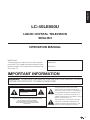 3
3
-
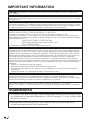 4
4
-
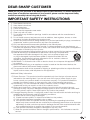 5
5
-
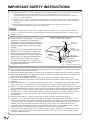 6
6
-
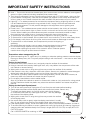 7
7
-
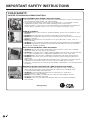 8
8
-
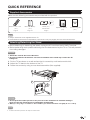 9
9
-
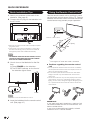 10
10
-
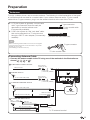 11
11
-
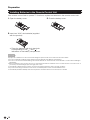 12
12
-
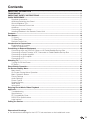 13
13
-
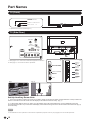 14
14
-
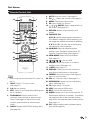 15
15
-
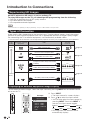 16
16
-
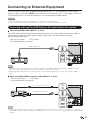 17
17
-
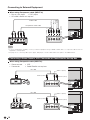 18
18
-
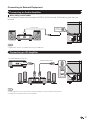 19
19
-
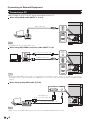 20
20
-
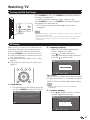 21
21
-
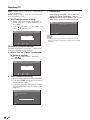 22
22
-
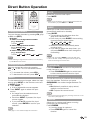 23
23
-
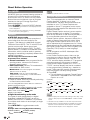 24
24
-
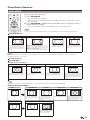 25
25
-
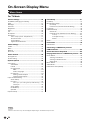 26
26
-
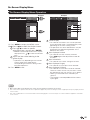 27
27
-
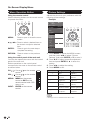 28
28
-
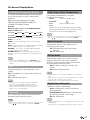 29
29
-
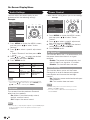 30
30
-
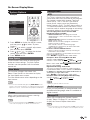 31
31
-
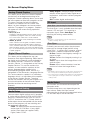 32
32
-
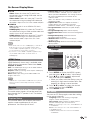 33
33
-
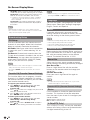 34
34
-
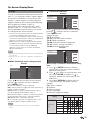 35
35
-
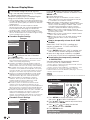 36
36
-
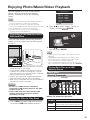 37
37
-
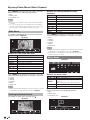 38
38
-
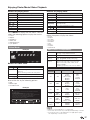 39
39
-
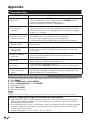 40
40
-
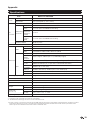 41
41
-
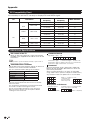 42
42
-
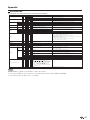 43
43
-
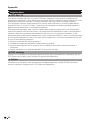 44
44
-
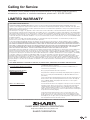 45
45
-
 46
46
-
 47
47
-
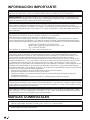 48
48
-
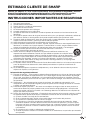 49
49
-
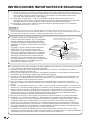 50
50
-
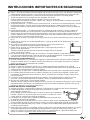 51
51
-
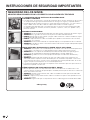 52
52
-
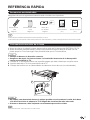 53
53
-
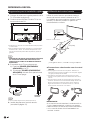 54
54
-
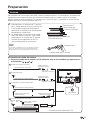 55
55
-
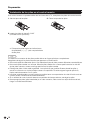 56
56
-
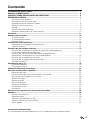 57
57
-
 58
58
-
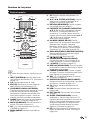 59
59
-
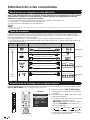 60
60
-
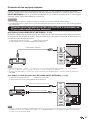 61
61
-
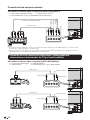 62
62
-
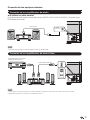 63
63
-
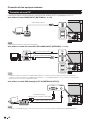 64
64
-
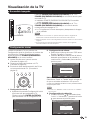 65
65
-
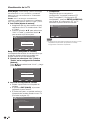 66
66
-
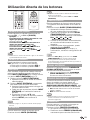 67
67
-
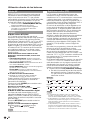 68
68
-
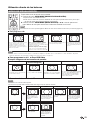 69
69
-
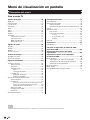 70
70
-
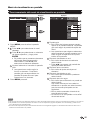 71
71
-
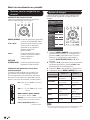 72
72
-
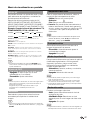 73
73
-
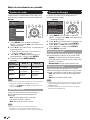 74
74
-
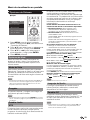 75
75
-
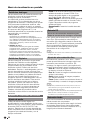 76
76
-
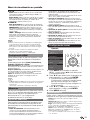 77
77
-
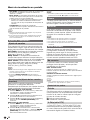 78
78
-
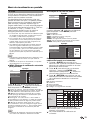 79
79
-
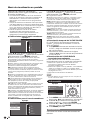 80
80
-
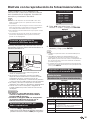 81
81
-
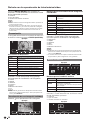 82
82
-
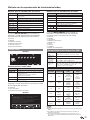 83
83
-
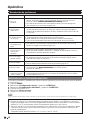 84
84
-
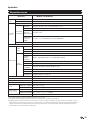 85
85
-
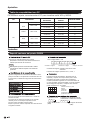 86
86
-
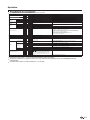 87
87
-
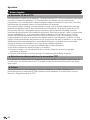 88
88
-
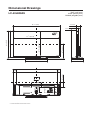 89
89
-
 90
90
-
 91
91
-
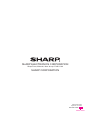 92
92
Sharp LC40LE550U Instrucciones de operación
- Categoría
- Televisores LED
- Tipo
- Instrucciones de operación
En otros idiomas
Documentos relacionados
-
Sharp LC60SQ15U Manual de usuario
-
Sharp Aquos LC-32LE450U Manual de usuario
-
Sharp LC-55LE643U El manual del propietario
-
Sharp LC32LE450U Instrucciones de operación
-
Sharp LC-80LE661U Guía de inicio rápido
-
Sharp CRT Television 32SC260 Manual de usuario
-
Sharp LC70LE661U guía de instalación rápida
-
Sharp PN-LE801 guía de instalación rápida
-
Sharp Aquos SQ15U Guía de instalación
Otros documentos
-
Magnavox 15MF400T - LCD TV FLAT PANEL MONITOR Manual de usuario
-
Philips 43PFL4504/F8 Manual de usuario
-
Toshiba 13A26 Manual de usuario
-
Panasonic TC17LA2 Instrucciones de operación
-
Panasonic TC20LA5 - 20" LCD COLOR TV Instrucciones de operación
-
Hitachi L32A403 - 31.51" LCD TV Instrucciones de operación
-
Insignia NS-24D310NA17 Guía del usuario
-
Haier LT26M2C Manual de usuario
-
Insignia NS-32D312NA15 Instrucciones de operación
-
i-Joy iled39SHFPB01 Manual de usuario